Page 1
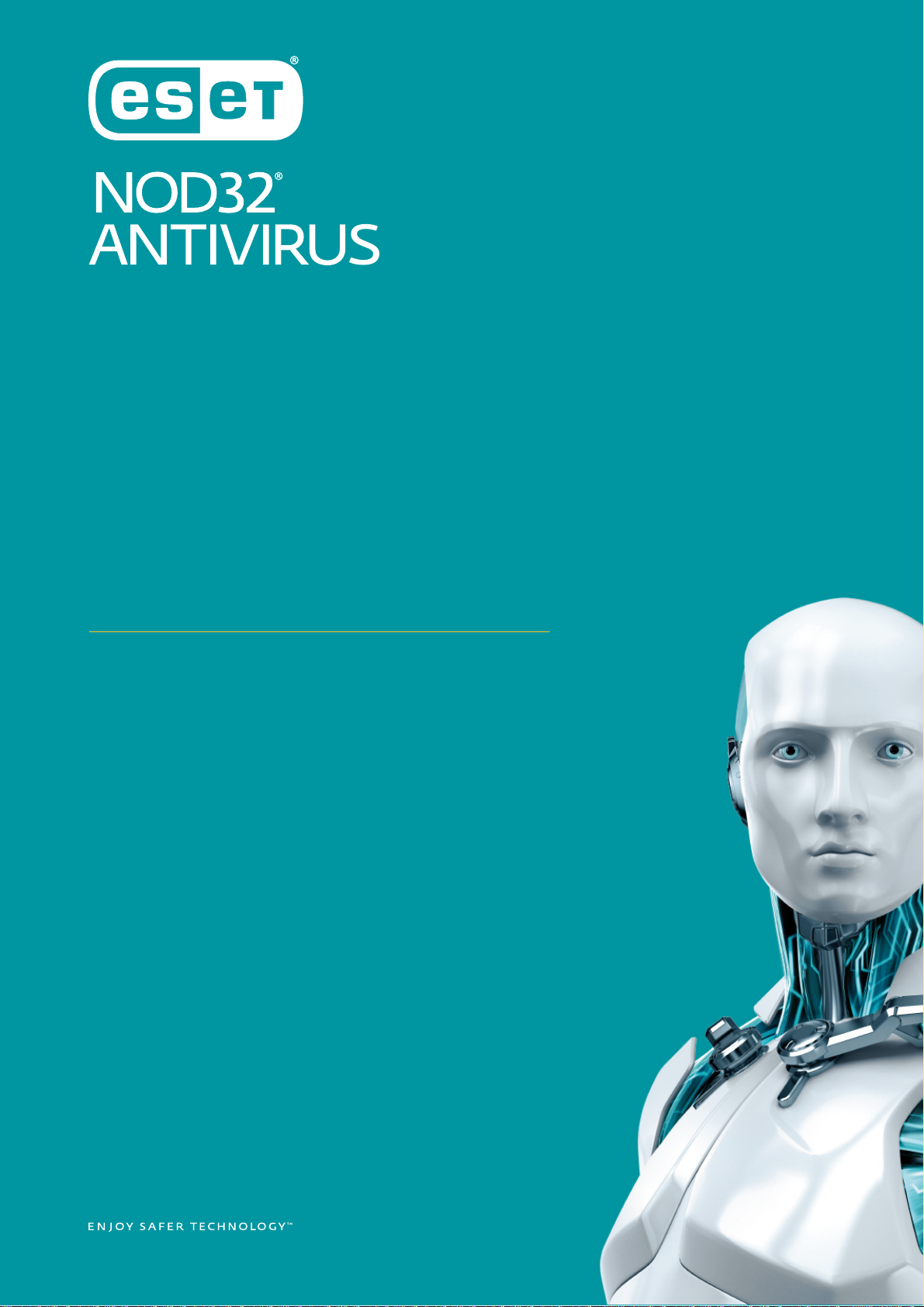
Guide de l’utilisateur
(ve rsion 11.0 et ultéri eures)
Microsoft® Window s® 10 / 8.1 / 8 / 7 / Vista / Home Server 2011
Cli quez ici pour té lécharger la dernière v ersion de ce document.
Page 2
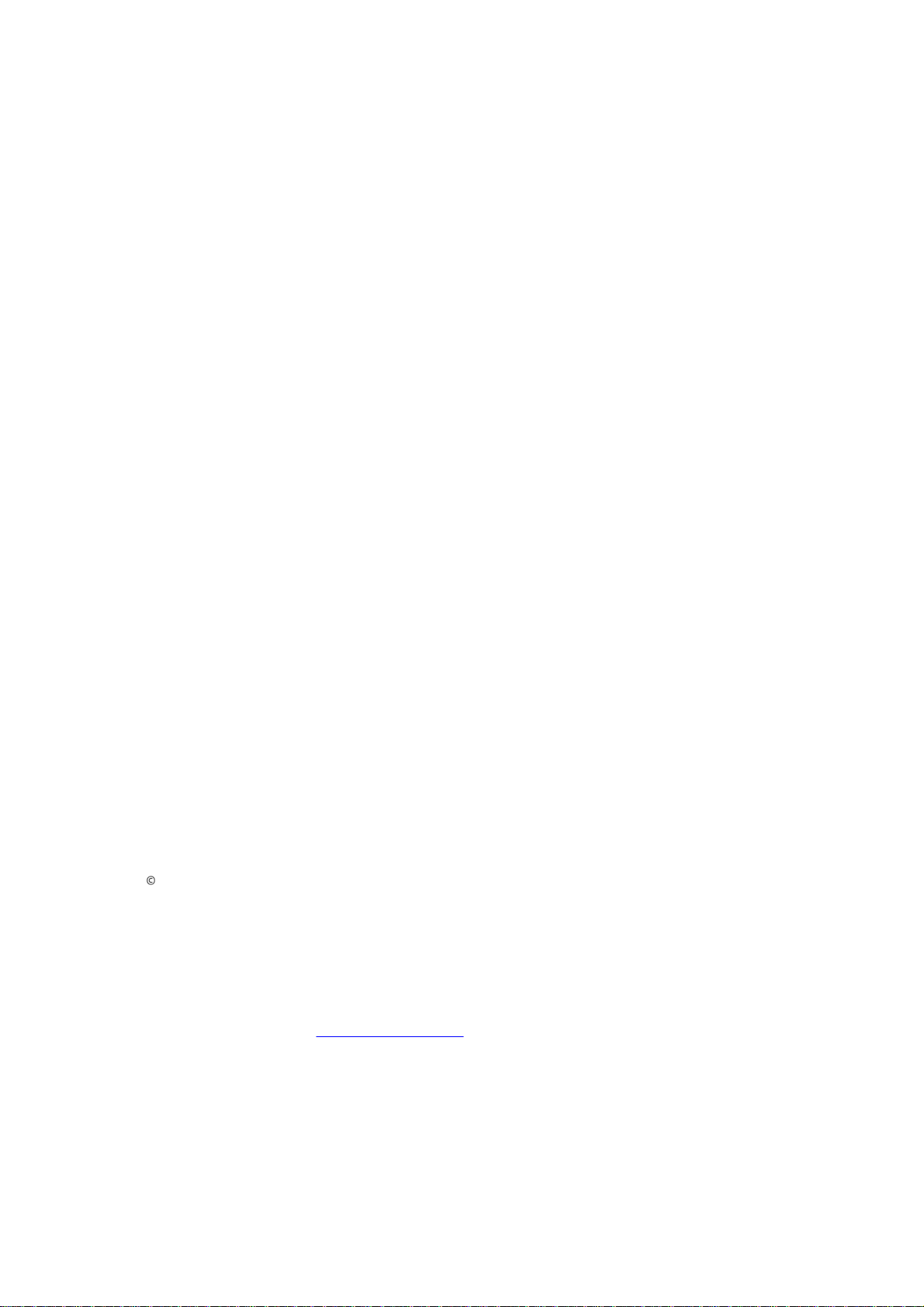
ESET NOD32 ANTIVIRUS
Copyright 201 7 de ESET, spol. s r. o.
ESET NOD32 Anti vi rus a é té dé vel o ppé p a r ESET, sp ol . s r. o.
Pou r pl us d 'in forma ti ons , vi si tez www.eset.co m/fr.
Tou s droits ré servés . Aucu ne pa rtie d e cette do cume nta tio n ne peut être reproduite, s tockée
da ns u n sys tème d 'archi va ge ou tra ns mi se s ou s que lqu e forme ou pa r qu el qu e moyen q ue ce
s oi t, él ectron iq ue, mé caniqu e, pho tocop ie , e nregi stre men t, numéri sa tion ou autre , s an s
l 'au tori sa tion é crite d e l'aute ur.
ESET, s po l. s r. o . s e rés erve le droi t d e modifi er les a pp li cation s décrite s s an s préavis .
As s i s ta nce cl i e n tèl e in te rna ti o na l e : www.eset.com/support
RÉV. 06/09/2017
Page 3
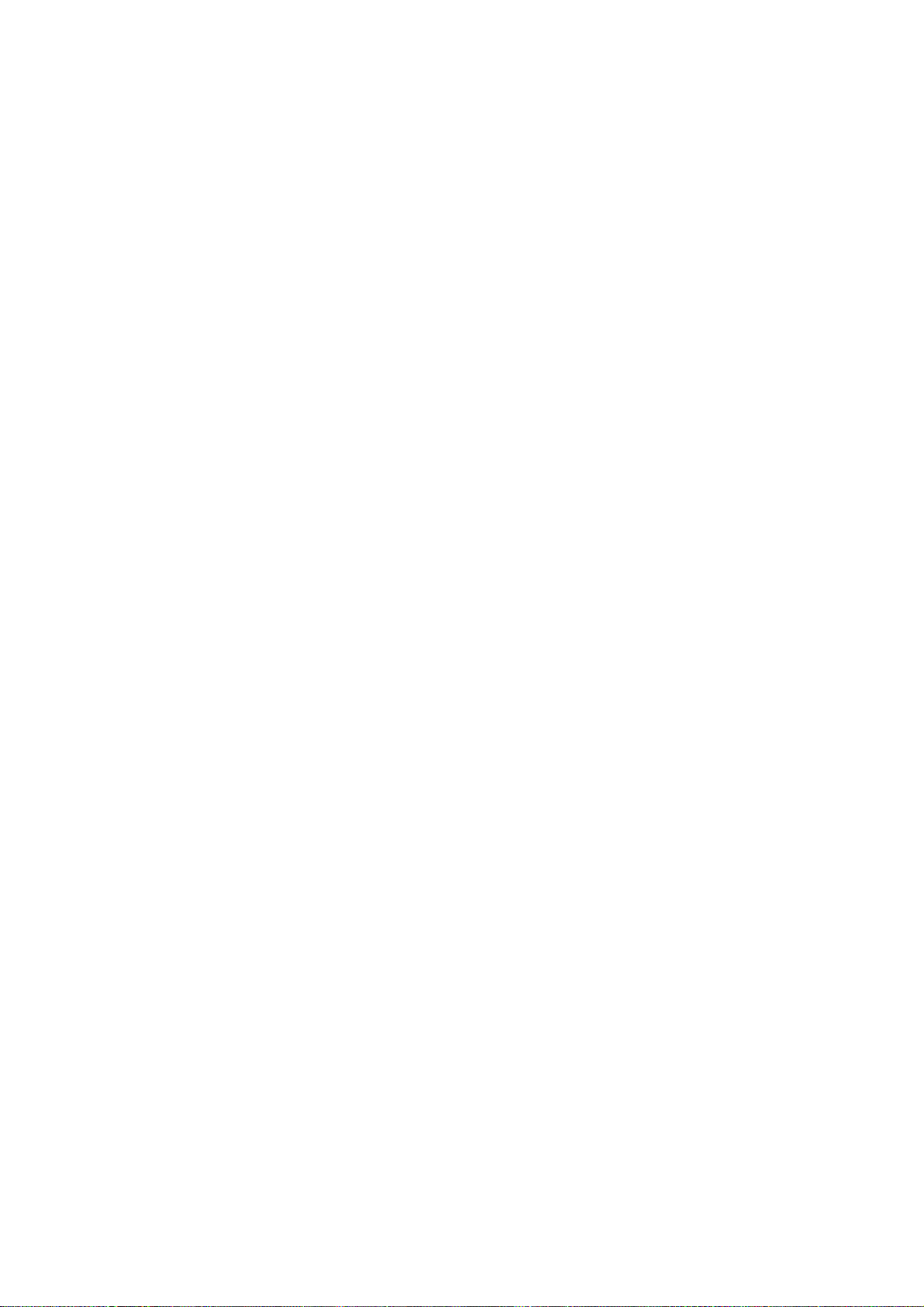
Table des matières
.......................................................5ESET NOD32 Antivirus1.
....................................................................................................6Nouveautés de cette version1.1
Quel produit est installé sur mon
1.2
....................................................................................................6
ordinateur ?
....................................................................................................7Configuration système1.3
....................................................................................................7Prévention1.4
.......................................................9Installation2.
....................................................................................................9Live installer2.1
....................................................................................................10Installation hors connexion2.2
2.2.1
2.2.2
2.2.3
..............................................................................11Entrer une c lé de li ce nce
..............................................................................12Util is er le Ges ti onna ire de l ice nces
..............................................................................12Pa ramè tre s ava ncé s
....................................................................................................12Problèm es d'installation courants2.3
....................................................................................................13Activation du produit2.4
....................................................................................................13Saisie de la clé de licence2.5
....................................................................................................14Mise à niveau vers une nouvelle version2.6
....................................................................................................14Première analyse apr ès l'installation2.7
.......................................................15Guide du débutant3.
....................................................................................................15Fenêtre pr incipale de l'applicat ion3.1
....................................................................................................17Mises à jour3.2
.......................................................19Utilisation d'ESET NOD32 Antivirus4.
....................................................................................................20Protection de l'ordinateur4.1
4.1.1
4.1.1.1
4.1.1.1.1
4.1.1.1.2
4.1.1.1.3
4.1.1.1.4
4.1.1.1.5
4.1.1.2
4.1.1.2.1
4.1.1.2.2
4.1.1.2.3
4.1.1.2.4
4.1.1.3
4.1.1.4
4.1.1.4.1
4.1.1.5
4.1.1.6
4.1.1.6.1
4.1.1.6.2
4.1.1.7
4.1.1.8
4.1.2
4.1.3
4.1.3.1
..............................................................................21Antivirus
..................................................................................22Prote cti on e n temp s rée l d u s yst ème de fic hie rs
........................................................................23Autres p ara mèt res Thre atSe ns e
........................................................................23Nivea ux de ne ttoya ge
Quand fau t-il modi fier la c onfigura tion de l a
........................................................................24
prot ecti on en tem ps rée l
........................................................................24Vérific at ion de la p rotec tion e n t emps r éel
Que faire s i la pr otec tion en te mps ré el ne fonc tionn e
........................................................................24
pas ?
..................................................................................25Analys e d'ordi nat eur
........................................................................26La nceu r d'a nal yse s pers onn ali sé es
........................................................................27Progre ss ion de l'a nal yse
........................................................................28Profil s d'ana lys e
........................................................................28Jour nal d'a nal yse de l 'ordina teu r
..................................................................................28Analys e en ca s d'ina cti vité
..................................................................................29Analys e au dé mar rage
........................................................................29Vérific at ion au toma tiqu e des fic hier s de dém arra ge
..................................................................................29Exclusions
..................................................................................31Par amè tres Thr eat Sens e
........................................................................35Nettoyage
........................................................................36Extens ion s de fichi er exc lue s de l'an alys e
..................................................................................36Une infil tra tion es t dét ecté e
..................................................................................38Prote cti on d es doc umen ts
..............................................................................38Suppor ts am ovibl es
..............................................................................39Contr ôle de pé riph ériq ue
..................................................................................40Éditeu r de r ègle s de cont rôle de pé rip héri que
4.1.3.2
4.1.4
4.1.4.1
4.1.4.2
4.1.4.3
4.1.5
....................................................................................................47Protection Interne t4.2
4.2.1
4.2.1.1
4.2.1.2
4.2.1.3
4.2.2
4.2.2.1
4.2.2.2
4.2.2.3
4.2.2.4
4.2.2.4.1
4.2.2.5
4.2.3
4.2.3.1
4.2.3.2
4.2.3.3
4.2.3.3.1
4.2.3.3.2
4.2.3.4
4.2.3.4.1
4.2.3.4.1.1
4.2.3.4.2
4.2.3.4.3
4.2.4
....................................................................................................61Mise à jour du programme4.3
4.3.1
4.3.1.1
4.3.1.2
4.3.1.2.1
4.3.1.2.2
4.3.2
4.3.3
....................................................................................................68Outils4.4
4.4.1
4.4.1.1
4.4.1.1.1
4.4.1.2
4.4.1.3
4.4.1.4
4.4.1.5
4.4.1.6
4.4.1.7
4.4.1.8
4.4.1.9
..................................................................................41Ajout de rè gles de c ontrôl e de pér iphé riqu e
Syst ème de dé tec tion d'in trus ion au ni vea u d e l 'hôte
..............................................................................42
(HIPS)
..................................................................................45Configura ti on ava ncé e
..................................................................................45Fenê tre in tera cti ve HIPS
..................................................................................46Compo rteme nt de ra nçongi cie l pote ntie l déte cté
..............................................................................46Mode joue ur
..............................................................................48Prot ecti on de l'ac cès W eb
..................................................................................49General
..................................................................................49Prot ocol es We b
..................................................................................49Ges tio n d'a dres se URL
..............................................................................50Prot ecti on du cli ent de me ss age rie
..................................................................................50Cli ents de mes sa geri e
..................................................................................51Prot ocol es de me ss age rie
..................................................................................52Alert es e t no tific ati ons
..................................................................................53Inté grat ion au x c lie nts de me ss age rie
Configura ti on de la pro tect ion du cli ent de
messagerie
........................................................................53
..................................................................................54Filt re POP3, POP3 S
..............................................................................54Fil trage de s prot ocol es
..................................................................................55Web et c lie nts de me ss age rie
..................................................................................55Appli cat ions e xcl ues
..................................................................................56Adres se s IP exc lue s
........................................................................56Ajoute r une ad res se IP v4
........................................................................56Ajoute r une ad res se IP v6
..................................................................................57SSL/TLS
........................................................................58Certificats
........................................................................58Trafic ré se au chi ffré
........................................................................58Li ste de s ce rtific at s connu s
........................................................................59Li ste de s a ppli cat ions fi ltré es pa r le prot ocole SSL /TLS
..............................................................................60Prot ecti on ant iha meç onna ge
..............................................................................63Mise à j our les para mè tres
..................................................................................64Profil s de mis e à jo ur
..................................................................................65Configura ti on ava ncé e d es mi se s à jour
........................................................................65Mode de mi se à jo ur
........................................................................65Prox y HTTP
..............................................................................66Annula ti on d es mi se s à jour
..............................................................................67Comme nt cré er des t âch es de mi se à j our
..............................................................................68Outil s da ns ESET NOD32 Anti virus
..................................................................................69Fich iers journa ux
........................................................................70Fic hier s journ aux
..................................................................................72Proc es sus e n c ours
..................................................................................73Sta tis tiqu es de pr otec tion
..................................................................................74Survei ll er l'act ivit é
..................................................................................75ESET SysI nsp ecto r
..................................................................................75Planificateur
..................................................................................77Outil de n etto yage s ystè me
..................................................................................77ESET SysR esc ue
..................................................................................78ESET Li veGri d®
Page 4
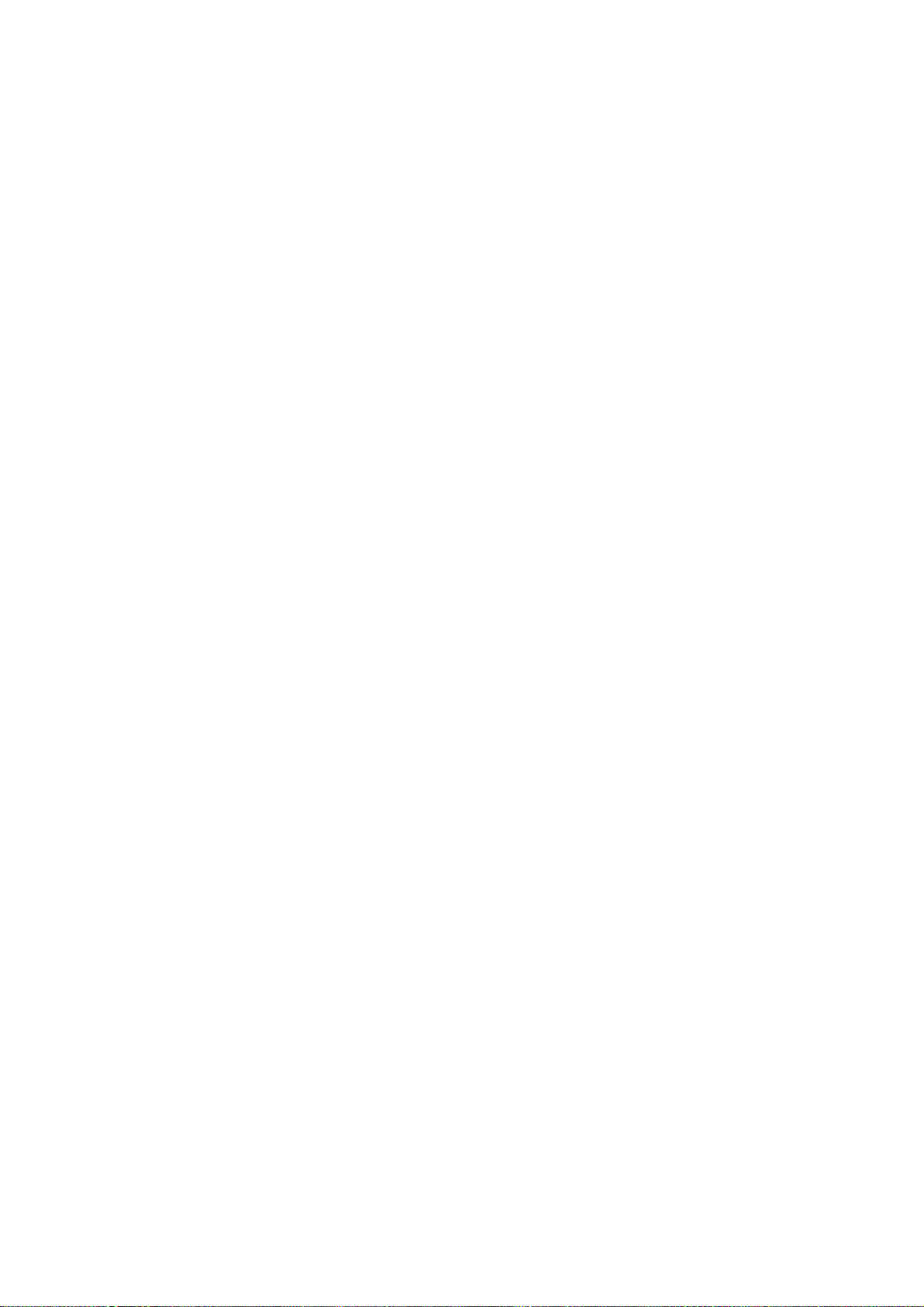
4.4.1.9.1
4.4.1.10
4.4.1.11
4.4.1.12
4.4.1.12.1
4.4.1.13
4.4.1.14
4.4.1.15
....................................................................................................85Interface utilisateur4.5
4.5.1
4.5.2
4.5.2.1
4.5.3
4.5.4
.......................................................91Utilisateur chevronné5.
....................................................................................................91Profils5.1
....................................................................................................91Raccourcis clavier5.2
....................................................................................................92Diagnostics5.3
....................................................................................................92Importe r e t exporte r les paramètres5.4
....................................................................................................93ESET SysInspector5.5
5.5.1
5.5.1.1
5.5.2
5.5.2.1
5.5.2.2
5.5.2.2.1
5.5.2.3
5.5.3
5.5.4
5.5.4.1
5.5.4.2
5.5.4.3
5.5.5
5.5.6
........................................................................79Fichi ers s us pec ts
..................................................................................79Quarantaine
..................................................................................80Serveu r p roxy
..................................................................................81Notific ati ons pa r e-mai l
........................................................................82Forma t d es me ss age s
..................................................................................83Séle cti onner un éc han til lon pour a nal yse
..................................................................................83Micros oft W indow s® upda te
..................................................................................84ESET CMD
..............................................................................85Éléme nts d e l 'inte rface ut ili sa te ur
..............................................................................86Alert es e t no tific ati ons
..................................................................................88Configura tio n a van cée
..............................................................................88Configura ti on de l'ac cès
..............................................................................89Menu du progra mme
..............................................................................93Pré se nta tion de ESET SysIn spe ctor
..................................................................................94Déma rre r ESET SysI nspe cto r.
..............................................................................94Inte rface u til isa te ur et util is at ion de l'ap pli cat ion
..................................................................................94Contrô les d u pr ogramm e
..................................................................................96Naviga tio n d ans ESET Sys Insp ecto r
........................................................................98Rac courc is cl avi er
..................................................................................99Comparer
..............................................................................100Pa ra mètr es de l a ligne de c omma nde
..............................................................................101Scri pt de se rvic e
..................................................................................101Cré ati on d'un s cri pt de se rvice
..................................................................................101Struc ture du s crip t de s ervi ce
..................................................................................104Exécu tion de s sc ripts de se rvice
..............................................................................105FAQ
ESET Sys Insp ecto r e n t ant qu e p art ie de ESET NOD3 2
..............................................................................106
Antivirus
6.2.3
6.2.4
6.2.5
6.2.6
..............................................................................115ESET Live Grid ®
..............................................................................115Bl oqueu r d'ex ploi t Java
..............................................................................115Pr otec tion con tre le s at taq ues ba s ées s ur des s cri pts
..............................................................................116Pr otec tion a ntir anç ongici els
....................................................................................................116Courrier électronique6.3
6.3.1
6.3.2
6.3.3
..............................................................................116Publicités
..............................................................................117Canulars
..............................................................................117Hameçonnage
.......................................................118Questions fréquentes7.
Comment mise à jour ESET NOD32
7.1
....................................................................................................118
Antivirus
....................................................................................................118Comment éliminer un virus de m on PC7.2
Comment créer une tâche dans le
7.3
....................................................................................................119
Planificateur
Comment programme r une analyse
7.4
....................................................................................................119
hebdomadaire de l'ordinateur
....................................................................................................107Ligne de commande5.6
....................................................................................................109Types d'infiltrations6.1
6.1.1
6.1.2
6.1.3
6.1.4
6.1.5
6.1.6
6.1.7
6.1.8
6.1.9
....................................................................................................114Technologie ESET6.2
6.2.1
6.2.2
.......................................................109Glossaire6.
..............................................................................109Virus
..............................................................................109Vers
..............................................................................110Che vau x de Troi e
..............................................................................110Rootkits
..............................................................................110Lo gicie ls pu bli cita ire s
..............................................................................111Lo gicie ls e spi ons
..............................................................................111Compresseurs
..............................................................................111Appl ica tio ns pote nti ell eme nt dange reus es
..............................................................................112Appl ica tio ns pote nti ell eme nt indé si rabl es
..............................................................................114Bl oqueu r d'ex ploi t
..............................................................................115Sca nne r d e m émoi re ava ncé
Page 5
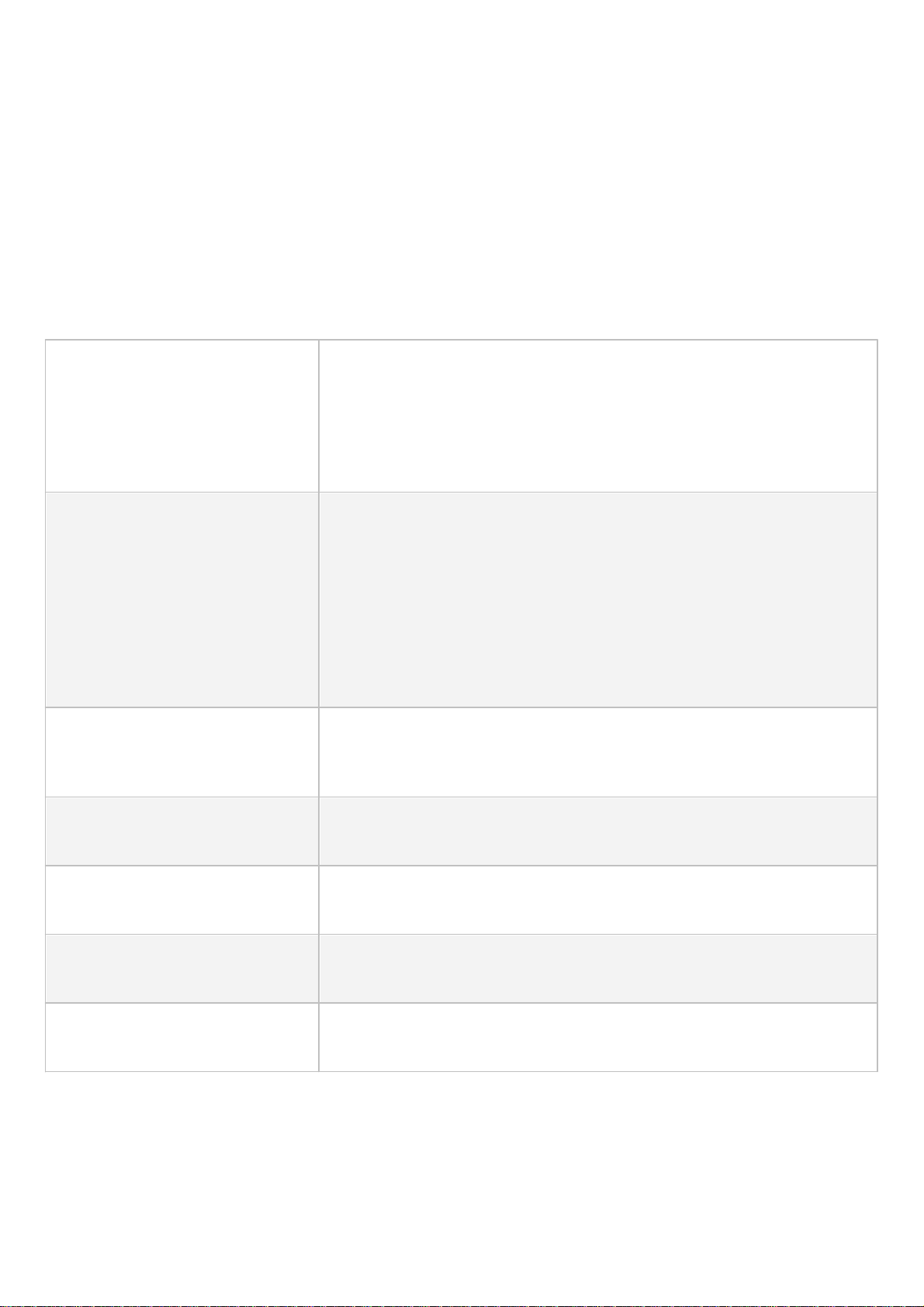
1. ESET NOD32 Antivirus
Nouvelle interface utilisateur
L'interface utilisateur de la version 10 a été redéfinie et simplifi ée en
fonction des résultats des tests d'ergonomi e. Tous l es messages e t
notif ications de l 'inte rface graphique ont é té e xaminés ave c soin, e t
l'interface prend désormais en charge l es langues te lles que l'arabe et
l'hé breu qui s'écrive nt d e droite à gauche. L'aide en l igne e st désormais
inté grée dans ESET N OD32 Antivirus et propose automatiqueme nt de s
contenus de support mis à jour.
Antivirus e t antispyware
Détecte e t suppri me de manière proactive un grand nombre de virus, vers,
chevaux de Troie e t rootkits, connus et i nconnus. La technologie
d'heuristique avancée reconnaît même les logiciels malvei llants jamais
rencontrés auparavant ; elle vous protège des menaces inconnues e t le s
neutrali se avant qu'el les ne puissent causer le moindre dommage à votre
ordinate ur. La protection de l' accès Web et l'antihameçonnage surveillent
les communications entre les navigateurs Internet et les serveurs di stants (y
compris S SL). La protection du clie nt de messagerie contrôle les
communications par courri er é lectronique reçues via les protocoles POP3(S)
et IMAP(S).
Mises à jour ré guliè re s
La mi se à jour ré guliè re du moteur de détection (précédemment appelé
« base des signatures de virus ») et de s modul es de programme est la
mei lleure méthode pour bé néfici er d'un niveau maximum de sécurité sur
votre ordinateur.
ESET LiveGrid®
(Évaluation de la réputation
effectuée par le service de Cloud)
Vous pouvez v ous informer de la réputation des processus et des fichiers e n
cours d'exécution à partir de ESET NOD32 Antivirus.
Contrôle de périphérique
Analyse automatiqueme nt toutes les clés USB, cartes mémoire et CD/DVD.
Bloque le s supports amovibles selon l e type de support, l e fabricant, la taille
et d'autres attributs.
Fonctionnalité HIPS (Host Intrusion
Prevention System)
Vous pouvez personnaliser le comporteme nt du système de mani ère plus
poussé e : spécif ier des règles pour l e registre système, activer les processus
et les programmes et optimise r votre nive au de sécurité.
Mode joueur
Diff ère toutes les f enêtres contextue lle, les mi ses à jour ou l es autres
activité s intensi ves du système pour économiser les re ssources système au
béné fice du j eu et d'autres activi tés en plei n écran.
ESET NOD32 Anti virus représe nte une nouvelle approche de sécurité informatique véritablement i ntégrée. La
derni ère ve rsion du mote ur d 'analyse ESET LiveGrid® garantit la sécurité de votre ordinateur avec grande précision
et rapidité. Le résultat est un système intellige nt et constamment en alerte, qui protège votre ordinateur des
attaques et des programmes malvei llants.
ESET NOD32 Anti virus est une solution de sé curi té compl ète qui associe protection maximale et e ncombreme nt
mini mal. Nos technologi es avancées se servent de l'intel ligence artificiell e pour empêcher l 'inf iltration de virus, de
logi ci els espions, de chevaux de Troie , de vers, de logicie ls publi citaire s, de rootkits e t d'autres menaces, sans
rédui re les performances ni perturber votre ordinateur.
Fonctionnalités et avantage s
Il est nécessaire d'activer une licence pour pouvoir utiliser les fonctionnalités de ESET NOD32 Antivirus. Il est
recommandé de renouvel er votre licence plusi eurs semaine s avant l'expiration de celle d'ESET NOD32 Antivirus.
5
Page 6
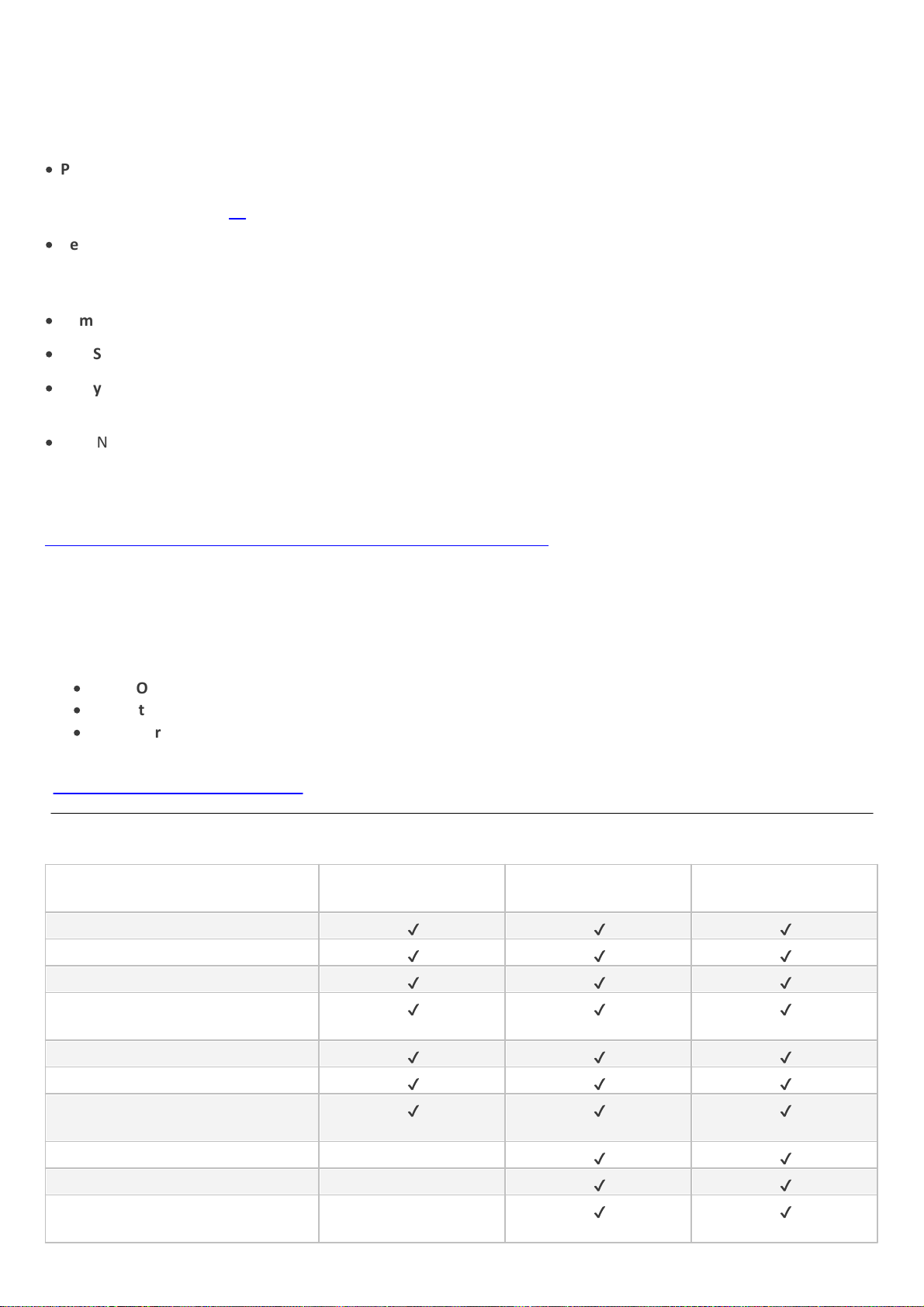
1.1 Nouveautés de cette version
ESET NOD32 Antivirus
ESET Internet Security
ESET Smart Security
Premium
Antivirus
Antispyware
Bloqueur d' exploit
Protection contre les attaques
basées sur des scripts
Antihameçonnage
Protection de l ’accès Web
HIPS ( incl uant la protection
antirançongiciels)
Antispam
Pare-feu
Surveillance des périphériques
connectés au réseau domestique
La nouv elle version d'ESET NOD32 Anti virus offre les améli orations suivante s :
·
Protection contre les attaques basées sur des scripts : vous protège de manière proactive contre l es attaques
basée s sur des scripts dynamique s et l es vecteurs d'attaque qui ne sont pas traditionne ls. Pour pl us
d'inf ormations, cli quez ici.
·
Performances optimales et faible i mpact sur le système : cette version a été conçue pour que les ressources
système soient utilisées efficacement, afin que vous puissie z tirer parti des performances de votre ordinateur
tout en le protégeant contre de nouveaux types de menace.
·
Comptabilité avec Windows 10 : ESET prend entièrement en charge Microsoft Windows 10.
·
JAWS :ESET NOD32 Antivirus prend en charge JAWS, le lecteur d'écran le pl us utilisé.
·
Analyse par glisser-déposer : vous pouvez analyser manuellement un fichier ou un dossie r en le déplaçant vers la
zone marquée.
·
ESET NOD32 Anti virus vous informe lorsque vous vous connectez à un réseau sans f il sans protection ou à un
réseau ave c une faible protection.
Pour obtenir plus d'informations sur l es nouvel les fonctionnal ités d'ESET NOD32 Antivirus, veui llez consul ter
l'article de la base de connai ssances ESET suivant :
Nouve autés de cette v ersion 10 des produits ESET pour les particulie rs
1.2 Quel produit est installé sur mon ordinateur ?
ESET off re plusieurs couches de sécurité à l 'ai de de nouveaux produits qui vont d'une solution antivi rus puissante et
rapide à une solution de sécurité tout e n un, avec une empreinte minimal e sur le système :
·
ESET NOD32 Antivirus
·
ESET Internet Security
·
ESET Smart Security Premium
Pour déte rmine r que l produit est ins tall é sur v otre ordinate ur, ouvrez la fenê tre principale du programme (voir
l'article de la base de connai ssances). Le nom du produit apparaît en haut de la fenê tre (titre) .
Le table au ci-dessous pré sente les fonctionnalité s disponibles dans chaque produit.
6
Page 7
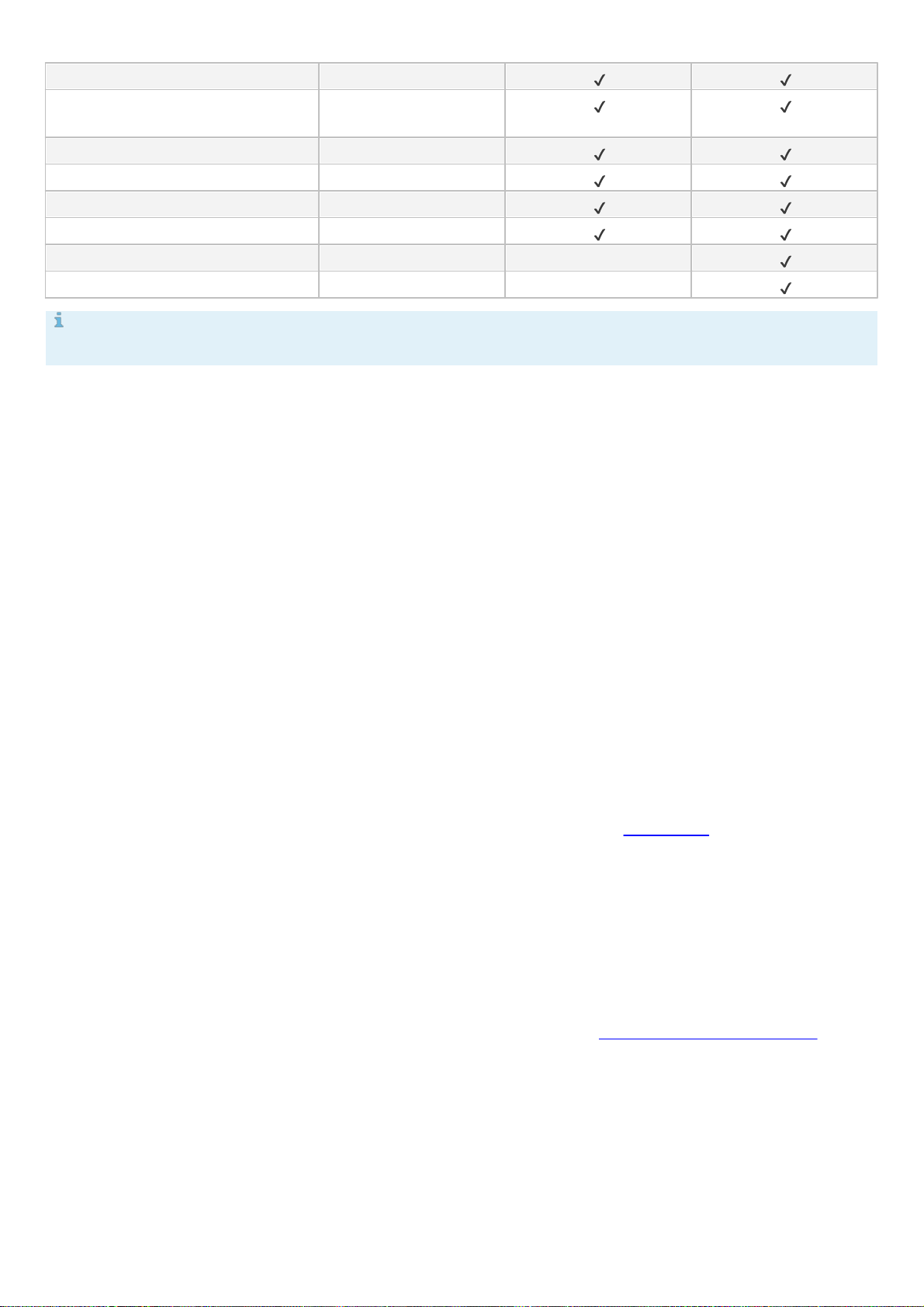
Protection de l a Webcam
Protection contre les attaques
réseau
Protection anti-botnet
Protection des transactions bancaires
Contrôle parental
Antivol
ESET Password Manager
ESET Secure Data
REMARQUE
Certains produits indiqués ci-dessus peuvent ne pas ê tre disponi bles dans v otre langue/zone géographique .
1.3 Configuration système
Pour un fonctionnement optimal de ESET NOD32 Anti virus, votre système doi t répondre à l a configuration
matérie lle et logicie lle requise sui vante :
Processeurs pris e n charge
Intel ® ou A MD x86 - x 64
Systèmes d'exploitation pris e n charge
Microsoft® Window s® 10
Microsoft® Window s® 8.1
Microsoft® Window s® 8
Microsoft® Window s® 7
Microsoft® Window s® V ista
Microsoft® Window s® Home Server 2011, version 64 bits
1.4 Prévention
Lorsque vous travaill ez sur votre ordinateur et particuliè reme nt lorsque vous surfez sur Internet, gardez toujours à
l'esprit qu'aucun antivirus au monde ne peut complètement é liminer le risque d'infiltrations et attaques. Pour
béné ficier d'une protection maximale, il est essentiel d'util iser votre soluti on antivirus corre cteme nt et de
respecter quelques règles essentielles :
Mise à jour régulièrement
Sel on les statistique s d'ThreatSense, des mill iers de nouvelle s infiltrations sont créées chaque jour pour contourner
les dispositif s de sécurité existants e t servir leurs auteurs, aux dépens de s autres uti lisateurs. Les spéciali stes du
laboratoire de recherche ESET analysent ces menaces chaque jour et conçoivent des mises à jour pour améli orer
continue lleme nt le niveau de protection des utilisateurs. Pour assurer l'efficacité maximal e de ces mises à jour, il
est important que les mi ses à jour soient configurées correctement dans votre système. P our plus d'informations
sur la procé dure de configuration de s mi ses à j our, reportez-vo us au chapitre Confi guration des mises à j our.
Télécharger l es patchs de sé curité
Les auteurs de programmes malvei llants expl oitent souvent dive rses fail les du système pour assurer une meill eure
propagation du code malve illant. Les socié tés qui commercialise nt des l ogiciel s recherchent donc activement l es
moindres failles dans l eurs applications afin de concevoi r des mi ses à jour de sécurité et d'éli miner régul ièrement
les menaces potentielles. Il est important de télécharger ces mises à jour de sécurité au mome nt de l eur sortie.
Microsoft Windows et les navigateurs Web, comme Inte rnet Explorer, sont deux e xempl es de programmes pour
lesquel s de s mises à jour sont régulièreme nt disponibles.
7
Page 8
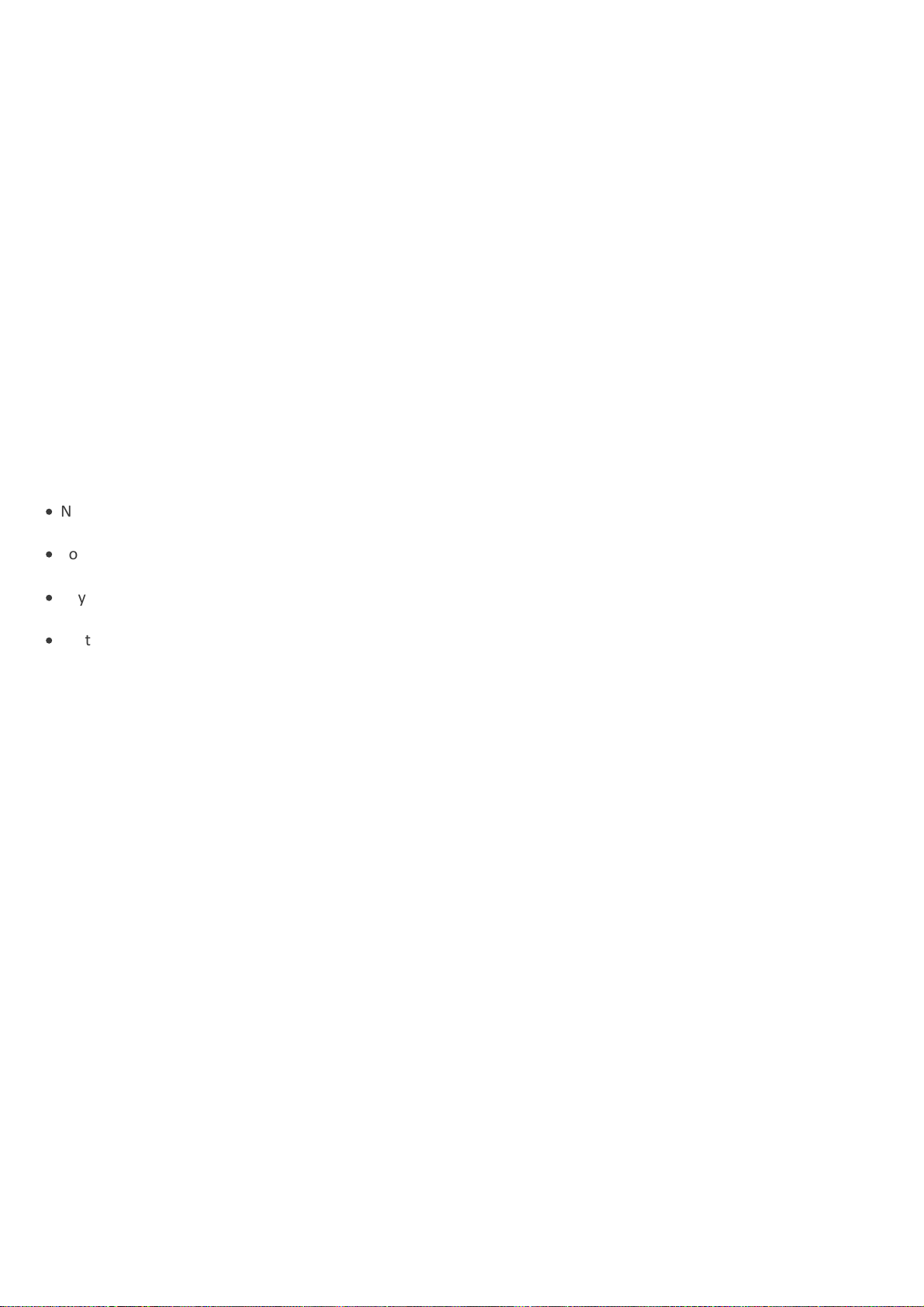
Sauvegarder les données importantes
Les concepte urs de programmes malvei llants ne se soucient gé néraleme nt pas des besoins de s uti lisateurs e t
l'activité de leurs programmes e ntraîne souvent un dysfonctionnement total du système d'expl oitation et une perte
importante au nive au des donnée s. Il est esse ntiel de sauvegarder régulièrement vos données i mportantes et
sensibles sur une source exte rne, te lle qu'un DVD ou un disque dur externe. Ces précautions permettront de
récupérer vos donnée s beaucoup pl us f acile ment et rapide ment en cas de défaillance du système .
Rechercher régulièrement les virus sur votre ordinateur
La dé tection de virus, de vers, de chevaux de Troie et de rootkits, connus e t inconnus, est gérée par le Modul e de
protection du système de fichie rs en te mps réel. Ce la signifie qu'à chaque fois que vous accé dez à un fichi er ou que
vous l'ouvrez, i l e st analysé afin de détecter toute trace de logicie ls malveill ants. Nous vous recommandons de
lancer une analyse complè te de l'ordinateur au moi ns une foi s par mois, car l es l ogiciel s malveillants pe uvent varier
et le moteur de détection est quotidi ennement mis à jour.
Suivre les règles de sécurité de base
Cette rè gle est la plus utile e t la pl us effi cace de toutes : soye z toujours prudent. Actuelleme nt, de nombre uses
inf iltrations nécessi tent l'inte rvention de l'utili sateur pour ê tre exé cutées et propagées. Si vous êtes prudent
lorsque vous ouvrez de nouveaux fichiers, vous évite rez de perdre un temps et une énergie considérable s à
nettoyer des infi ltrations. Voici quelques conseil s qui pourront vous être utile s :
·
Ne consultez pas l es sites Web suspects comportant de nombreuse s fe nêtres publicitaires et annonces
clignotantes.
·
Soyez vigil ant lorsque vous installe z de s logiciels gratuits, des packs codec, etc. N'utilisez que des programme s
sécurisés et ne visite z que le s si tes Web sécurisé s.
·
Soyez prudent lorsque vous ouvrez les pièces j ointes des messages électronique s, e n particulier celles de
message s provenant de mailing ou d'expéditeurs i nconnus.
·
N'util isez pas de compte Administrateur pour le travail de tous les jours sur votre ordinateur.
8
Page 9
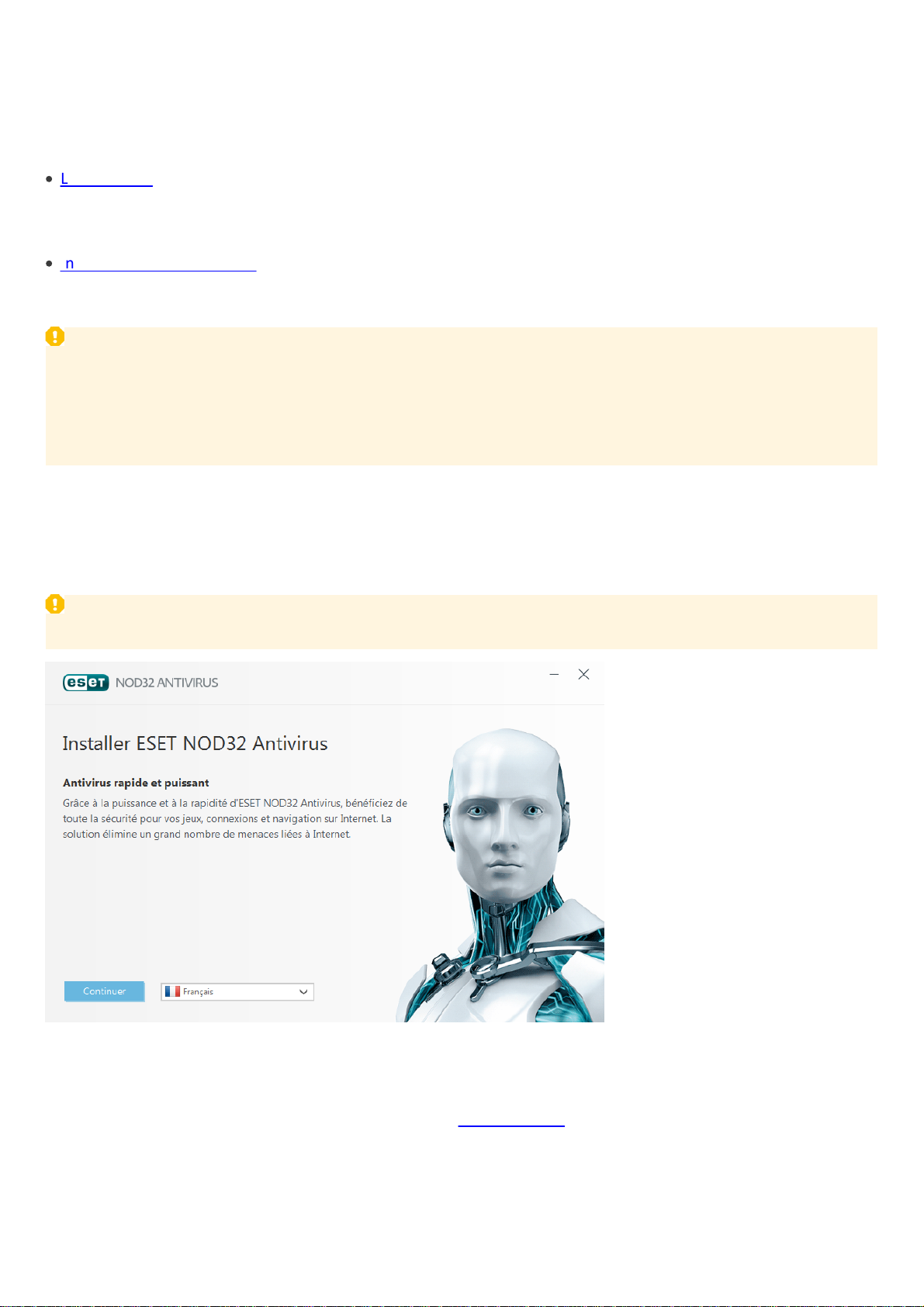
2. Installation
IMPORTANT
Assurez-vous qu'aucun autre programme antivirus n'est installé sur votre ordinate ur avant d'instal ler ESET NOD32
Antivirus. Si plusieurs solutions antivirus sont installée s sur un mê me ordinateur, e lles ri squent de provoquer
des confli ts. Nous re commandons de désinstalle r tout autre antivirus de votre système . Reportez-vous à notre
article de la base de connaissances pour obteni r une liste des outils de désinstallati on des logiciels antivirus
courants ( disponible en anglais et dans plusieurs autres langues).
IMPORTANT
Pour ce type d'installation, vous devez être connecté à Internet.
Il exi ste diffé rente s méthodes pour i nstaller ESET N OD32 Antivirus sur votre ordinateur. Les méthodes d'install ation
peuvent varier en f onction du pays et du mode de distribution :
·
Live i nstaller pe ut être téléchargé à partir du site Web d'ESET. Le package d'install ation est universel et s'appli que
à toutes les langues ( choisi ssez la l angue souhaitée). Live install er l ui-même est un fichier de petite tail le ; les
fichiers supplé mentaires nécessai res à l'install ation de ESET NOD32 Antivirus sont télé chargés automatiqueme nt.
·
Install ation hors connexi on – Ce type d'installati on est utilisé l orsque l'installation s'effe ctue à partir d'un CD/DVD
du produit. Dans ce cas, on utili se un fichi er .exe qui est plus volumineux que le fichie r Live installe r et qui ne
nécessite pas de connexi on à Internet ou de fichie rs suppléme ntaires pour réaliser l 'i nstallation.
2.1 Live installer
Après avoi r télé chargé le p rogramme d'instal lation Live installer, double -clique z sur le fichier d'instal lation et suive z
les instructions i ndiquées dans l a fenêtre du programme d'installation.
Sél ectionne z l a l angue souhai tée dans le menu déroul ant, puis clique z su r Continuer. Attende z un instant, le temps
de télé charger les f ichiers d'installation.
Après avoir accepté l e contrat de licence de l'utilisateur final, vous ête s invité à conf igurer ESET LiveGrid® e t la
détection des applications potentiell ement indésirables. ESET LiveGrid® veil le à ce qu'ESET soit immédi atement et
sans ce sse informé des nouvel les menaces pour l a protection des clients. Le systè me permet de soumettre les
nouve lles menaces au l aboratoire de recherche ESET, où e lles sont analysées, traitées, puis ajouté es au moteur de
détection.
Par dé faut, l'option Activer le système de commentaires ESET LiveGrid® (recommandé) est séle ctionné e et cette
fonction e st donc activé e.
9
Page 10
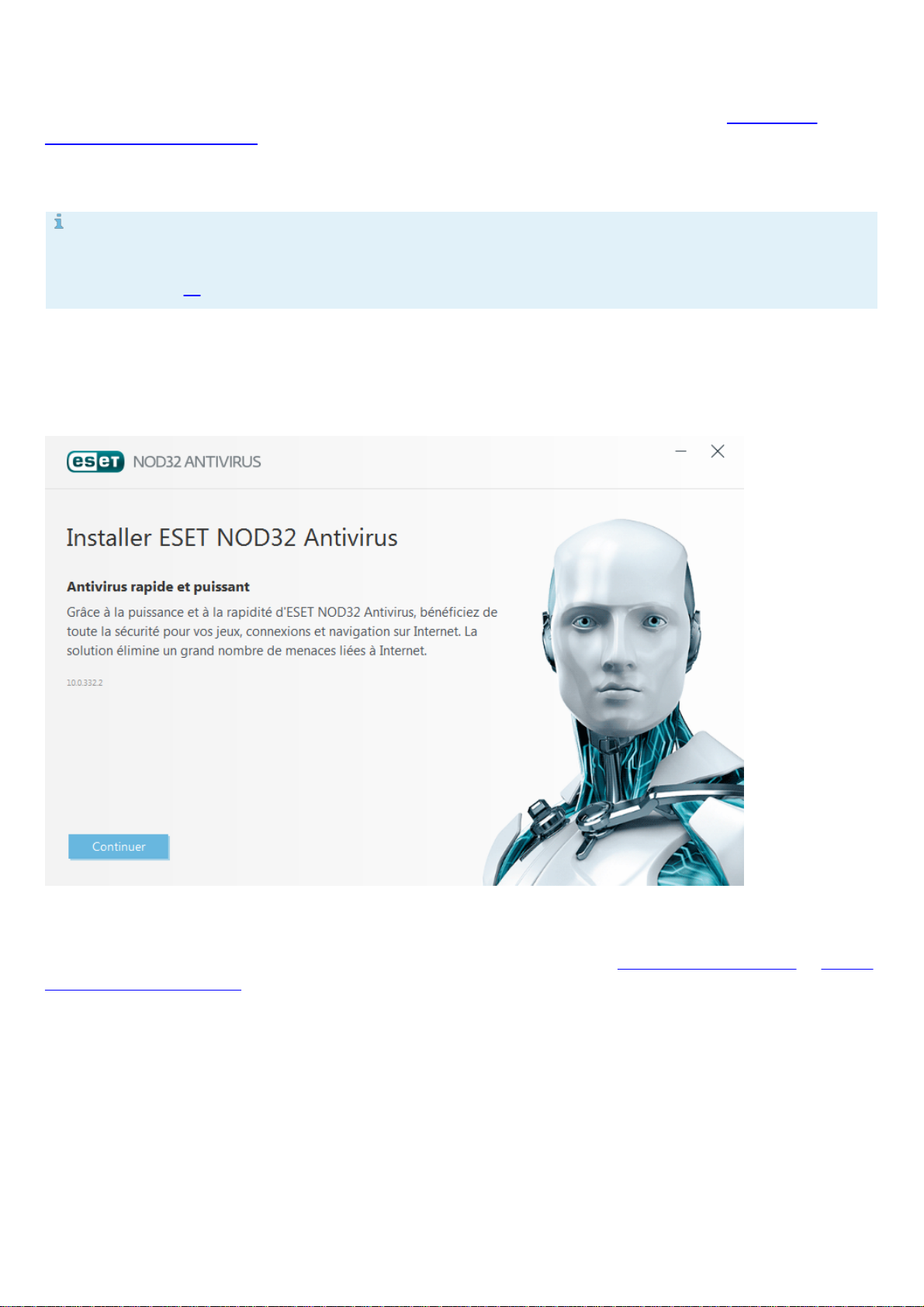
L'étape suivante de l'installation consi ste à configurer la détection des applications potentielleme nt indési rable s.
REMARQUE
Si vous disposez d'une licence vous permettant d'install er d'autres versions d'un produit, vous pouvez
sél ectionner ce produit selon vos préfére nce s. Pour plus d'informations sur l es fonctionnalité s de chaque
produit, cli que z ici.
Les applications potentiell ement indésirable s ne sont pas nécessairement malveill antes, mais peuve nt avoir une
incid ence négative su r le comportement du systè me d'ex ploitati on. Re portez-vous au chapitre Applications
potenti ellement i ndésirabl es pour pl us d'informations.
Cli que z sur Installer pour l ancer le processus d'install ation. Ce tte opération peut prendre quelques minutes. Cliquez
sur Terminer pour compléter la configuration du produit et commencer l'acti vation.
2.2 Installation hors connexion
Lancez le programme (.exe) d'instal lation hors connexion ; l 'assistant d'install ation vous guide tout au l ong du
processus de confi guration.
Sél ectionne z l a l angue souhai tée dans le menu déroul ant, puis clique z su r Continuer. Attende z un instant, le temps
de télé charger les f ichiers d'installation.
Après avoir accepté l e contrat de licence de l'utilisateur final, vous ê tes invi té à entrer une clé de licence ou utiliser
le Gestionnaire de licences.
Si vous ne di sposez pas encore d'une li cence, sél ectionnez Essai gratuit pour tester le produit ESET pe ndant une
péri ode l imité e ou séle ctionnez Acheter une l icence. Vous po uvez aussi séle ctionner Ignorer l'activation pour
continue r l'instal lation sans active r de licence. Vous devrez entrer une cl é de licence ultéri eurement.
10
Page 11
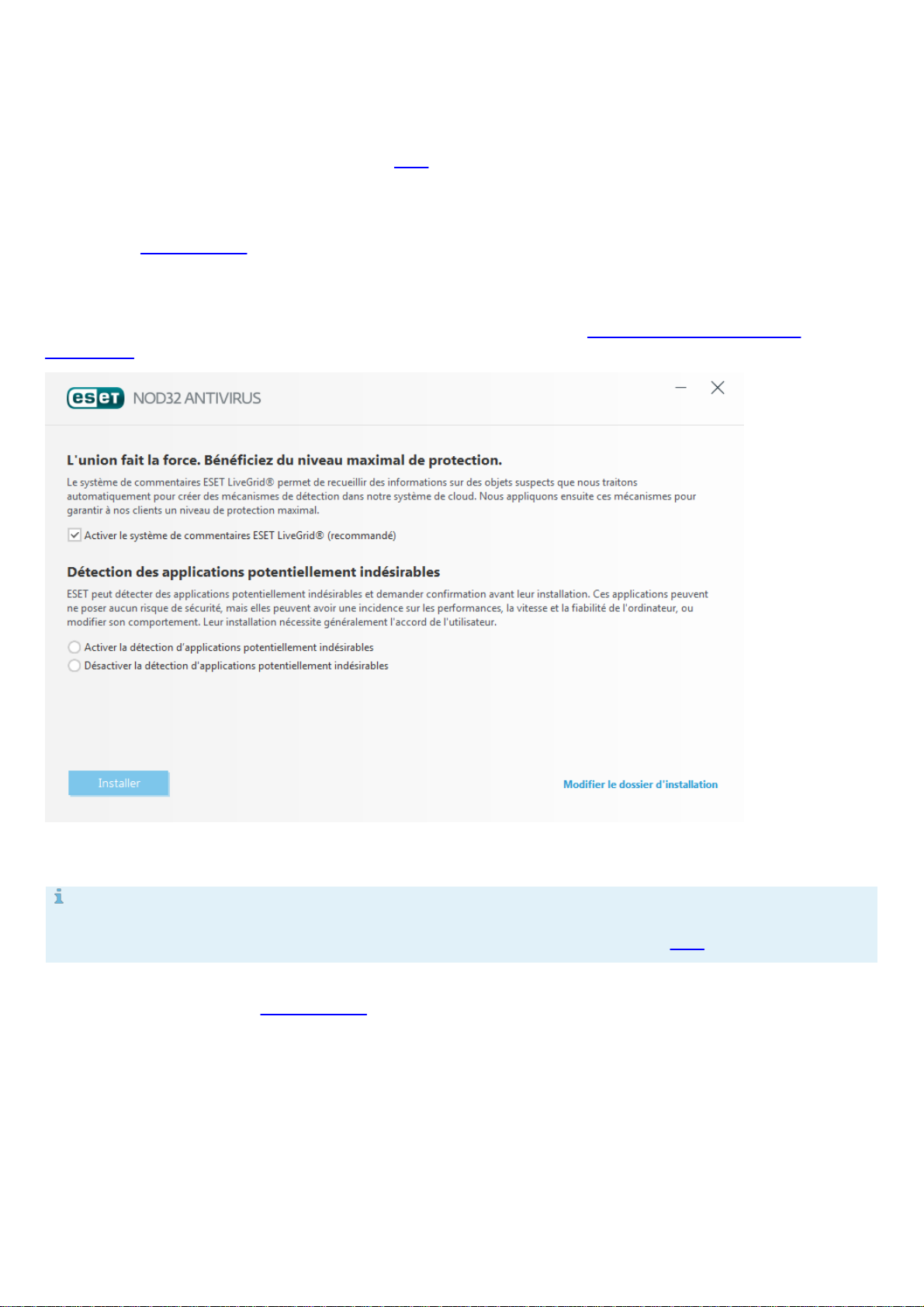
2.2.1 Entrer une clé de licence
REMARQUE
If you have a l icense that al lows you se lect betwee n products, you can install a product according to your
prefe rences. For more information about the feature s i n e ach s pecifi c product, click here.
The Setup Wizard sele ct the product to install according to your l icense key and displ ay the product name during
instal lation. To view a list products your l icense can be used to activate , cl ick Change product. For more i nformation
about the fe atures in e ach spe cific product, click here.
Click Continue and sele ct your prefe rred settings forESET LiveGrid® and detection of potentially unwanted
applications. ESET LiveGrid® helps e nsure that ESET is immedi ately and continuously informed about new threats i n
order to protect our customers. Le système permet de soumettre les nouvel les menaces au laboratoire de
recherche ESET, où el les sont analysé es, traité es, puis ajoutée s au moteur de déte ction. Les applications
potentiellement indésirables ne sont pas nécessai rement malveill antes, mais peuve nt avoi r une incide nce négative
sur le comporteme nt du sys tème d'expl oitation. Re portez-vous au chapitre Applications potenti elle ment
indésirables pour pl us d'informations.
Cli que z sur Installer pour l ancer le processus d'install ation. Ce tte opération peut prendre quelques minutes. Click
Done to compl ete product setup and begin the activati on process.
For more instructio ns about install ation steps, ESET LiveGrid® and Detection of potentially unwanted applications,
fol low the i nstructions in the “Live installer” section.
11
Page 12
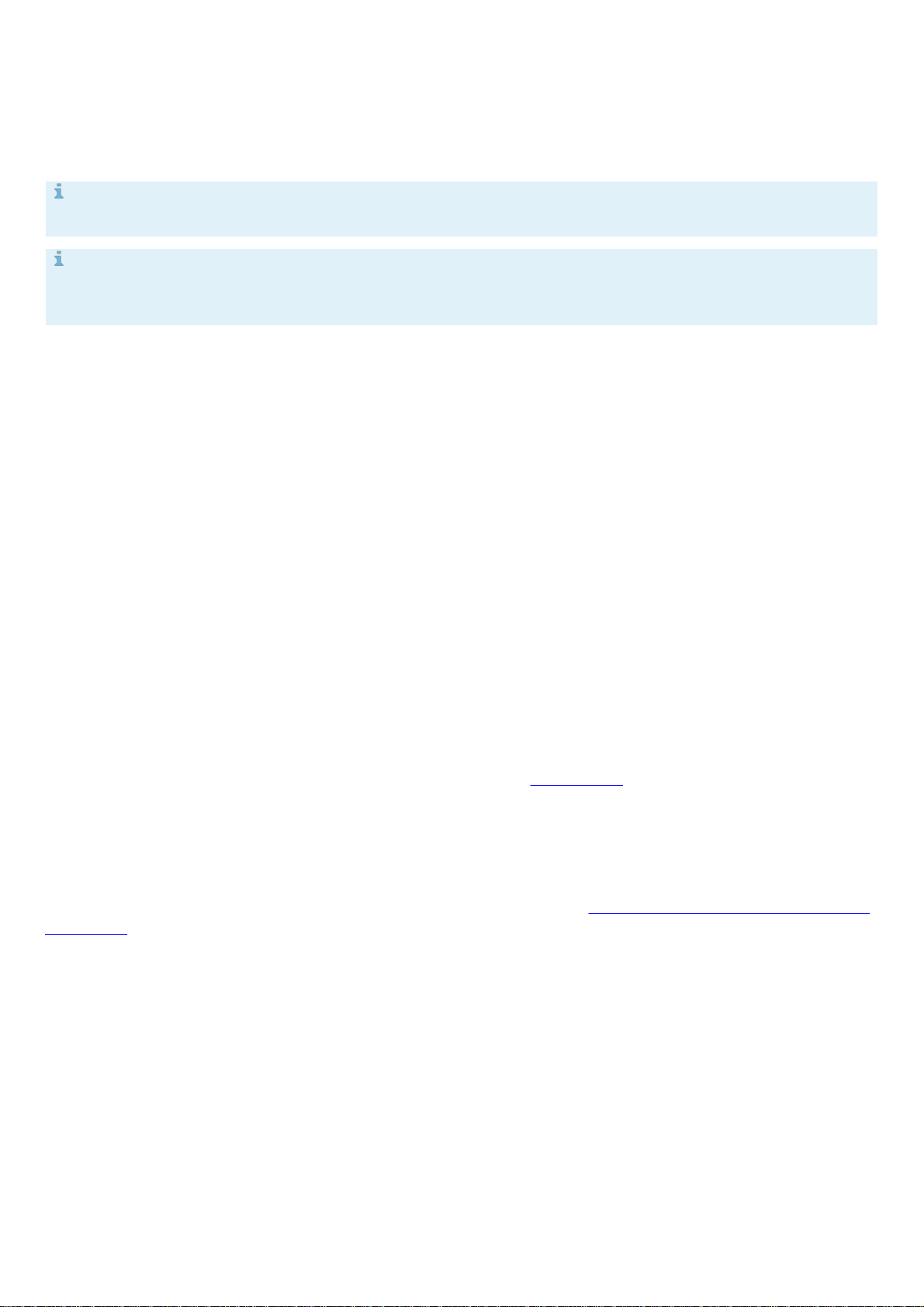
2.2.2 Utiliser le Gestionnaire de licences
REMARQUE
If you do not h ave a my.ese t.com account yet, registe r by clicki ng the Create account button.
REMARQUE
Si vous avez oubl ié votre mot de passe, cli quez sur J'ai oubli é mon mot de passe et suive z la procédure indiqué e
sur la page Web vers laquelle vous êtes redirigé.
Afte r sele cting Use License Manager you wi ll be asked for your my.eset.com crede ntials in a ne w window. Enter
your my.e set.com credenti als and cli ck Si gn in to use a license in License Manager. Sélectionnez une licence pour
l'activation , puis clique z sur Continuer. ESET N OD32 Antivirus est activé.
ESET License Manager vous permet de gérer toutes vos licences ESET. You can easi ly rene w, upgrade or e xtend your
li ce nse and see the important l icense detail s. Entrez tout d'abord votre clé de licence. After that, you will see the
product, associated dev ice, the number of avail able seats and the expiration date. You can deactivate or rename
speci fic devi ces. Lorsque vous cli quez sur Étendre, vous êtes redirigé vers un magasin en ligne où vous pouvez
confirme r votre achat e t acquérir le renouvellement.
If you want to upgrade your license (for example from ESET N OD32 Antivirus to ESET Smart Security Premium) or
would like to install an ESET security product on another device, you will be redirected to the onl ine store to
complete the purchase.
In ESET License Manager you can also add diffe rent licenses, download products to your de vices or share licenses
through email.
2.2.3 Paramètres avancés
Après avoir s éle ctionné Modifi er le dossier d'installation, vous serez invi té à sélectionne r un emplacement
d'installation. P ar défaut, le système i nstalle le programme dans l e répertoire suivant :
C:\Program Files\ESET\ESET NOD32 Antivirus\
Cli que z sur Parcourir pour changer d'emplacement ( non recommandé).
Pour ef fectuer le s étapes d'in stallation s uivantes, ESET LiveGrid® et Dé tection des applications potentiell ement
indésirables, sui vez le s i nstructions de la section Live In staller (voi r Liv e i nstaller).
Pour termi ner l'ins tallation, clique z sur Continuer, pui s sur Installer.
2.3 Problèmes d'installation courants
Si des probl èmes se produis ent pendant l'instal lation, consulte z l a l iste des erreurs d'installation communes e t des
résolutions pour trouver une solution à votre problè me.
12
Page 13
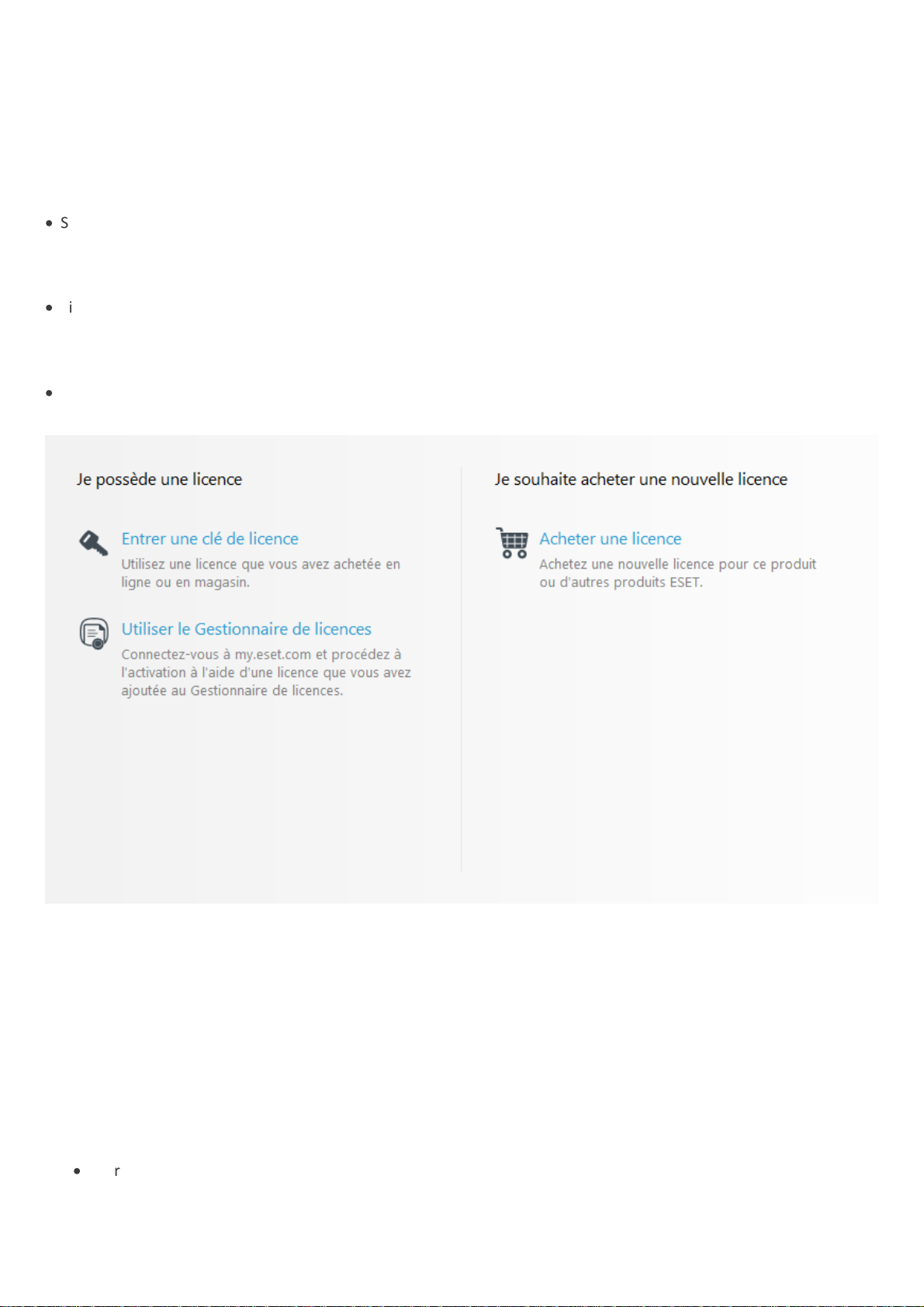
2.4 Activation du produit
Une fois l 'instal lation terminée, vous êtes invité à activer l e produit.
Plusieurs mé thodes permettent d'active r le produit. Certains scénarios d'activation proposés dans l a fe nêtre
d'activation peuve nt varie r en fonction du pays et du mode de distribution (CD/DVD, page Web ESET, e tc.) :
·
Si vous disposez d'une version du produi t ve ndue dans une boîte, activ ez votre p ro duit à l'aide d'une clé de
licence. Cette clé de licence se trouve géné ralement à l'i ntérieur ou au dos de l 'embal lage du produit. Vous deve z
entrer la clé de li cence exacteme nt comme elle est indiquée. Clé de licence : chaîne unique au format XXX XXXXX- XXXX-XXXX-XXXX ou XXXX-XXXXXXXX qui sert à i dentifier le propriétaire de l a li cence et à activer l a licence.
·
Si vous souhai tez évalue r ESET N OD32 Anti virus avant d 'e n f aire l'acquisiti on, séle ctionne z Licence d'essai gratuit.
Indiquez votre adresse électronique et le pays dans lequel vous rési dez pour activer ESET NOD32 Antivirus
pendant une pé ri ode limitée. V otre l icence de test sera e nvoyée à cette adresse . Les l icences d'essai ne peuvent
être activée s qu'une seule fois par client.
·
Si vous n'avez pas de licence e t souhai tez e n achete r une, clique z sur Acheter une licence. Cette opération vous
redirigera vers l e site Web de votre distributeur ESET local.
2.5 Saisie de la clé de licence
Les mises à jour automatiques sont importantes pour votre sécurité. ESET NOD32 Antivirus ne recevra des mises à
jour que lorsque l e programme aura é té acti vé à l 'aide de v otre clé de licence.
Si vous n'avez pas saisi votre cl é de licence après l'instal lation, votre produit n'est pas activé. Vous pouvez modifier
votre li cence dans la fenê tre principale du programme. Pour ce f aire, clique z s ur Aide et assistance > Activer la
licence, puis saisissez dans l a fe nêtre d'activation du produit l es informations de la licence que vous avez reçue avec
votre produit de sécurité ESET.
Lors de la saisi e de votre clé de licence, il est important de respecter scrupuleusement leur forme :
·
Votre clé de licence e st une chaîne unique au f ormat XXXX-XXXX-XXXX-XXXX- XXXX qui sert à identifi er l e
propriétaire de la licence e t à activer la licence.
Il est recommandé de copier et de coller la clé de licence à partir du message d'enregistrement.
13
Page 14
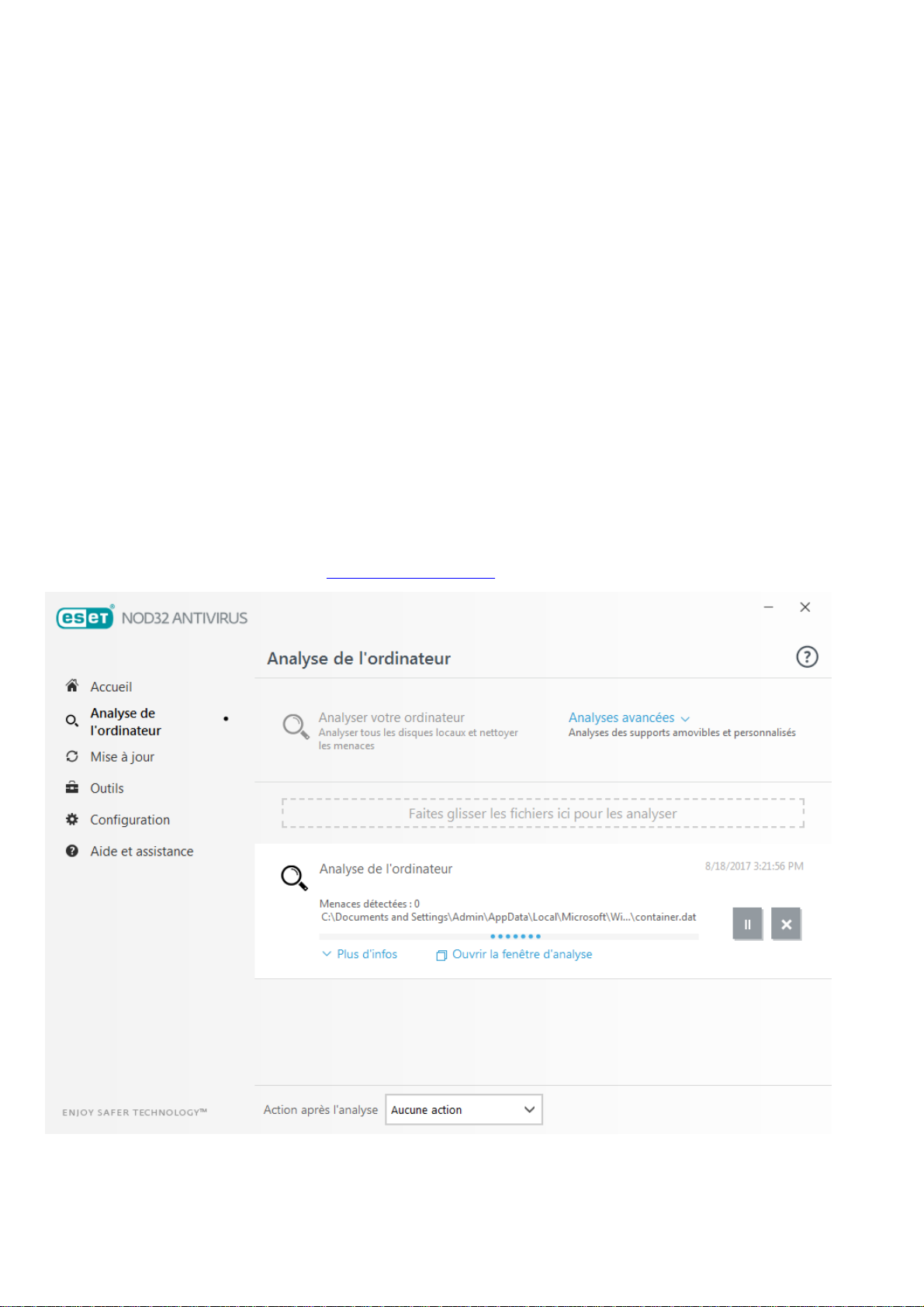
2.6 Mise à niveau vers une nouvelle version
Les nouvelles v ersions d'ESET NOD32 Antivirus offrent des améliorations ou apportent des solutions aux problèmes
que les mi ses à jour automatiques des modules ne peuvent pas résoudre. La mise à niveau vers une nouvel le
versi on pe ut s'effectuer de diffé rente s maniè res :
1. Automatiquement, par l'inte rmédiaire d'une mise à jour du programme.
Les mises à ni veau du programme sont di stribuées à tous l es utilisateurs e t peuvent avoir un impact sur certaine s
configurations système. Elles sont par conséquent mises à disposition après de longues période s de test afin que
leur f onctionnement soit correct sur toute s les configurations système. Pour effectuer la mise à niveau vers une
nouve lle version dès que celle -ci est disponi ble, utili sez l'une des méthodes ci-dessous.
2. Manuel leme nt, en cliquant dans la fenê tre princip ale du programme sur Rechercher des mises à jour dans la
section Mettre à jour.
3. Manuel lement, en té léchargeant la nouvel le version et en l'instal lant sur l'installation précédente.
2.7 Première analyse après l'installation
Après l'installation d'ESET N OD32 Antivirus, une analyse de l'ordinateur démarrera automatiqueme nt après une
première mise à j our, afi n de re chercher du code malveillant.
Vous pouvez é galement l ancer manuel lement une analyse de l'ordinateur depui s la fenê tre principale du
programme, e n cliqu ant sur Analyse de l'ordinateur > Anal yse intelligente. Pour plus d'informations sur l 'analyse de
l'ordin ateur, reportez- vous à la secti on Analyse de l 'ordinateur.
14
Page 15
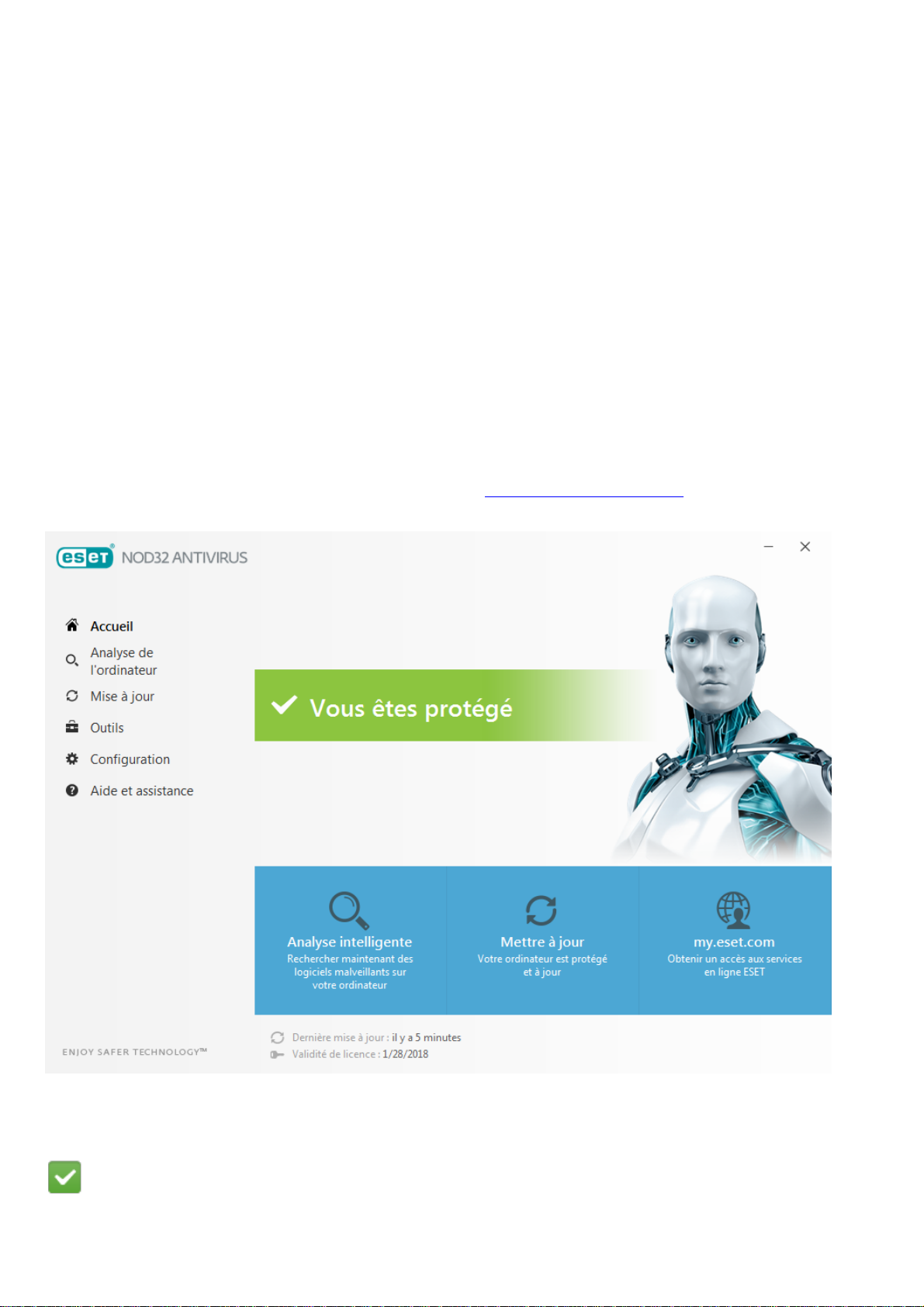
3. Guide du débutant
Ce chapitre donne un premier aperçu d'ESET NOD32 Anti virus et de ses paramètres de base.
3.1 Fenêtre principale de l'application
La fenêtre principale d'ESET NOD32 Anti virus est divisée en deux se ctions pri ncipales. La fe nêtre principale de
droite af fiche les informations correspondant à l'opti on sé lectionné e dans l e menu principal à gauche.
Voi ci une description des options disponi bles dans le menu principal :
Accueil – Fournit des informations sur l 'état de protection d'ESET NOD32 Antivirus.
Analyse de l'ordinateur – Configurez e t lancez une analyse de votre ordinateur, ou crée z une analyse personnalisée.
Mise à jour – Af fiche des informations sur l es mises à jour du moteur de détection.
Outils – Permet d'accéder aux fichiers journaux, aux statistique s de prote ction, à la survei llance de l'activité , aux
processus en cours, au pl anif icateur, à ESET SysInspector e t à ESET SysRescue.
Configuration – Sélectionnez cette option pour régler le nive au de sécurité de votre ordinateur, d'Internet.
Aide et assistance – Pe rmet d'accéder aux fichi ers d'aide, à la base de connaissances ESET, au site d'ESET e t aux lie ns
nécessaires à l 'e nvoi d'une requête d'assistance.
La s ectio n Accueil contient de s i nformations importantes sur le niveau de protection actuel de votre ordinateur. La
fenêtre d'état affiche le s fonctionnali tés utilisées fréquemment dans ESET NOD32 Antivi rus. La date d'expiration du
programme et les informations sur la derniè re mise à j our fi gurent également ici.
L'icône ve rte et l'é tat ve rt Protection maximale indique nt que la protection maxi male est assurée.
15
Page 16
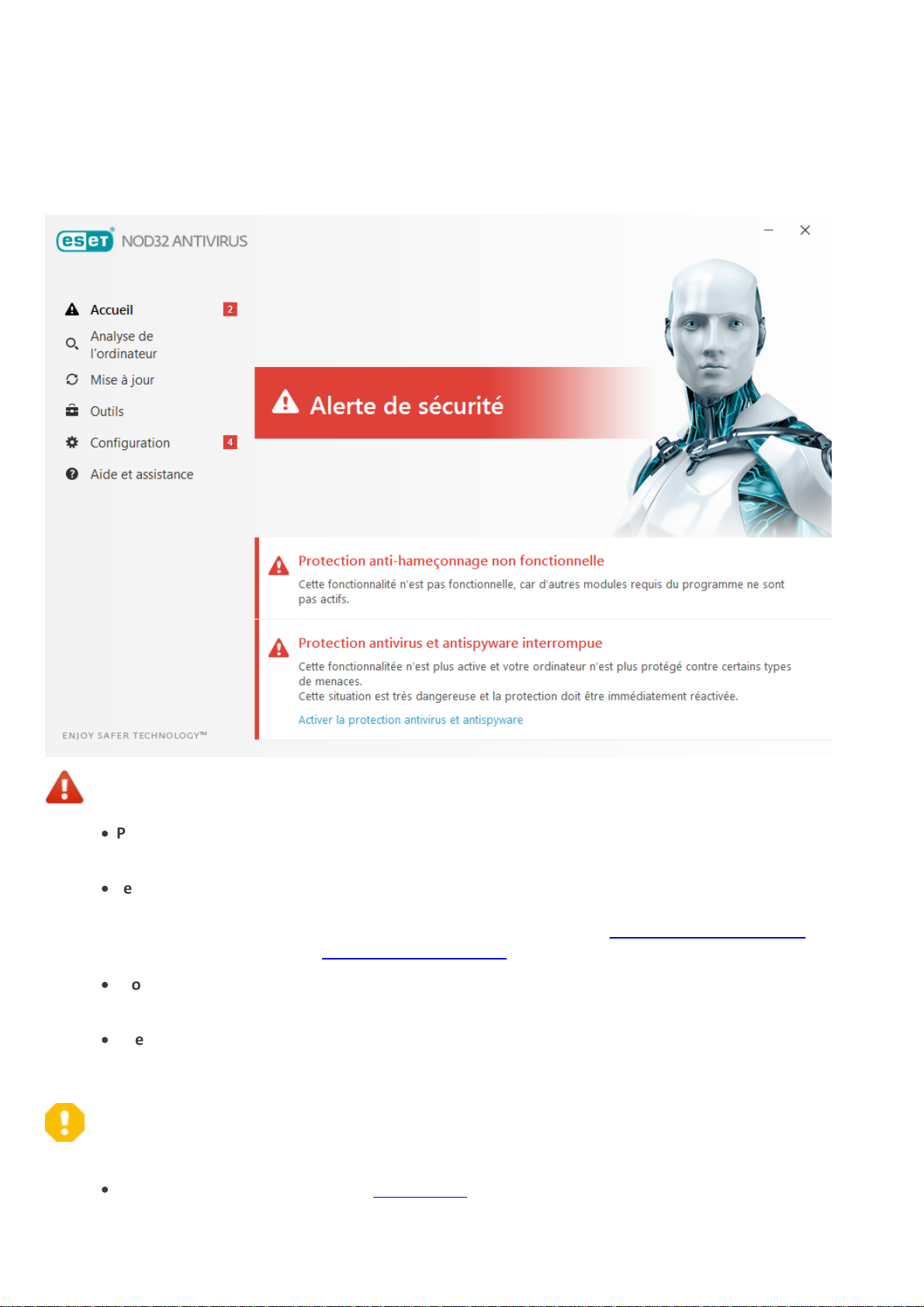
Que faire lorsque l e programme ne f onctionne pas correctement ?
Si un module de prote cti on actif f onctionne correcteme nt, l 'i cône d'état de la protection est verte. Une icône
représe ntant un point d'exclamation rouge ou orange indi que que la protection maximale n'est pas garantie . Des
inf ormations supplé mentaires sur l'état de protection de chaque module , ainsi que des suggestions de solution
permettant de restaurer l a protection complète , sont affichées dans l'Accueil. Pour changer l 'é tat des di ffére nts
modul es, clique z sur Configuration, puis sur le modul e souhaité.
L'icône rouge e t l'état rouge « La protection max imale n'est pas assurée » signale nt de s problèmes criti ques.
Cet état peut être affiché pour différentes raisons, par ex emple :
·
Produit non activé : vous pouvez active r ESET NOD32 Antivirus depuis l 'Accueil en cl iquant sur Activer le
produit ou sur Acheter maintenant sous l'état de la protection.
·
Le moteur de détection n'e st plus à jour – Cette erreur apparaît après plusi eurs te ntatives infructueuses
de mise à jour de la base des signatures de virus. Nous vous conseillons de vérifier les paramètres de mise
à jour. Cette erreur provie nt gé néraleme nt de l'entrée i ncorrecte de donné es d'authentification ou de la
configu ration i ncorrecte de s paramètres de connexion.
·
Protection antivirus et antispyware désactivée : vous pouvez réactiver la prote cti on antivirus et
antispy ware en cli quant sur Activer la protection antivirus et antispyware.
·
Licence arrivée à expiration : cette information est indiquée par l'icône d'état de protection qui devi ent
rouge. Le programme ne peut plus effectuer de mise à jour après e xpiration de la l icence. Suivez les
instructions de la fenê tre d'alerte pour re nouvele r la licence.
L'icône orange indique une protection limi tée . Par exemple, il peut s'agir d'un problème de mise à jour ou de
l'immi nence de l'ex piration de v otre licence.
Cet état peut être affiché pour différentes raisons :
·
Mode j oueur activé : l'activation du mode j oueur re prése nte un risque potentiel pour la sécurité.
L'acti vation de cette fonctionnalité désactive toutes les f enêtres contextuell es et arrête toutes les tâches
planifiées.
16
Page 17
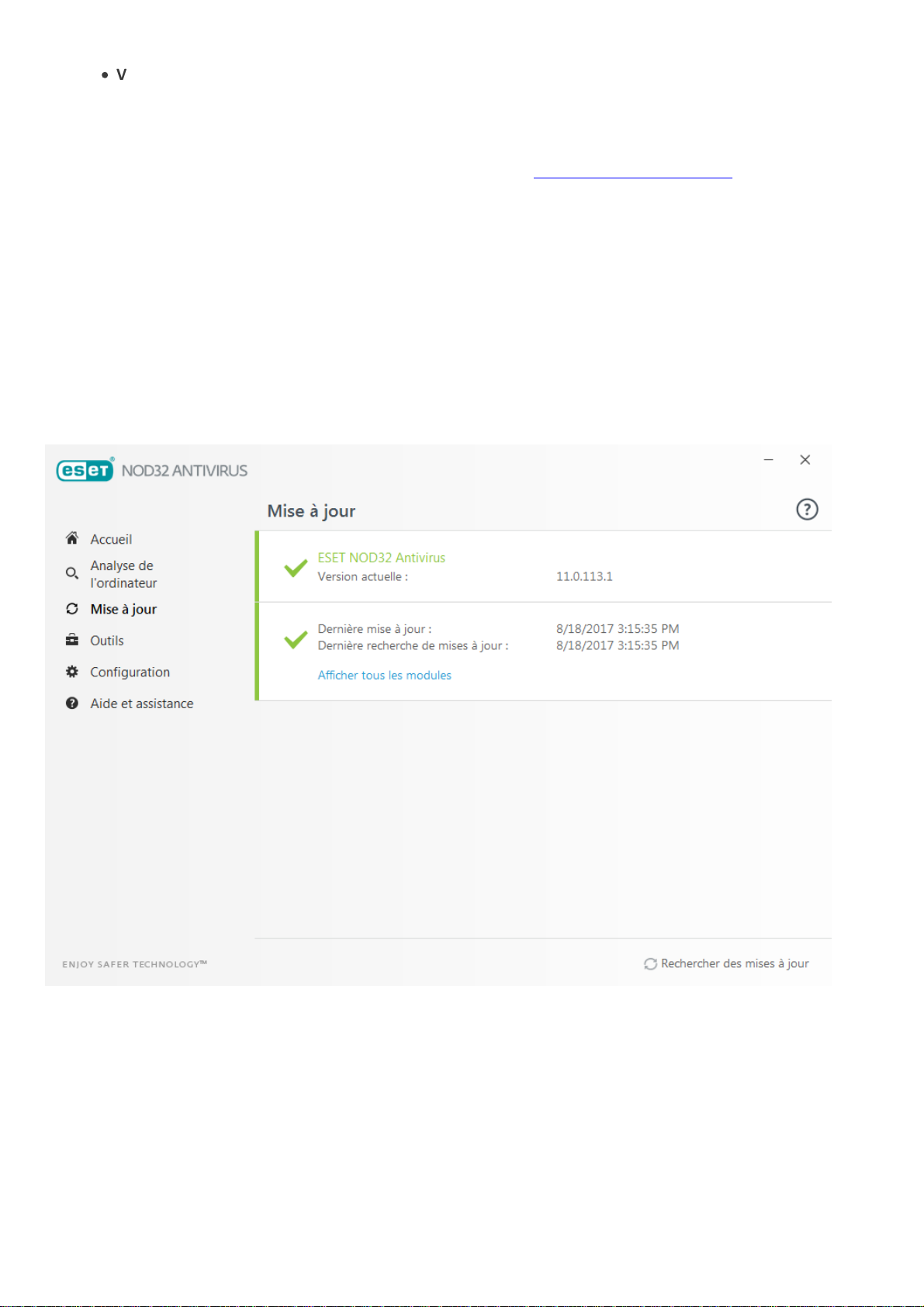
·
Votre licence va arriver prochainement à e xpiration : cette information est donnée par l'icône d'état de
protection qui affiche un point d'exclamation à côté de l'horloge du système . Après l'expi rati on de votre
li ce nce, le programme ne peut plus se mise à jour et l'icône d'état de la protection devie nt rouge.
Si vous ne parvene z pas à ré soudre le problème à l 'aide de s sol utions suggérée s, clique z sur Aide et assistance pour
accéder aux fichie rs d'aid e ou pou r effe ctuer d es reche rche s dans l a base de connai ssances ESET. Si vous avez
encore besoi n d'aide , vous pouvez envoyer une demande d'assistance. Ce dernier répondra très rapide ment à vos
questions et vous permettra de trouver une soluti on.
3.2 Mises à jour
La mi se à jour du moteur de détection et cel le des composants du programme sont de s opé rations importantes pour
la protection de votre système contre l es attaques des codes malvei llants. Il convi ent donc d'apporter une grande
attenti on à leur conf iguration et à le ur f onctionneme nt. Dans le me nu pri ncipal , cli quez sur Mise à jour, puis sur
Mise à jour maintenant pour rechercher toute nouvel le mise à j our du moteur de détection.
Si la cl é de licence n'a pas été saisie lors de l'activation de ESET NOD32 Anti virus, vous ê tes invi té à l'indi quer à cette
étape.
17
Page 18
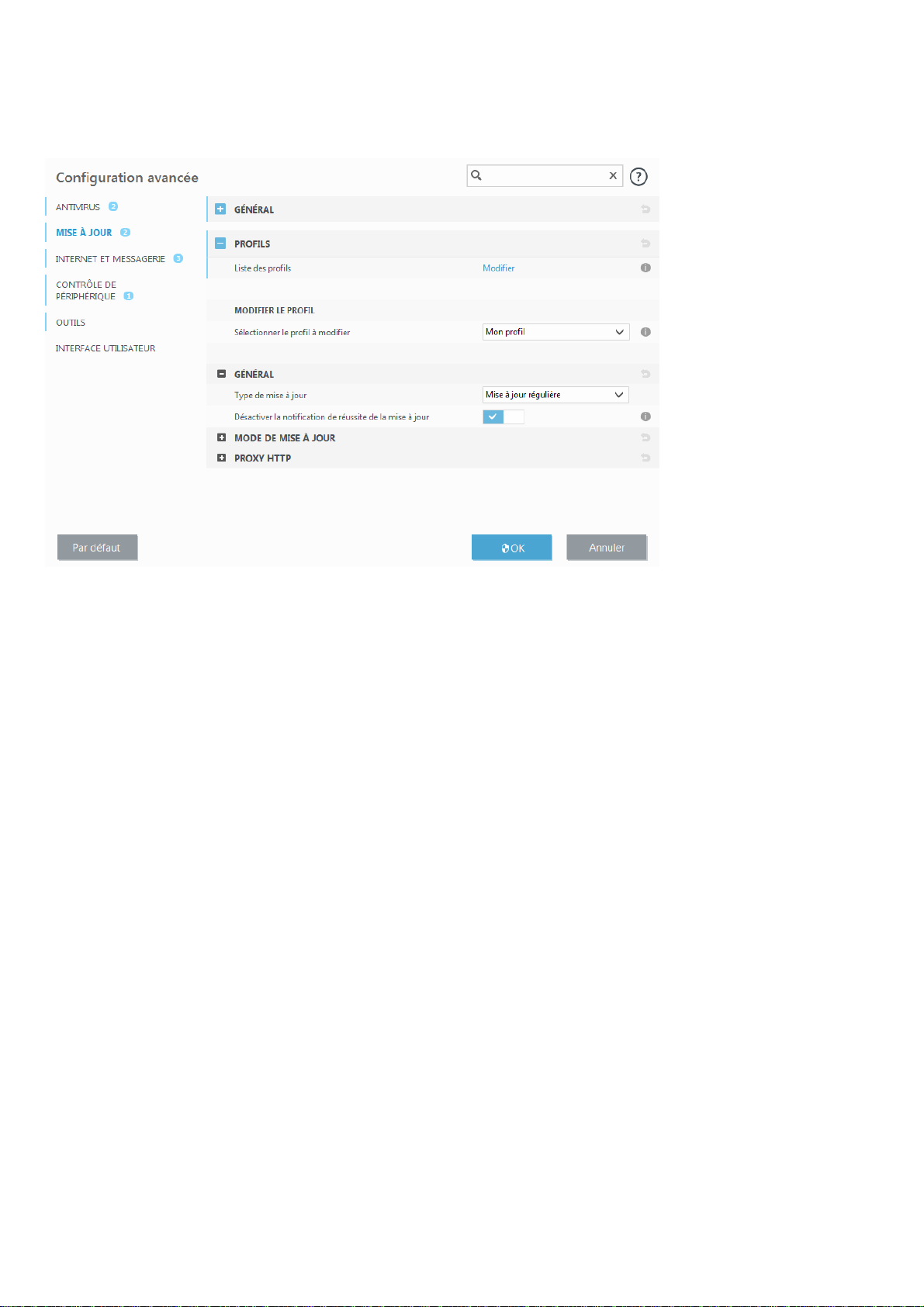
La fenê tre Conf iguration avancée ( clique z sur Configuration dans l e menu pri ncipal et sur Configuration avancée, ou
appuye z sur la touche F5 de votre cl avier) comporte d'autres options de mise à j our. Pour configurer les options
avancées de mise à j our tel les que le mode de mise à jour, l'accès au serveur proxy et les connexi ons LAN, clique z
sur un ongle t particul ier de l a fenê tre Mise à jour.
18
Page 19
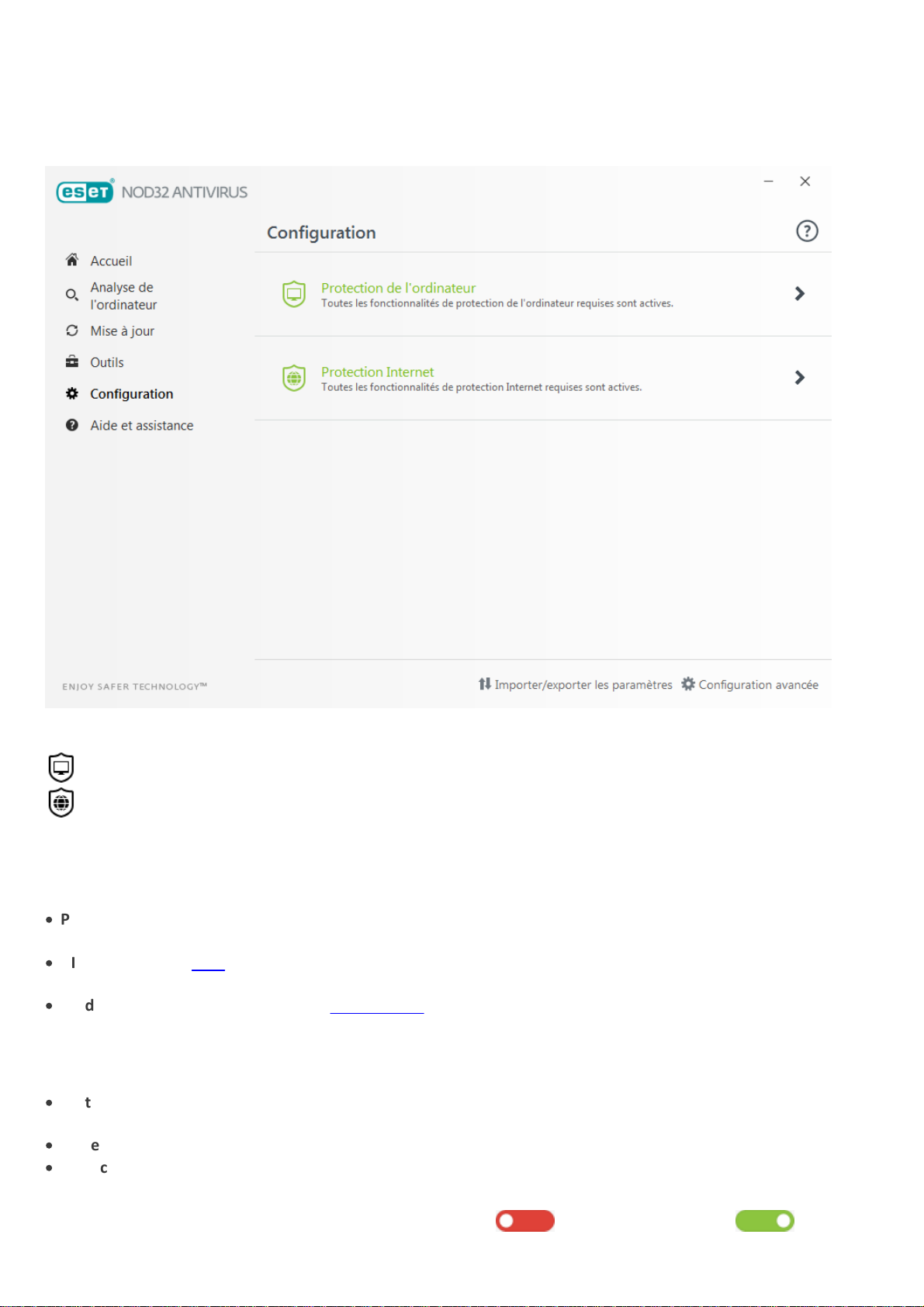
4. Utilisation d'ESET NOD32 Antivirus
Les options de configuration ESET NOD32 Antivirus permettent de régl er l es niveaux de protection de votre
ordinateur.
Le menu Configuration se divise en diff érentes sections :
Protection de l'ordinateur
Protection Internet
Cli quez sur un composant pour régler les paramètres avancés du module de prote cti on correspondant.
La configuration de l a protection de l'ordinateur pe rmet d'acti ver ou de désactiver les composants suivants :
·
Protection en temps rée l du système de fichiers – Tous les fichiers ouverts, créés ou e xécutés sur l'ordinateur
sont analysés pour y re chercher la présence éventuel le de code malve illant.
·
HIPS – Le système HIPS survei lle les é véneme nts dans le système d'exploi tation et réagit en fonction d'un
ense mble de règl es personnali sées.
·
Mode joueur – Active ou désactive le mode joueur. Vous recevez un message d'avertisseme nt (risque potenti el
de sé curité ) et la fenê tre principale devie nt orange l orsque le mode joueur est activé.
La configuration de l a protection Internet permet d'activer ou de désactiver les composants suivants :
·
Protection de l 'accès Web – Si cette option est activée , tout le trafic HTTP ou HTTPS est analysé afin d'y re che rcher
des codes malvei llants.
·
Protection du client de messagerie – Contrôle l es communications reçues via les protocoles POP3 e t IMAP.
·
Protection anti-hameçonnage – Filtre les sites Web soupçonnés de distribuer du contenu visant à manipule r les
util isateurs en vue de leur faire envoye r des informations confidentiell es.
Pour réactiver un composant de sécurité dé sactivé , cli quez sur pour qu'une coch e ve rte apparaisse.
19
Page 20
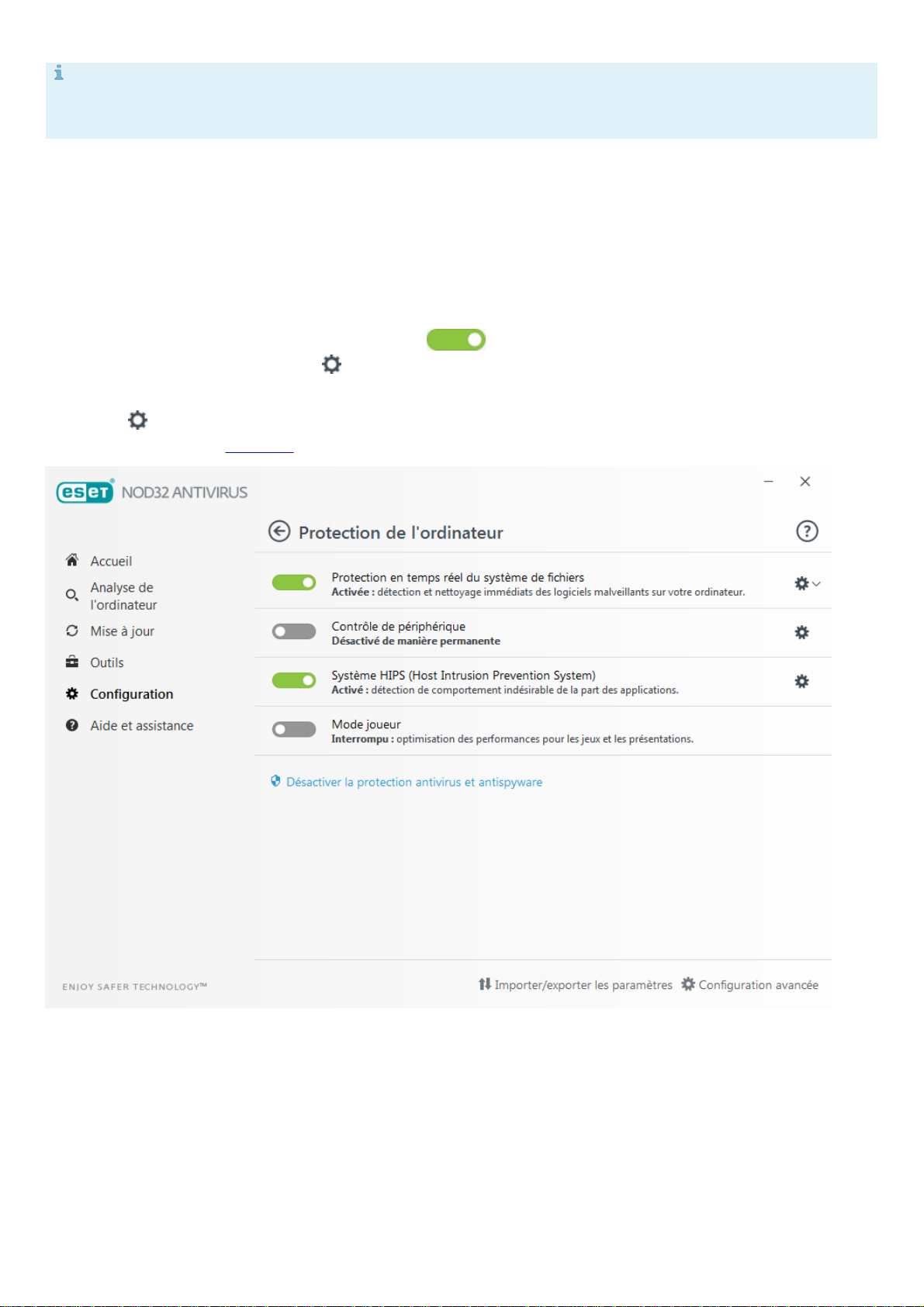
REMARQUE
lorsque vous dé sactive z la prote cti on à l'aide de cette méthode, tous les modules de protection désactivés sont
activés au redémarrage de l'ordinateur.
D'autres options sont disponi bles au bas de l a fenê tre de configurati on. Util isez le l ien Configuration avancée pour
configurer d'autres paramètres détaill és pour chaque module . Pour charger les paramètres de confi guration à l'aide
d'un fi chier de configu ration .xml ou pour enregi strer les paramètres de conf iguration actuels dans un f ichier de
configu ration, u tili sez l'option Importer/exporter les paramètres.
4.1 Protection de l'ordinateur
Cli quez sur P rotection de l'ordinateur pour voir une présentation de tous les modules de protection. Pour
désactiv er temporaireme nt des modul es, cliq uez sur . Notez que cela pourrait abaisser le niveau de
protection d e l'ordinate ur. Cliq uez sur à côté d'un module de protection pour accéder aux paramètres avancés de
ce module.
Cli que z sur > Modif ier les exclusions en regard de Protection en temps réel du système de fichiers pour ouvrir la
fe nêtre de conf iguration Exclusion qui permet d'exclure des fichie rs et des dossiers de l'analyse.
Interrompre la protection antivirus et antispyware jusqu'au redé marrage – Désactive tous l es module s de
protection anti virus et antispyware. Lorsque vous désactive z la prote cti on, une fenêtre s'ouvre dans laquelle vous
pouve z déte rminer la duré e pe ndant l aquel le la protection est désactivée en séle ctionnant une valeur dans le
menu déroul ant Intervalle. Cl ique z su r Appliquer pour confirmer.
20
Page 21
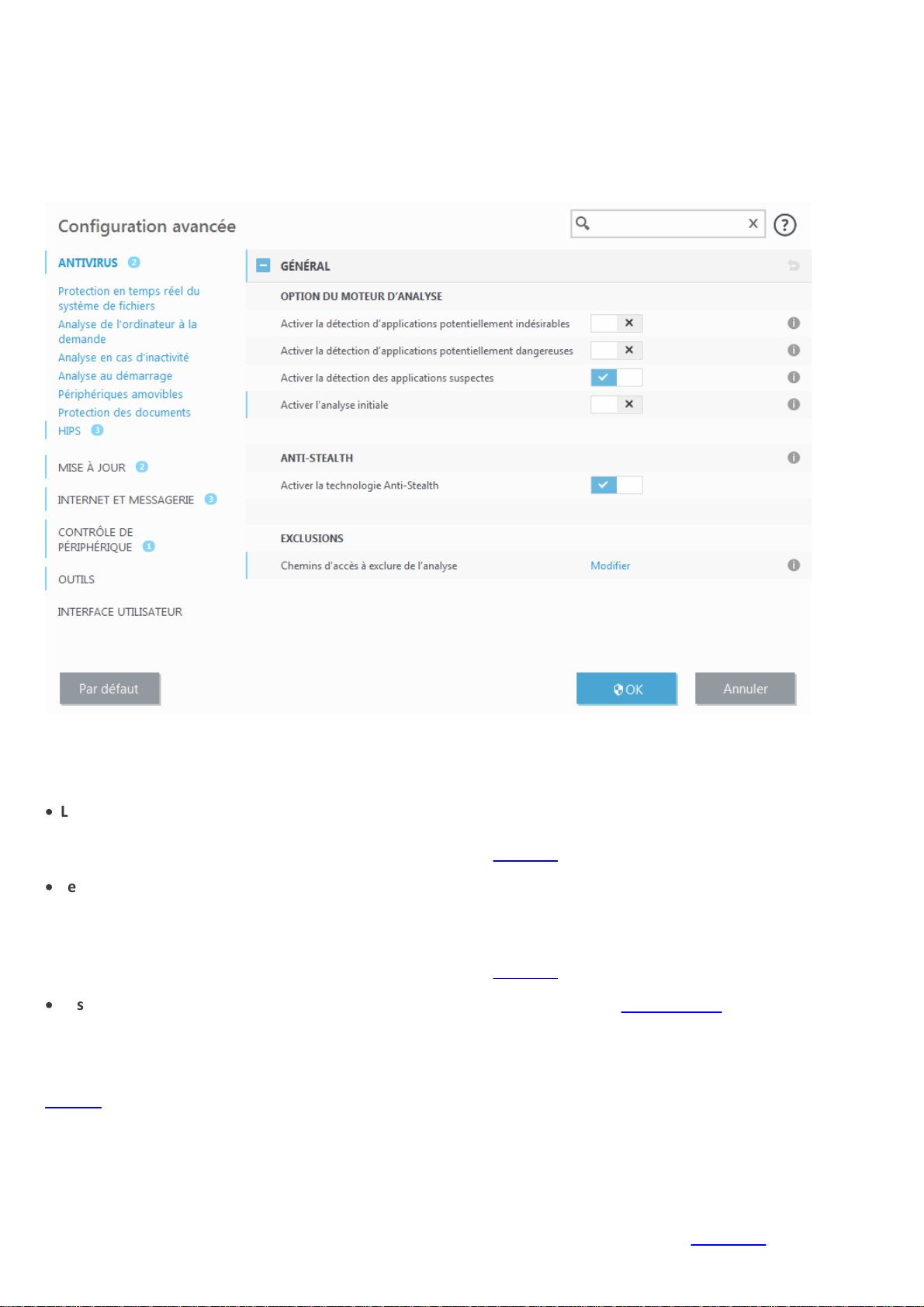
4.1.1 Antivirus
La protection antivirus vous prémunit des attaques contre le système en contrôlant les é changes de fichie rs et de
courrier, ainsi que les communications Interne t. Si une menace comportant du code malveillant e st détectée, le
module antivirus peut l'éliminer e n la bloquant dans un premie r temps, puis en nettoyant, en supprimant ou en
mettant en quarantaine l 'obje t inf ecté.
Les options de l' analyseur pour tous l es modules de protection (par e xemple , prote cti on e n temps réel du système
de fichiers, protection de l'accès Web, etc.) vous permettent d'active r ou de désactive r la détection des élé ments
suivants :
·
Les applications potentielleme nt indésirables ne sont pas né cessai rement malvei llantes, mais ell es sont
suscepti bles d'affecter les performances de votre ordinateur.
Pour en savoir plus sur ces types d'appli cations, consul tez le glossaire.
·
Les applications potentielleme nt dangereuses sont des logiciels comme rciaux légitimes susceptibl es d'être
util isés à de s fi ns malveillantes. Cette catégorie comprend les programmes d'accès à di stance, les applications de
décodage des mots de passe ou les keyloggers (programmes qui enregistrent chaque frappe au clavi er de
l'util isateur). Ce tte option est désactivée par défaut.
Pour en savoir plus sur ces types d'appli cations, consul tez le glossaire.
·
Les applications suspectes comprennent de s programmes compressés par des compresseurs ou par des
programmes de protection. Ces types de protections sont souvent exploités par des créateurs de logicie ls
malve illants pour contourner leur détection.
La technologie Anti-Stealth est un système sophi stiqué assurant l a détection de programmes dangereux tel s que le s
rootkits, qui sont à même de se cacher du système d'ex ploitation. Il est impossible de les détecter à l'aide de
techniques de test ordinaire s.
Les exclusions permette nt d'ex cl ure des fichie rs et dossiers de l 'analyse . Pour que la dé tection des menaces
s'appliquent bien à tous les objets, il est recommandé de ne cré er de s e xclusions que lorsque cela s'avère
absolume nt né ce ssaire. Certaines situations justifie nt l'e xclusion d'un objet. Par e xemple , l orsque les e ntrées de
bases de données volumi neuses risquent de ralentir l'ordinateur pendant l'analyse ou lorsqu'il peut y avoir confli t
entre l e logicie l et l'analyse. P our e xclure un objet de l'analyse , re portez-vous à la section Exclusions.
21
Page 22
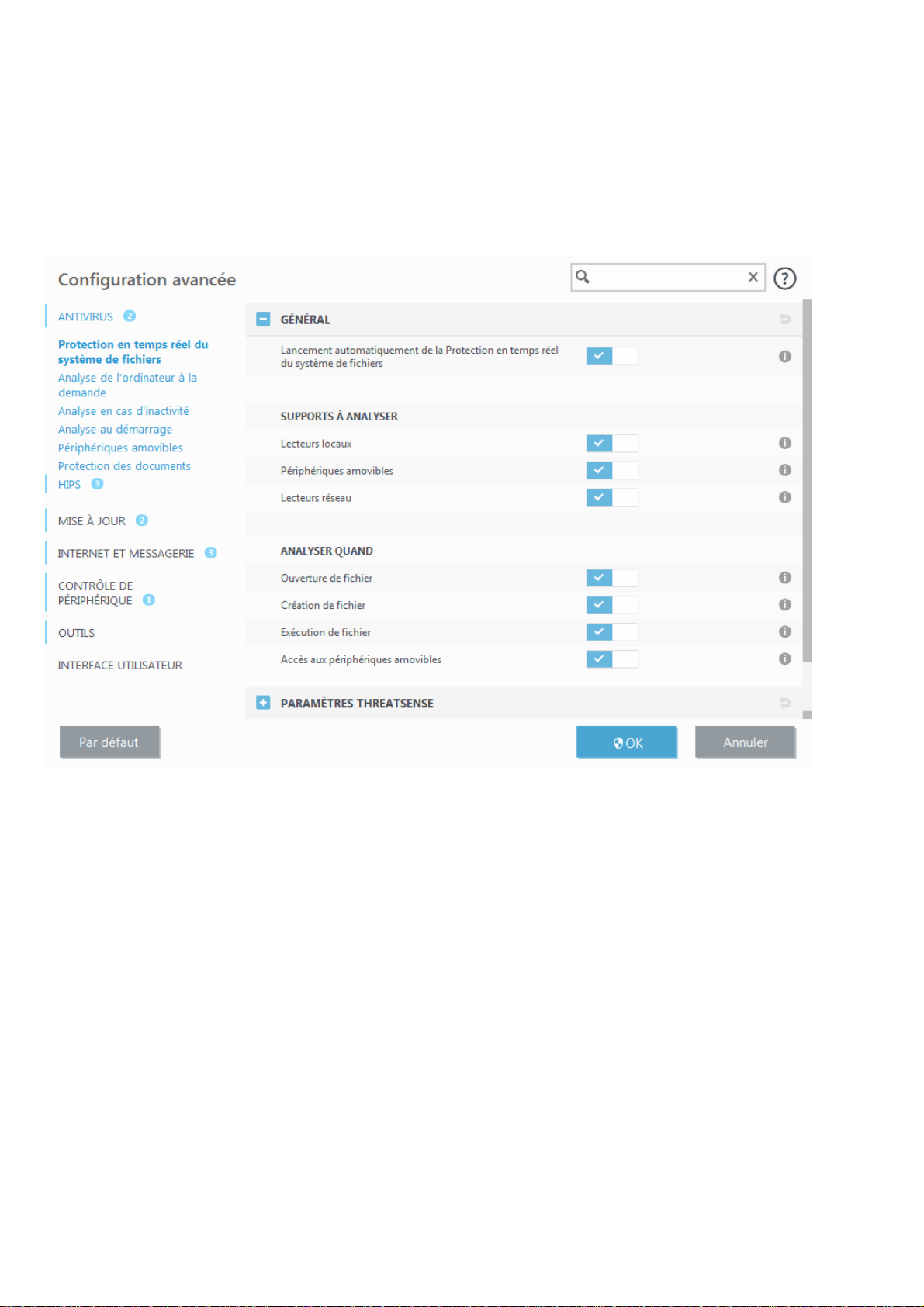
Activer l 'analyse avancée via AMSI – L'outil Microsoft Antimalware Scan Inte rface permet aux déve loppeurs
d'applications de crée r de nouvel les défe nses contre les logicie ls malveill ants (Windows 10 uni quement) .
4.1.1.1 Protection en temps réel du système de fichiers
La protection en temps réel du système de fichi ers contrôle tous l es é véneme nts l iés à l'antivirus dans le système .
Lorsque ces f ichiers sont ouverts, créé s ou exé cutés sur l'ordinateur, ell e les analyse pour y re chercher la présence
éve ntuell e de code malveillant. La protection en temps réel du système de fichie rs est l ancée au démarrage du
système.
Par défaut, la protection en temps réel du système de fichi ers e st lancée au démarrage du système e t assure une analyse ininterrompue . Dans certains cas particulie rs ( par exe mple, en cas de confli t avec un autre scanne r en temps réel ), la protection en temps rée l peut être désactivé e en désé lectionnant Démarrer automatiquement la protection en temps rée l du système de fichiers sous Protection en temps réel du système de fichie rs > Général dans Configuration avancée.
Supports à analyser
Par défaut, tous les types de supports f ont l'objet de recherches de menaces potentiell es :
Lecteurs locaux – Contrôle tous l es disques durs système .
Supports amovibles – Contrôle l es CD/DVD, les périphé rique s USB, les périphé ri ques Bluetooth, e tc.
Lecteurs réseau – Analyse tous les l ecteurs mappés.
Il est recommandé d'util iser les paramètres par défaut et de ne l es modifier que dans des cas spécifi ques, par
exemple lorsque l'analyse de certains supports ralentit de maniè re significative les transfe rts de donnée s.
Analyser quand
Par défaut, tous les fichie rs sont analysés l ors de le ur ouve rture, création ou exé cution. Il e st recommandé de
conserver ces paramètre s par défaut, car ils offrent le nive au maxi mal de protection en temps réel pour votre
ordinateur :
22
Page 23
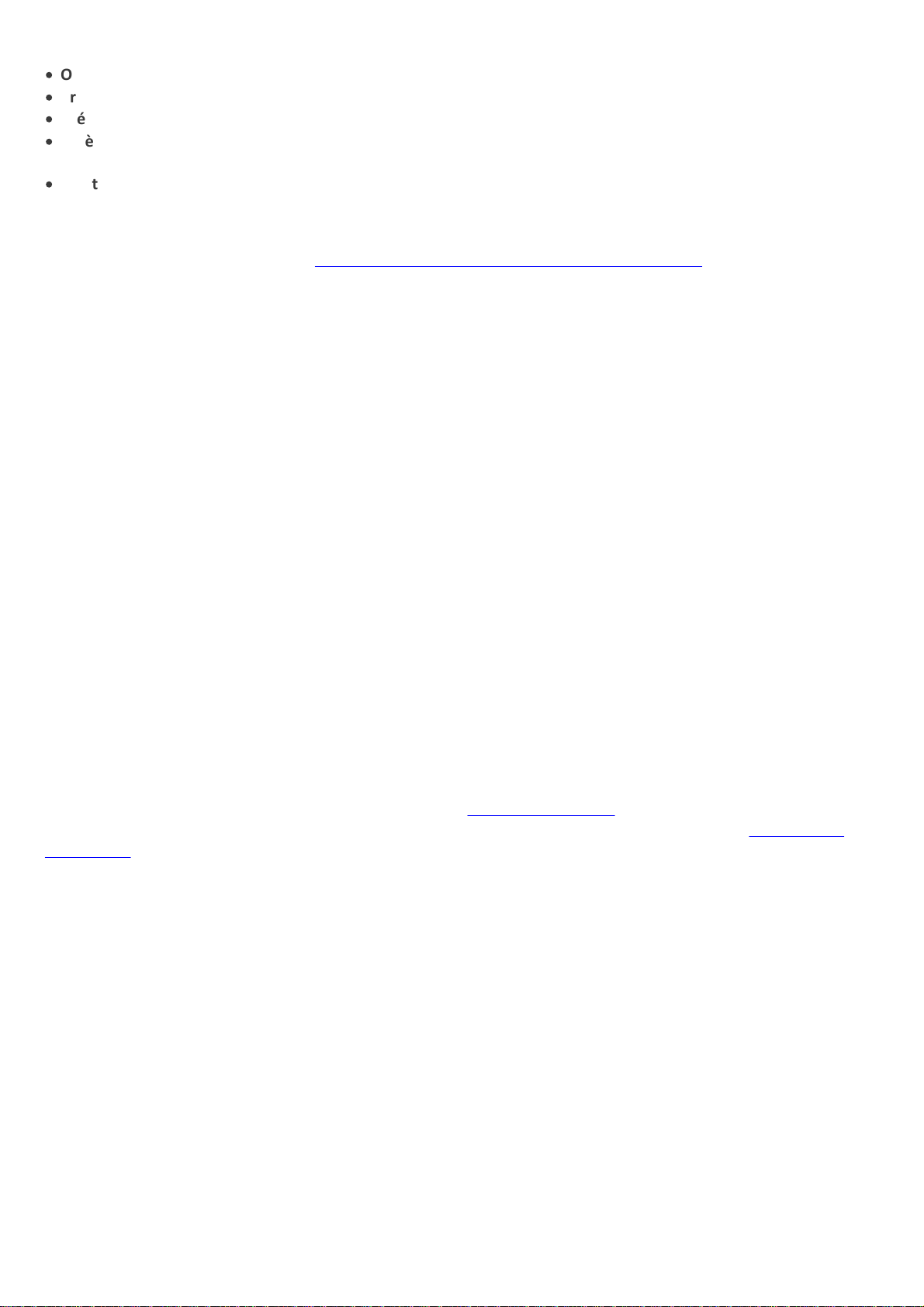
·
Ouverture de fichie r – Active/dé sactive l'analyse lorsque des fichiers sont ouverts.
·
Création de fichie r – Active/dé sacti ve l'analyse lorsque de s fichie rs sont créés.
·
Exécution de fichier – Active/désactive l'analyse lorsque des fichiers sont e xécutés.
·
Accès aux supports amovible s – Active/désactive l'analyse déclenchée par l'accès à des supports amovibles
spécifiques disposant d'espace de stockage.
·
Arrêt de l'ordinateur – Active/dé sactive l'analyse déclenchée par l'arrêt de l'ordinateur.
La protection en temps réel du système de fichi ers vé rifie tous les types de supports. Elle e st dé cl enchée par
dif férents événements système , tels que l'accè s à un fichie r. Grâce aux méthode s de déte ction de la te chnologie
ThreatSense (décrite s dans la se ction Configuration des paramètres du mote ur ThreatSense), l a protection du
système de fichi ers e n temps réel peut être confi gurée pour traiter diff éremment les nouveaux fi chiers et les
fichiers exi stants. Par exemple, v ous pouvez configurer la protection en temps réel du système de fichie rs pour
survei ller pl us étroiteme nt les nouveaux f ichiers.
Pour garantir un impact minimal de la protection en temps réel sur le système, les f ichiers déjà analysés ne sont pas
analysé s plusie urs fois (sauf s'ils ont é té modifiés). Les f ichiers sont immédiateme nt réanalysés après chaque mise
à j our du moteur de détection. Ce comportement est contrôlé à l 'ai de de l'optimisation intel ligente. Si
l'optimisation intelli gente est désactivée, tous les f ichiers sont analysés à chaque accès. Pour modi fier ce
paramètre, appuyez sur F5 pour ouvrir Configuration avancée, pui s d éve loppe z Antivirus > Protection en temps rée l
du système de fi chiers. Cl ique z ensu ite s ur Paramètre Thre atSense > Autre, puis sélectionne z ou désélectionnez
Activer l 'optimisation intel ligente.
4.1.1.1.1 Autres paramètres ThreatSense
Autres paramètres ThreatSense pour les fichiers nouveaux et le s fichiers modif iés
La probabi lité d'infe ction de fichie rs nouveaux ou modifiés e st comparative ment supérie ure à celles de fichiers
existants. Pour cette raison, le programme vérifie ces f ichiers avec d'autres paramètres d'analyse . ESET NOD32
Anti virus utili se l'heuri stique avancée qu i détecte le s nouvell es menaces avant la mi se à disposition de la mi se à
jour du moteur de détection avec les méthodes d'analyse basées sur l es signatures. Outre les nouveaux fichie rs,
l'analyse porte égal ement su r l es archives auto-extractibles (.sfx ) e t l es fichiers exécutables compre ssés (en
inte rne). Par défaut, l es archives sont anal ysées jusqu'au dixi ème niveau d'imbrication et sont contrôlées
indé pendammen t de l eur tai lle rée lle . P our modi fier le s paramètre s d'analy se d'archive, dé sacti vez Paramètres
d'analyse d'archive par défaut.
Autres paramètres ThreatSense pour les fichiers exécutés
Heuristique avancée à l'exécution du fichier – Par dé faut, l'heuri stique avancée est utilisée lorsque des fichie rs sont
ex écutés. Lorsque ce paramètre est activé, il e st f ortement recommandé de conserver le s opti ons Optimisation
intelligente et ESET LiveGrid® activées pour l imiter l'impact sur l es performances système.
Heuristique avancée lors de l’exécution de fichiers à partir de périphérique s amovibles – L'he uristi que avancée
émul e l e code dans un e nvironneme nt vi rtuel et évalue son comportement avant qu'il ne soit autorisé à s'ex écuter
à partir d'un support amovible.
4.1.1.1.2 Niveaux de nettoyage
La prote ction en temps ré el comporte trois niveaux de nettoyage (pour y accéde r, clique z sur Confi guration des
paramètres du moteur ThreatSense dans la s ection Protection en temps rée l du système de fichiers, puis cliquez sur
Nettoyage).
Pas de ne ttoyage – Les fichiers infectés ne sont pas ne ttoyés automatiquement. Le programme affiche al ors une
fe nêtre d'avertisse ment et lais se l'util isateur choisi r une action. Ce niveau e st conçu pour le s uti lisateurs
expérime ntés qui connaissent l es actions à entreprendre e n cas d'inf iltration.
Nettoyage normal – Le programme te nte de nettoyer ou de supprimer automatiqueme nt tout fichier sur l a base
d'une action prédéfini e (dépendant du type d'infiltration). La détection et la suppressi on d'un fichie r inf ecté sont
signal ées par une notification affichée dans l 'angl e i nférie ur droit de l'écran. S'il n'est pas possible de sélectionne r
automatique ment l 'action correcte, le programme propose plusieurs acti ons de suivi. C'est le cas égaleme nt si une
action prédéfi nie ne peut pas être menée à bien.
23
Page 24
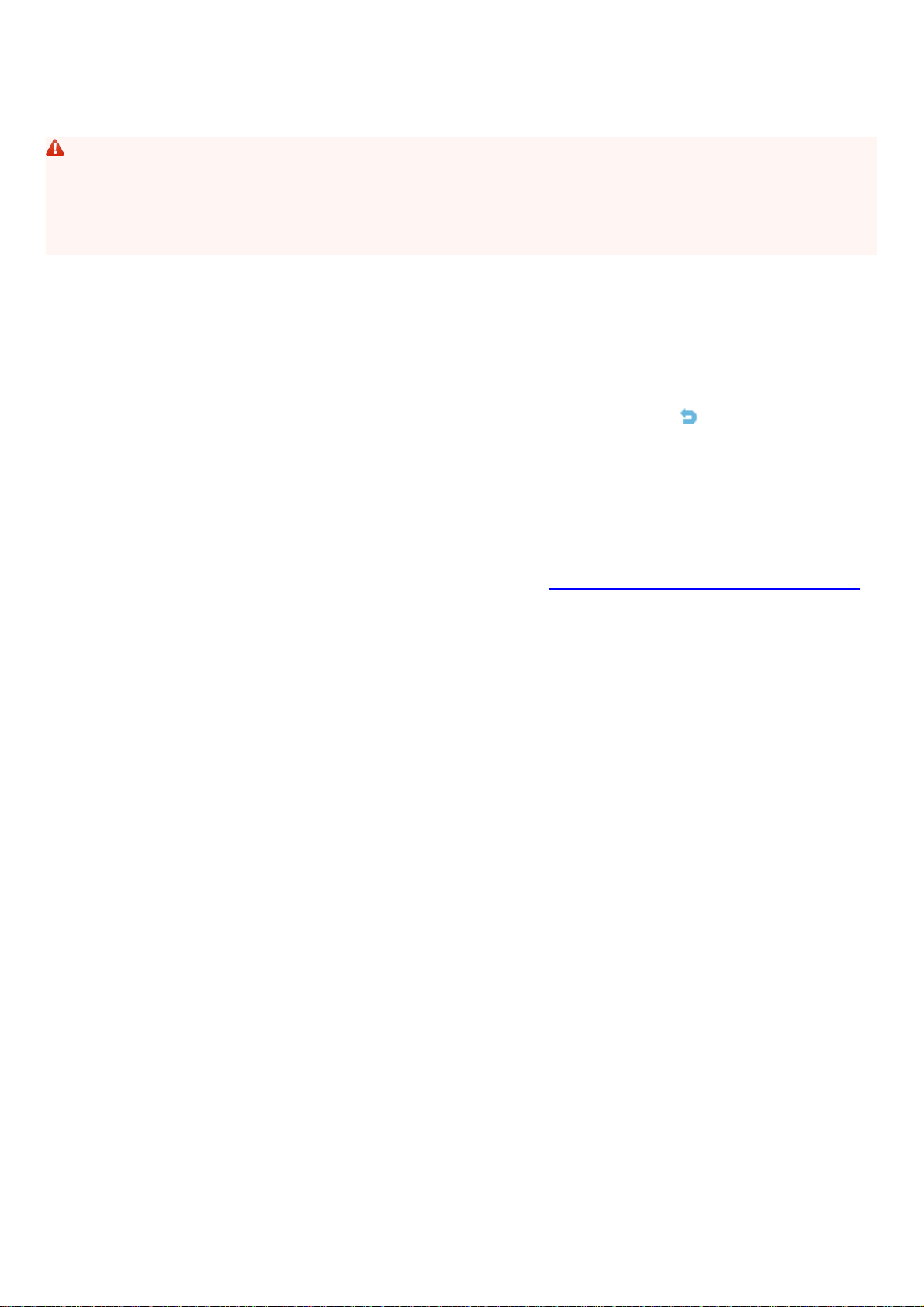
Nettoyage strict – Le programme nettoie ou supprime tous les f ichiers infe cté s. Les seules exceptions sont les
AVERTISSEMENT
si une archive conti ent un ou plusi eurs f ichiers infe ctés, elle peut être traité e de deux façons diff érentes. En
mode standard (Nettoyage normal) , tou te l 'archive est supprimée si tous ses fichi ers sont infe cté s. En mode de
nettoyage strict, l'archive e st supprimée si e lle conti ent au moins un fichi er infecté, quel que soit l'état de s
autres fichie rs qu'elle contie nt.
fichiers système . S'il n'est pas possibl e de les nettoye r, l'utili sateur e st invité à sélectionne r une action dans une
fenêtre d'avertisse ment.
4.1.1.1.3 Quand faut-il modifier la configuration de la protection en temps réel
La protection en temps réel e st le composant essenti el de la sé curisation du système . Procédez toujours avec
prudence l ors de l a modification des paramètres de ce module . Il est recommandé de ne modifier les paramètres
que dans des cas très précis.
Après l'installation d'ESET N OD32 Antivirus, tous les paramètres sont optimisé s pour garantir le niveau maximum de
systè me de sécurité aux utili sateurs. Pour rétabl ir l es paramètres par dé faut, cl iquez sur en re gard de chaque
ongle t dans la fenê tre (Configuration avancée > Antivirus > Protection du système de fichiers en temps ré el).
4.1.1.1.4 Vérification de la protection en temps réel
Pour vérifi er que la prote cti on e n temps ré el fonctionne e t détecte les virus, util isez un f ichier de test d'eicar.com.
Ce fichie r de test est un fichie r inoffensif détectable par tous les programmes antivirus. Le fi chie r a é té créé par la
société EICAR (European Institute for Computer A ntivirus Research) et permet de te ster l a fonctionnalité des
programmes antivirus . Le fi chier est télé chargeable à partir de la page http://www.eicar.org/download/eicar.com
4.1.1.1.5 Que faire si la protection en temps réel ne fonctionne pas ?
Dans ce chapi tre , nous décrivons des problème s qui peuvent surveni r lors de l'utili sation de la protection en temps
réel et l a façon de les ré soudre.
La protection e n temps réel est désactivée
Si la protection e n temps ré el a été désactivée par mégarde par un utilisateur, elle doit être réactivée. Pour
réactive r l a prote ction e n te mps réel , séle ctionn ez Configuration dans la fenêtre principale du programme e t
cliqu ez sur Protection de l'ordinateur > Protection en temps réel du système de fichiers.
Si la protection en temps réel ne se lance pas au dé marrage du système, c'est probableme nt parce que l'option
Lancer automatiquement la protection en temps rée l du système de fichie rs est désactivée. Pour vérif ier que cette
option est activée , accéde z à Configuration avancée (F5) e t clique z sur Antivirus > Protection en te mps réel du
système de fichiers.
Si la protection e n temps ré el ne détecte et ne nettoie pas les infiltrations
Assurez-vous qu'aucun autre programme antivirus n'est installé sur votre ordinate ur. Si deux programmes antivirus
sont installés, ils ri squent de provoquer des conflits. Nous recommandons de désinstalle r tout autre antivirus de
votre système avant d'instal ler ESET.
La protection e n temps réel ne démarre pas
Si la protection en temps réel n'est pas l ancée au démarrage du sy stème (et si Lancer automatiquement la
protection en temps rée l du système de fichiers e st activé ), le probl ème peut provenir de confli ts ave c d'autres
programmes. Afin d'obteni r une assistance pour résoudre ce probl ème, veui llez contacter le service client d'ESET.
24
Page 25
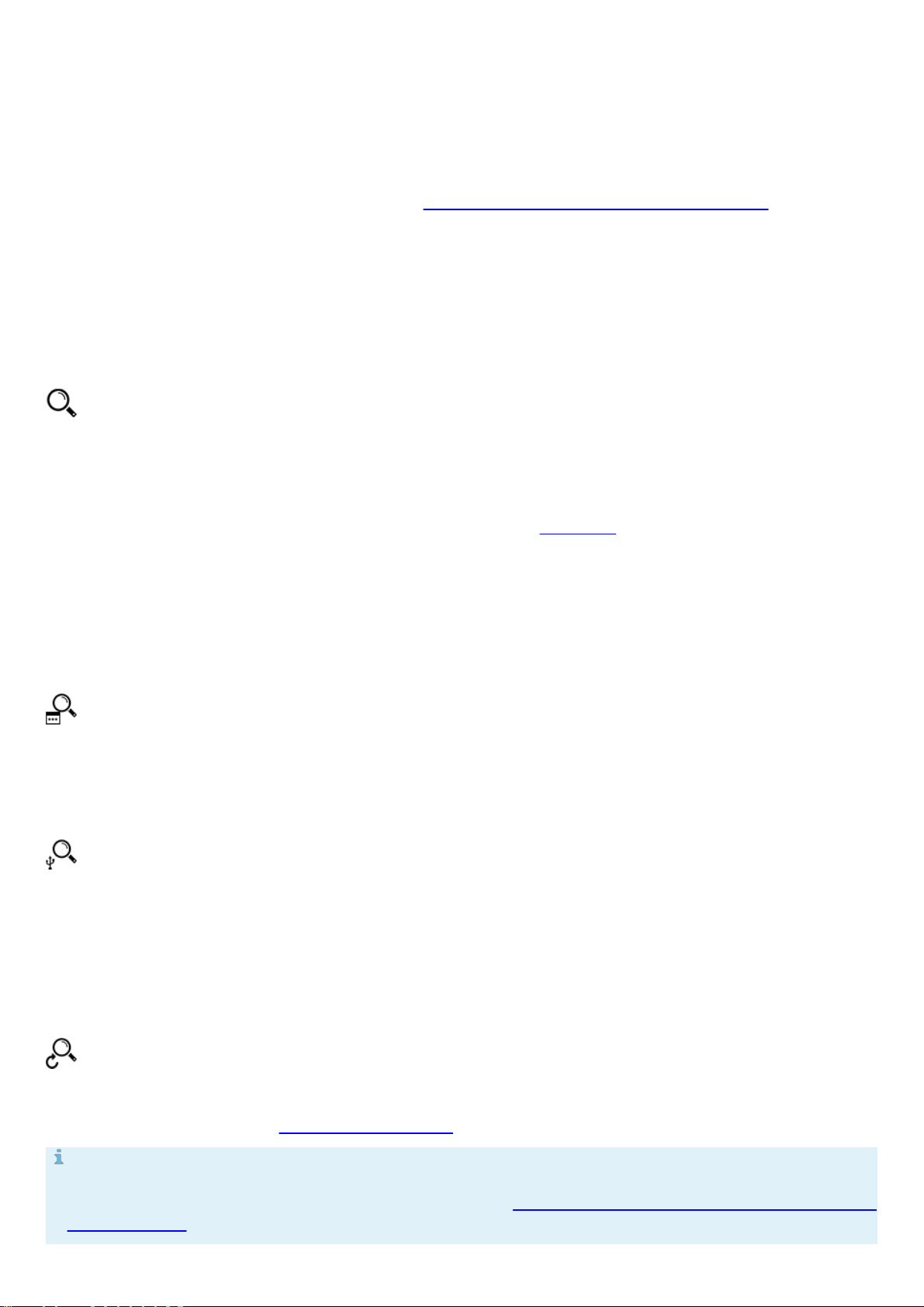
4.1.1.2 Analyse d'ordinateur
REMARQUE
Nous recommandons d'ex écuter une analyse d'ordinate ur au moins une fois par moi s. L'analyse peut être
configu rée comme tâche pl anifi ée dans Outils > Planificateur. Comment programmer une analyse hebdomadaire
de l'ordinateur ?
L'analyseur à la demande e st une partie importante de votre soluti on antivirus. Il permet d'analyser des fichie rs e t
des répertoi res de votre ordinateur. Pour votre sécurité, il est e ssentie l que l'ordinateur soit analysé réguli èrement
dans le cadre de mesures de sécurité routiniè res, pas seulement e n cas de suspicion d'une infection. Nous vous
recommandons d'effe ctuer des analyse s e n profondeur de votre système de façon régulière afin de détecter les
virus év entuel s q ui n'auraie nt pas été b loqués par la protection en temps réel du système de f ichiers lors de l eur
écriture sur l e di sque. Cela peut se produire si la protection en temps rée l du système de fichie rs était désactivé e
au moment de l'infe cti on, si la base des signatures de virus n'était plus à jour ou si le fi chie r n'est pas été détecté
comme virus lors de son e nregi strement sur l e disque .
Deux types d'analyses de l'ordinateur son t dis ponibl es. L'option Analyse intelli gente analyse rapidement le
système, sans qu'il soit nécessaire d'indi quer des paramètres d'analyse. L'analyse pe rsonnalisée permet de
sél ectionner l'un des profil s d'analyse prédéfi nis pour cibl er de s emplacements donnés, ainsi que de choisir de s
cible s spé cifique s à analyse r.
Analyse intelli gente
L'option Analyse i ntell igente permet de lancer rapideme nt une analyse de l'ordinateur e t de nettoye r le s fi chie rs
inf ectés sans intervention de l'utili sateur. Elle prése nte l'inté rêt d'être facil e à utili ser e t de ne pas nécessite r de
configuration détail lée. Elle vérifie tous l es fichiers des disques l ocaux, et nettoie ou supprime automatiquement
les infiltrations détectées. Le niveau de nettoyage est automatique ment réglé sur sa vale ur par défaut. Pour plus
d'inf ormations sur les type s de nettoyage, reporte z-vous à la s ection Nettoyage.
Vous pouvez é galement uti lise r la fonctionnali té d'analyse par glisser-déposer pour analyser manuell ement un
fichier ou un dossie r en cliquant dessus, e n dé plaçant le poi nteur de la souris vers la zone marquée tout en
maintenant l e bouton de la souris enfoncée, puis en le rel âchant.
Les trois opti ons d'analyse suivante s so nt di sponib les sous Analyses avancées :
Analyse personnalisée
L'analyse personnali sée vous permet de spécif ier des paramètres d'analyse tel s que le s cibles e t le s mé thodes
d'analyse. L'analyse personnalisée a l'avantage de permettre la confi guration précise de s paramètres. Les
configurations peuvent être enregi strée s dans des profils d'analyse défi nis par l'util isateur, qui sont uti les pour
effectuer réguliè rement une analyse avec les mêmes paramètres.
Analyse de supports amovibles
Sembl able à l'opti on Analyse i ntell igente, ce type d'analyse lance rapideme nt une analyse de s périphéri ques
amovibl es (par ex. CD/DVD/USB) qui sont actuell ement branchés sur l 'ordinateur. Cela peut être utile l orsque vous
connectez une clé USB à un ordinateur e t que vous souhaitez l'analyser pour y rechercher les logicie ls malve illants
et d'autres menaces potentiell es.
Pour lancer ce type d'analyse, vous pouv ez aussi clique r sur Analyse personnalisée , puis sé lecti onner Supports
amovibles dans le menu dé roulant Cibles à analyser et cli quer sur Analyser.
Répéter la dernière analyse
Vous permet de lancer rapideme nt l'analyse exé cutée précéde mment, avec l es mêmes paramètres.
Reportez -vous au chapitre su r l a progression de l'analyse pour pl us d'informations sur le processus d'analyse.
25
Page 26
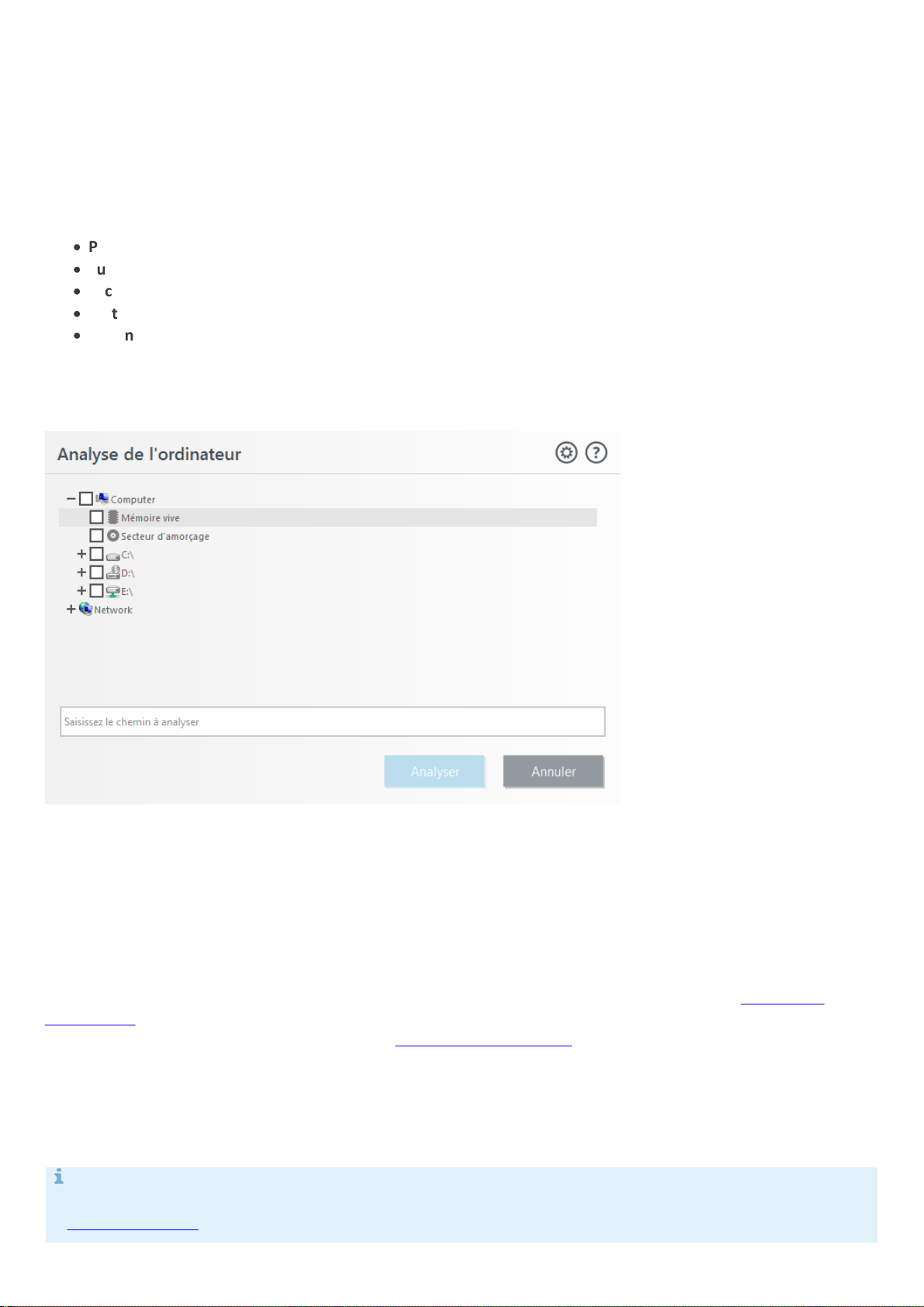
4.1.1.2.1 Lanceur d'analyses personnalisées
REMARQUE
Une fois une analyse te rminé e, vous pouvez consulte r le journal d'analyse d e l 'ordinateur en cl iquant sur
Afficher le journal.
Vous pouvez utili ser une analyse personnalisée pour analyser des parties spécif iques d'un disque plutôt que le
disq ue entie r. Pour ce fai re, cli quez sur Analyse de l'ordinateur > Analyse personnalisée, puis séle ctionne z une
option dans le me nu déroul ant Cibles à analyser ou sélectionne z des cible s spé ci fique s dans la structure
(arborescence) des dossiers.
Le me nu déroulant Cibles à analyser permet de sélectionne r des cibles à analyser prédéfi nies :
·
Par les paramètres de profil – Permet de séle ctionne r le s cibl es indi quées par le profil d'analyse sél ectionné.
·
Supports amovibles – Permet de sélectionner les disquettes, le s périphériques USB, les CD/DVD, etc.
·
Lecteurs locaux – Permet de séle ctionne r tous les disques durs du système .
·
Lecteurs réseau – Analyse tous les l ecteurs réseau mappés.
·
Aucune sélection – Annule toutes les séle ctions.
Pour accéder rapide ment à une ci ble à analyser ou ajouter un dossi er ou des fichie rs ci bles, saisissez le répertoire
cible dans le champ vi de sous la l iste des dossiers. Aucune cible ne doit être sélectionné e dans la structure
arborescente et l e men u Cibles à analyser doit ê tre déf ini sur Aucune sélection.
Vous pouv ez confi gurer l es paramètres de nettoyage de l 'analyse d ans Configuration avancée > Antivirus > Analyse
de l'ordinateur à la demande > Paramètres ThreatSense > Nettoyage. Pour effe ctuer une analyse sans action de
nettoy age, sél ecti onne z Analyse sans nettoyage. L'historique de l'analyse est enregistré dans le journal de l'analyse.
Lorsque l'option Ignore r les exclusions est sélectionnée, l es fichiers portant une extension exclue de l'analyse sont
analysé s sans exception.
Vous pouve z choi sir u n profi l à uti liser l ors de l 'anal yse de cibl es spécifi ques dans le menu déroul ant Profil
d'analyse. Le profi l par défaut es t Analyse intelligente. Il exi ste deux autres profil s d'analyse prédéfi nis nommés
Analyse approfondie et Analyse via le menu contextuel. Ces profi ls d'analyse utili sent dif féren ts paramètres
ThreatSense. Clique z sur Configuration... pour configurer un profil d'analyse pe rsonnalisé. Les options de profil
d'analyse s ont décrites dans l a se ction Autre des Paramètres ThreatSense.
Cli que z sur Analyser pour exé cuter l'analyse avec les paramètres personnali sés que vous avez définis.
Analyser e n tant qu'administrateur vous permet d'exé cuter l'analyse sous le compte admini strateur. Util isez cette
option si l'utili sateur actuel ne dispose pas des privilèges suffi sants pour accé der aux fi chiers à analyser. Ce bouton
n'est pas di sponible si l'util isateur actuel ne peut pas appele r d'opérations UAC en tant qu'administrateur.
26
Page 27
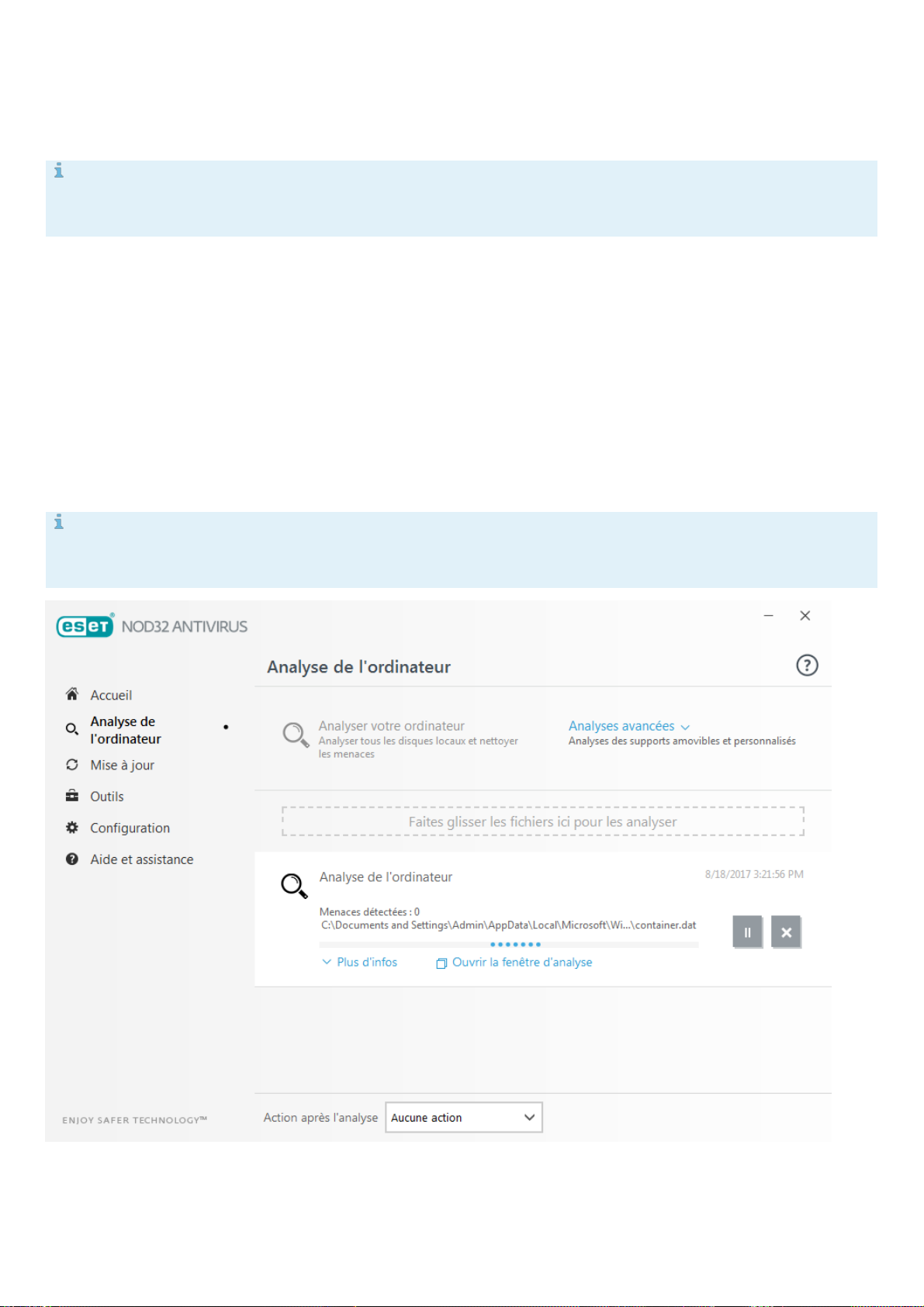
4.1.1.2.2 Progression de l'analyse
REMARQUE
il est normal que certains fichie rs, protégés par mot de passe ou exclusive ment utilisés par le système ( en
général pagefile.sys et ce rtains fichiers journaux), ne puissent pas ê tre analysés.
REMARQUE
Cli quez sur l a loupe ou sur l a flè che pour affiche r les détail s sur l'analyse en cours d'ex écution. Vous pouvez
ex écuter une autre analyse parall èle e n cl iquant sur Analyse i ntelligente ou s ur Analyse personnalisée .
La fenêtre de progression de l'analyse i ndique l'état actuel de l'analyse , ainsi que des informations sur l e nombre de
fichiers contenant du code malveillant qui sont détectés.
Progression de l' analyse – La barre de progressi on i ndique l'état des objets déjà analysés par rapport aux objets qui ne sont pas encore analysés. L'état de progressi on de l'analyse est dérivé du nombre total d'obj ets i ntégrés dans l'analyse.
Cible – Nom de l'élé ment analysé e t emplacement.
Menaces détectée s – Indique le nombre total de fichie rs analysés, de menaces détectée s et de menaces nettoyée s
pendant une analyse.
Interrompre – Interrompt une analyse .
Reprendre – Cette opti on est visib le lorsque l 'anal yse est inte rrompue. Cl iquez sur Reprendre pour poursuivre
l'analyse.
Arrêter – Met f in à l'analyse .
Faire défiler le journal de l'analyse – Si cette option est activée, le j ournal de l'analyse défile automatiquement au
fur et à me sure de l'ajout des entré es les plus récen tes.
Action après l'analyse – Active un arrêt, un re démarrage ou une mise en veil le planifiée à la f in de l'analyse de
l'ordinateur. Une foi s l'analyse terminé e, une boîte de dialogue de confirmation d'arrêt s'ouvre pendant
60 secondes.
27
Page 28
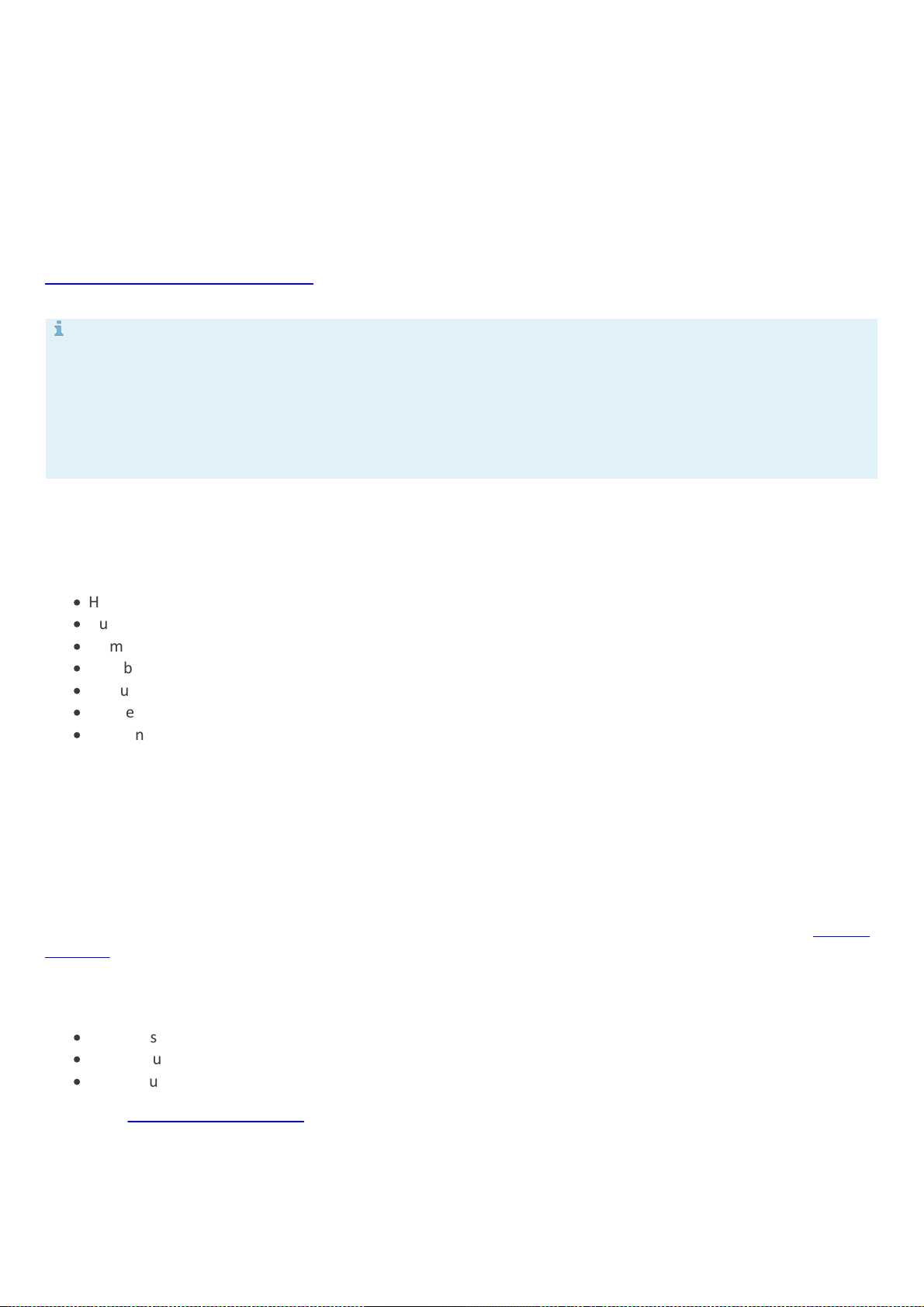
4.1.1.2.3 Profils d'analyse
REMARQUE
Supposon s l a situation suivante : v ous s ouhaitez créer votre propre profi l d'analyse e t l a confi guration Analyse
intelligente est partiell ement adéquate. En revanche, vous ne souhaitez analyser ni les fichiers exécutables
compressés par un compresseur d'exécutables, ni les applications potentielleme nt dangereuses. Vous souhaitez
ef fe ctuer un ne ttoyage strict. Entrez le nom du nouveau profil d ans la fenê tre Gestionnaire de profils, puis
cliqu ez sur Ajouter. Sé lecti onnez le nouve au profi l dans le menu déroul ant Profil sélectionné et réglez les
paramètres restants se lon vos besoi n. Cliq uez sur OK pour enregistrer le nouveau profil.
Vos paramètres d'analyse préf érés peuvent être enregi strés pour les prochaines analyses. Il est re commandé de
créer autant de profil s (ave c différentes cibles et méthodes, e t d'autres paramètres d'analyse ) que d'analyses
util isées réguli èrement.
Pour crée r un profi l, ouvrez la fenê tre Confi guration avancée (F5) et cliquez sur Antivirus > Analyse de l'ordinateur à
la demande > Général > Liste des profils. La f enê tre G estionnaire de profils dispose du me nu déroul ant Profil
sélectionné contenant les profil s d'analyse existants, ainsi qu'une option permettant de crée r un profil. Pour plus
d'informations sur l a création d'un profil d'analyse correspond ant à vos bes oins, reportez- vous à la section
ThreatSense Configuration du moteur ; vous y trouverez une descripti on de chaque paramètre de confi guration de
l'analyse.
4.1.1.2.4 Journal d'analyse de l'ordinateur
Le journal d'analyse de l 'ordinateur f ournit des informations géné rales sur l 'analyse , notamment les i nformations
suivantes :
·
Heure de fin
·
Durée totale de l'analyse
·
Nombre de menaces détectée s
·
Nombre d'objets anal ysés
·
Disque , dossiers e t fi chiers analysés
·
Date et he ure de l'analyse
·
Ve rsion du moteur de détection
4.1.1.3 Analyse en cas d'inactivité
Cli quez sur le commutateur en regard de l'opti on Activer l’analyse en cas d’inactivité dans Configuration avancée > Antivirus > Analyse en cas d'i nactivité > Général pour autorise r des analyses automatiques du système lorsque
l'ordinateur n'est pas utilisé.
Par défaut, l'analyse d'inactivité n'est pas e xécutée lorsque l'ordinateur (portable) fonctionne sur batte rie. Vous
pouve z re mplacer ce paramètre par la fonctio nnalité Exécuter même si l’ordinateur est alimenté par batterie.
Active z l'option Activer la journalisation pou r enregi strer l es sorties d'analys es d'ordinateur dans la section Fichiers
journaux ( à partir de la fe nêtre principal e du programme, cli quez sur Outils > Fichiers journaux et, dans l e me nu
déroulant Journaliser, sél ecti onne z Analyse de l'ordinateur).
La dé tection en cas d'inactivité s'ex écute lorsque le s états de votre ordi nateur sont l es suivants :
·
Économiseur d'écran
·
Ordinateur ve rrouil lé
·
Utilisateur déconnecté
Cli que z sur P aramètres ThreatSense pour modifier les paramètres d'analyse (par e xempl e, les mé thodes de
déte cti on) pour l'analyse en cas d'inactivité .
28
Page 29
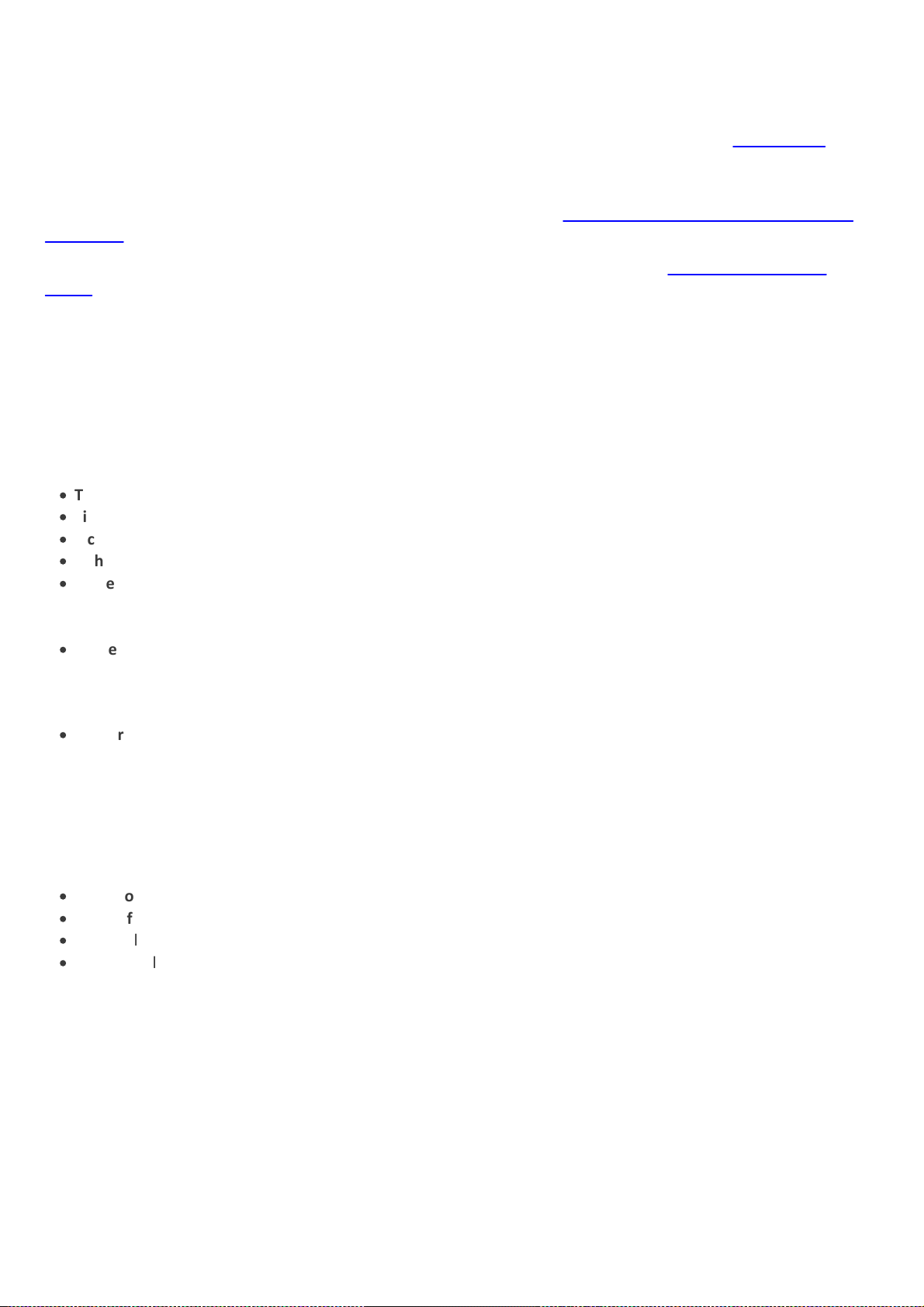
4.1.1.4 Analyse au démarrage
Par défaut, la vérifi cation automatique des fichiers au démarrage est effe ctuée au démarrage du système et lors des
mise s à jour du moteur de détection. Cette analyse dép end de la conf iguration et des tâche s d u Planificateur.
Les options d'analys e au démarrage font partie d'une tâche planif iée Contrôle des fichiers de démarrage du
système. Pour modi fie r ses paramètres, accéde z à Outils > Planificateu, cli que z sur Vérification automatique des
fichiers de dé marrage, pui s sur Modifier. À la de rniè re étape, l a f enêtre Vérification automatique des fichiers de
démarrage s'affi chera (reportez-vous à la section suivante pour plus de détails).
Pour des instructions d étaill ées sur la créati on e t à la gestion de tâches planif iée s, v oir Création de nouvell es
tâches.
4.1.1.4.1 Vérification automatique des fichiers de démarrage
Lorsque vous créez une tâche pl anifiée de contrôle des fichie rs au démarrage du système , pl usieurs options
s'offrent à vous pour défi nir l es paramètres suivants :
Le me nu déroulant Fichiers couramment utilisés défi nit l a profondeur d'analyse pour les fichiers qui s'exécutent au
démarrage du système se lon un algorithme sophisti qué secret. Les fichie rs sont organisés par ordre décroissant
suivant ces critè res :
·
Tous le s fichie rs enregistrés (la plupart des fichiers sont analysés)
·
Fichiers rarement util isés
·
Fichiers couramment utilisés
·
Fichiers fréquemment utilisé s
·
Seulement l es fichiers utilisés fréquemment ( nombre minimum de fichie rs analysés)
Il exi ste en outre deux groupes spécifi ques :
·
Fichiers exécutés avant la connexion de l'utilisateur – Contient des fichiers situés à de s emplacements
accessibl es sans qu'une session ait été ouverte par l'uti lisateur (engl obe pratiqueme nt tous les emplacements
de démarrage tels que services, objets A pplication d'assistance du navigateur, notification Winlogon, e ntrées
de planif icateur Windows, DLL connues, etc.).
·
Fichiers exécutés aprè s la connexion de l'utilisateur - Contient des fichie rs situés à de s emplacements
accessibl es unique ment après l'ouverture d'une session par l 'utili sateur ( englobe des f ichiers qui ne sont
ex écutés que pour un utili sateur spécifi que, géné rale ment les fi chie rs de
HKEY_CURRENT_USER\SOFTWARE\Microsoft\Windows\CurrentVersion\Run).
Les liste s des fichiers à analyse r sont fixes pour chaque groupe précité.
Priorité d'analyse – Niveau de priorité servant à déterminer le démarrage d'une analyse :
·
En période d'inactivité – la tâche n'est exécutée que lorsque le système est i nactif,
·
La plus faible – lorsque la charge du système e st l a plus faibl e possibl e,
·
Faible – lorsque le système est faibl ement chargé,
·
Normale – lorsque le système e st moye nnement chargé.
4.1.1.5 Exclusions
Les exclusions permette nt d'ex cl ure de s fichie rs et dossiers de l'analyse. Pour que la dé tection des menaces
s'appliquent bien à tous les objets, il est recommandé de ne cré er de s e xclusions que lorsque cela s'avère
absolume nt né ce ssaire. Certaines situations justifie nt l'e xclusion d'un objet. Par e xemple , l orsque les e ntrées de
bases de données volumi neuses risquent de ralentir l'ordinateur pendant l'analyse ou lorsqu'il peut y avoir confli t
entre l e l ogiciel et l'analyse .
Pour exclure un objet de l'analyse :
1. Cli que z sur Ajouter.
2. Entrez le chemi n d'un objet ou sélectionne z-le dans l 'arborescence.
Vous pouvez utili ser des caractères génériques pour indiquer un groupe de fichiers. Un point d'inte rrogation (?)
29
Page 30
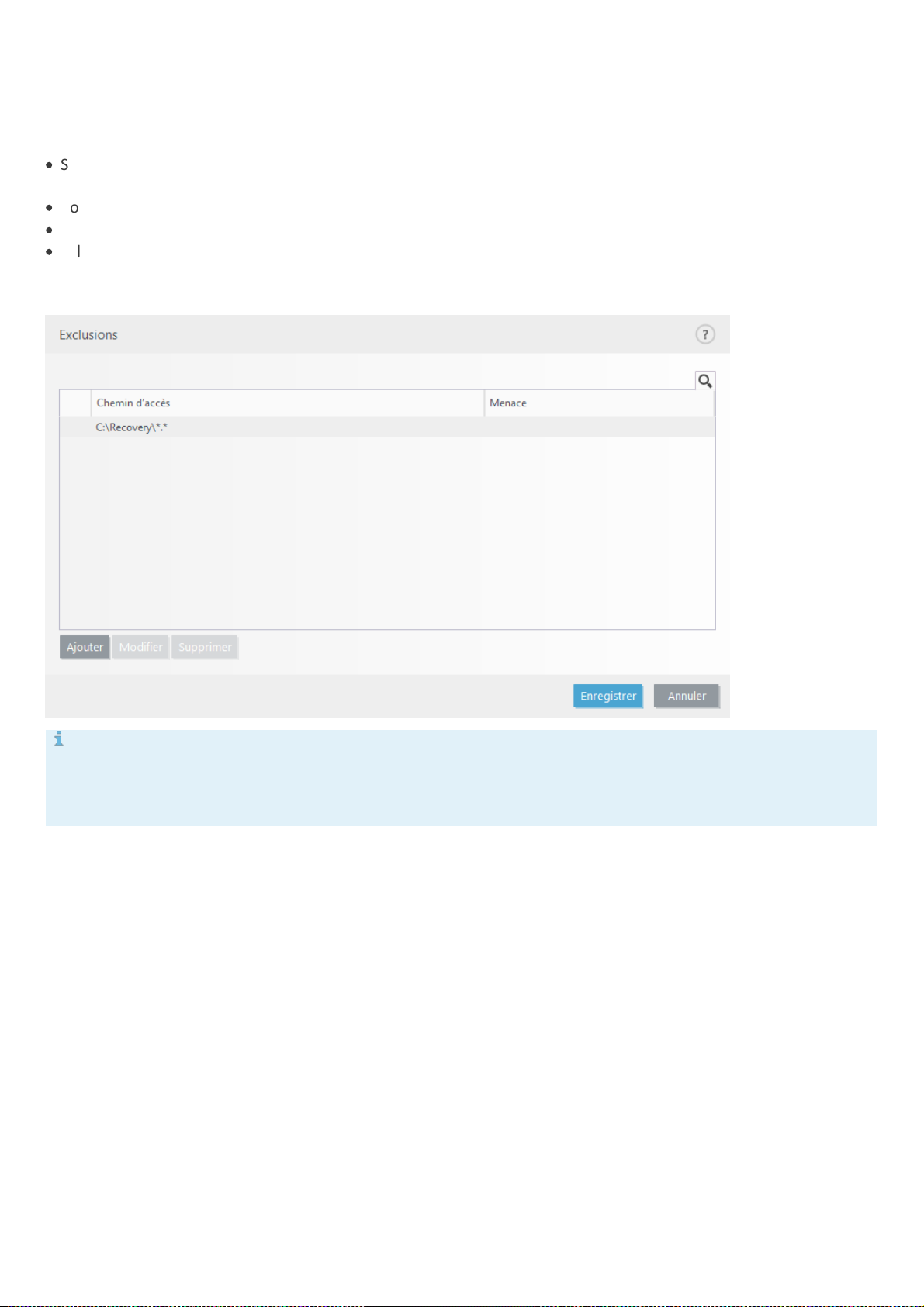
représe nte un seul caractère variable tandis qu'un asté risque (*) re prése nte une chaîne variable de zéro caractère
REMARQUE
une menace présente dans un f ichier n'est pas détectée par le module de protection du système de fichie rs en
temps réel ou par le modul e d'analyse de l'ordinateur si le fichie r en question répond aux critères d'exclusion de
l'analyse.
ou plus.
Exemples
·
Si vous souhaitez exclure tous l es fichiers d'un dossier, tape z le chemi n d'accès au dossier e t util isez le masque
« *.* ».
·
Pour exclure un disque comple t avec tous ses fichie rs et sous-dossiers, utili sez le masque « D:\ ».
·
Si vous ne souhai tez ex clure que l es fichie rs doc, util isez le masque « *.doc ».
·
Si le nom d'un fichier e xécutable comporte un certain nombre de caractères variables dont vous ne connaisse z
que le pre mier (par exe mple « D »), utili sez le format suivant : « D????.exe ». Les points d'interrogation
remplacent les caractères manquants ( inconnus).
Colonnes
Chemin – Chemin d'accès aux fichiers e t dossi ers e xclus.
Menace – Si le nom d'une menace f igure à côté d'un fichie r ex cl u, cela signifie que ce f ichier n'est exclu que
pour ce tte me nace, mais qu'il n'est pas e xclu complè tement. Si le fichie r est infecté ultérieureme nt par un autre
logi ci el malvei llant, il est détecté par le module antivirus. Ce type d'exclusi on ne peut ê tre utili sé que pour
certains types d'infiltrations. I l pe ut être créé soit dans la fenêtre des alertes de menaces qui signale
l'in fil tration ( cliq uez sur Afficher les options avancées e t sél ection nez Exclure de la détection) , soi t dans Outils >
Quarantaine et Restaurer e t exclure de la détection dans l e menu contextuel.
Éléments de commande
Ajouter – Exclut les objets de la détection.
Modifier – Permet de modifier des entrées séle ctionnées.
Supprimer – Supprime les entrée s sé lectionné es.
30
Page 31

4.1.1.6 Paramètres ThreatSense
ThreatSense est consti tué de nombreuses méthode s comple xes de détection de menaces. C'est une technologi e
proactive : e lle f ournit une protection dès le début de la propagation d'une nouvelle menace. Elle util ise une
combinaison d'analyse de code, d'émulation de code, de signatures gé nériques et de signatures de virus qui se
conjuguent pour amé liorer sensiblement la sécurité du système . Ce mote ur d'analyse est capable de contrôl er
plusieurs flux de données simultanément, optimisant ainsi l'eff icaci té et le taux de détection. La technol ogie
ThreatSense parvie nt égaleme nt à supprimer les rootkits.
Les options de configuration du moteur ThreatSe nse permette nt de spécifier plusi eurs paramètres d'analyse :
·
Les types de fichiers e t le s extensions à analyser
·
La combinaison de plusie urs méthodes de détection
·
les nive aux de nettoyage, e tc.
Pour ouvrir la fe nêtre de configu ration, cli quez sur Configuration ThreatSense dans l a fe nêtre Configuration
avancée de chaque module utilisant l a technol ogie ThreatSense (reportez-vous aux informations ci-de ssous).
Chaque scénario de sécurité peut exiger une configuration différente. ThreatSense e st confi gurable
indi viduelle ment pour les modules de protection suivants :
·
Protection e n temps ré el du système de fichi ers
·
Analyse en cas d’inactiv ité
·
Analyse au dé marrage
·
Protection des documents
·
Protection du client de messagerie
·
Protection de l’accès Web
·
Analyse de l'ordinateur
Les paramètres ThreatSe nse sont spécifi quement optimisés pour chaque modul e e t le ur modification peut avoir
une incide nce si gnificative sur l e f onctionnement du système . Par exemple, e n modi fiant les paramètres pour
toujours analyser les Fichie rs e xécutable s compressé s par un compresseur d’exé cutables ou pour autorise r
l'heuristique avancée dans la protection en temps rée l du système de fichi ers, vous pouvez dégrader les
performances du système (normalement, seul s le s fichie rs nouvell ement créés sont analysé s par ces méthodes). Il
est donc recommandé de ne pas modi fier les paramètres par défaut de ThreatSense pour tous l es modules, à
l'ex cepti on du module Analyse de l'ordinateur.
Objets à analyser
Cette section permet de définir les fichie rs et l es composants de l'ordinateur qui vont f aire l'obje t d'une analyse
visant à rechercher les é ventuel les infi ltrations.
Mémoire vive – Lance une analyse visant à rechercher l es menaces qui attaquent la mémoire vive du système .
Secteurs d'amorçage – Analyse les secteurs d'amorçage afin de détecter la présence éventuelle de vi rus dans
l'enregistreme nt d'amorçage principal.
Fichiers des courriers électroniques – Le programme prend en charge les exte nsions suivantes : DBX ( Outlook
Express) et EML.
Archives – Le programme prend en charge l es exte nsions suivantes : ARJ, BZ2, CAB, CHM, DBX, GZIP, ISO/BIN/NRG,
LHA, MI ME, NSIS, RAR, SIS, TA R, TNEF, UUE, WISE, ZIP, ACE et de nombreuses autres extensions.
Archives auto-extractibles – Les archives auto- extractible s (SFX) sont des archi ves qui sont e xtraites
automatiquement.
Fichiers exécutables compressés – Contraireme nt aux archive urs standard, ces fichiers se décompressent en
mémoi re. Outre les compacteurs statiques standard ( UPX, yoda, ASPack, FSG, etc.), l'analyse ur peut reconnaître
plusieurs autres types de compacteurs via l 'util isation de l'émulati on de code .
31
Page 32

Options d’anal yse
Sél ectionnez les méthode s à utiliser lors de la recherche d'infiltrations dans le système. Les options disponi bles
sont les suivante s :
Heuristique – La méthode heuristi que utilise un algorithme d'analyse de l'activité (malveillante) des programmes.
Elle présente l'avantage d'identifie r un code malvei llant qui n'existai t pas ou qui n'étai t pas couvert par la base de
signatures de virus antérieure. Ce tte mé thode présente néanmoins l'inconvé nient d'une probabilité (très faible )
de fausses al armes.
Heuristique avancée/Signatures ADN – La méthode heuristique avancée utili se un algorithme heuristi que unique
déve loppé par ESET, optimi sé pour l a déte ction des vers d'ordinate ur et de s chevaux de Troie, et écrit dans un
langage de programmation de haut niveau. L'utilisation de la méthode heuristique avancée accroît de manière
signi ficative l es possibil ités de détection de s me naces des produits ESET. Les signatures pe uvent détecter et
ide ntifie r le s vi rus avec grande eff icacité. Grâce au systè me de mise à jour automati que, les nouvel les signatures
peuvent être disponibles dans les quelques heures qui suive nt la dé tection des menaces. L'inconvéni ent des
signatures est qu'elles ne détectent que les virus qu'ell es connai ssent (ou l eurs versions légèrement modifi ées).
Une application potenti elle ment indé sirable est un programme qui contient un logiciel publicitaire, qui installe des
barres d'outil s ou dont les objectif s ne sont pas clairs. Dans ce rtains cas, un utili sateur pe ut estimer que les
avantages offerts par une application potentiell ement indésirable dépassent de loin les risque s. Pour cette raison,
ESET classe l es applications de ce type dans une catégorie à faible risque par rapport aux autres types de logicie ls
malve illants (chevaux de Troie ou ve rs, par ex emple).
Avertissement - Menace potentielle détectée
Lorsqu'une application potenti ellement i ndésirable est détectée, vous pouvez choisir l'action à e xécuter :
1. Nettoyer/Déconnecter : cette option met fin à l'action et empêche la menace potenti elle de pénétrer dans l e
système.
2. Ignorer : cette opti on permet à une me nace pote ntielle de pénétre r dans le système.
3. Pour permettre à l'avenir l'ex écution sans interrupti on de l 'appli cation sur votre ordinateur, clique z su r Options
avancées, pui s co ch ez la case en regard de l'optio n Exclure de la dé tection.
Si une appli cation potenti ell ement indé sirable est déte ctée et si el le ne peut pas être nettoyée , l a noti fication
L'adresse a été bloquée s'affiche . P our pl us d'inf ormations sur cet évé nement, accédez à Outils > Fichiers journaux >
Sites Web filtrés dans le menu principal.
32
Page 33

Applications potentielle ment indésirables - Paramètres
AVERTISSEMENT
Les applications potentiell ement indésirable s peuvent installer des logicie ls publi citaires et de s barres d'outils
ou conteni r d'autres fonctionnali tés indési rables ou dangereuse s.
Lorsque vous installe z votre produit ESET, vous pouvez choisir d'acti ver ou non la détection des applications
potenti ellement i ndésirabl es, comme illustré ci -dessous :
Ces paramètres peuvent ê tre modifi és à tout moment dans les paramètres du programme. Pour active r ou
désactiver la dé tection des applications potenti ellement indé sirables, dangereuses ou suspectes, procédez comme
suit :
1. Ouvrez votre produi t ESET. Comment ouvrir mon produi t ESET ?
2. Appuy ez sur l a touche F5 p our accéder à Configuration avancée.
3. Cli que z sur Antivirus, pui s active z ou dé sactivez le s options Activer la détection des applications
potentiellement indésirables, Activer la détection d'applications potentiellement dangereuse s et Activer la
détection d'applications potentiellement suspectes, sel on v os préfére nces. Cliq uez ensui te sur OK pour
confirmer.
33
Page 34

Applications potentielle ment indésirables - W rappers logiciels
Un wrappe r logici el est un type spécial de modification d'application qui est utilisé par certains sites Web
d'hébe rge ment de fichie rs. Il s'agit d'un outi l tiers qui install e l e programme que vous avez télé chargé tout e n
ajoutant d'autres logiciels comme des barres d'outils ou de s l ogiciels publi ci taires. Les autre s logiciels peuvent
égale ment apporter des modifications à la page d'accueil de votre navigateur We b et aux paramètres de recherche.
De plus, les sites Web d'hébe rgement de fichie rs n'avertissent pas l 'édi teur ou l e destinataire du té léchargement
que des modifi cations ont été apporté es e t masque nt souve nt l es options d'annulation. P our ces raisons, ESET
classe les wrappers logicie ls comme un type d'appli cation potentielleme nt indési rable afin que les utilisateurs
puissent accepter ou non de les télé charger.
Consul tez cet article de l a base de connaissances ESET pour obtenir une version mi se à jour de cette page d'aide.
Applications potentielle ment dange re uses – Applications potenti elle ment dangereuses correspond à l a
classif ication utilisée pour l es l ogiciel s commerciaux lé gitimes, tels que les programmes d'accès à distance, les
appli cati ons de résol ution de mot de passe ou les keyloggers ((programmes qui enregi strent chaque frappe au
clavie r de l 'util isateur). Ce tte option est désactivée par défaut.
Les paramètres de nettoyage déterminent le comportement de l'analyseur lors du ne ttoyage de s fichie rs infectés.
Il ex is te 3 niveaux de ne ttoyage.
Exclusions
L'extension est la partie du nom de fichie r situé e après le point. Elle dé finit l e type et le contenu du f ichier. Cette
section de la configuration des paramètres ThreatSense vous pe rmet de définir les types de fichie rs à analyser.
Autre
Lorsque vous configure z le s paramètres du moteur ThreatSense pour l'analyse à l a demande d'un ordinateur, vous
disp osez égale ment des opti ons de la section Autre suivantes :
Analyser l es flux de données alternatifs (ADS) – Les flux de donnée s alte rnatifs ( ADS) utilisés par le système de
fichiers NTFS sont des associations de fichie rs et de dossiers que les techniques d'analyse ordinaires ne
permettent pas de déte cter. De nombreuse s infil trations tentent d'évite r la détection en se faisant passer pour
des flux de donnée s alte rnatifs.
34
Page 35

Exécuter l es analyses en arrière-plan avec une priorité faible – Toute séque nce d'analyse consomme une ce rtaine
REMARQUE
il n'est pas recommandé de modifier les valeurs par défaut. Dans des ci rconstances normales, il n'y a aucune
raison de le faire.
quantité de ressources système. Si vous utilisez des programmes qui exigent une grande quantité de ressources
système, vous pouvez acti ver l’analyse en arrière-plan à f aibl e priorité de manière à rése rver de s ressources pour
vos applications.
Journaliser tous le s objets – Si cette option est sélectionnée , l e f ichier journal affiche tous les f ichiers analysés,
même ceux qui ne sont pas infectés. Par e xemple, si une infil tration est détectée dans une archive, le journal
répertorie égaleme nt les fichie rs nettoyés contenus dans l 'archive.
Activer l 'optimisation intel ligente – Lorsque ce tte option est séle cti onnée, l es paramètres optimaux sont utilisés
de manière à garantir le niveau d'analyse le plus eff icace tout en conservant la meill eure vitesse d'analyse . Les
dif férents module s de prote cti on proposent une analyse intelligente en utili sant di fférentes méthodes e t en l es
appli quant à des types de fichie rs spé ci fique s. Si l'opti on Activer l'optimisation intel ligente est désactivé e, seul s
les paramètres définis par l'uti lisateur dans le noyau ThreatSense des diffé rents module s sont appliqués lors de la
réali sation d'une analyse.
Conserver la date et l'heure du dernier accès – Sélectionnez cette option pour conse rver l'heure d'accès d'origine
des fichi ers analysés au l ieu de les mise à jour ( par exe mple, pour l es utili ser avec des système s de sauvegarde de
données).
Limites
La se cti on Limites permet de spé ci fier la taille maxi male des objets et les niveaux d'imbrication des archives à
analyser :
Paramè tres d’objet
Taille maximale d'objet – Définit la taill e maximale des objets à analyser. Le module antivirus n'analyse que
les objets d'une tail le inférieure à celle spécifi ée. Cette option ne doit être modifié e que par des utilisateurs
expérime ntés et qui ont de s raisons particuliè res d'exclure de l'analyse de s obj ets de plus grande taill e.
Vale ur par d éfaut : illimité.
Durée d'analyse maximale pour l'objet (secondes) – Déf init la durée maximum attribuée à l'analyse d'un
obje t. Si l a vale ur de ce champ a été définie par l'utilisateur, le module anti virus ce sse d'analyse r un objet une
foi s ce temps écoul é, que l'analyse soi t te rminée ou non. Vale ur par défaut : illimité.
Configuration de l ’analyse d’archive
Niveau d'imbrication des archives – Spécif ie la profondeur maximale d'analyse des archives. Vale ur par
défaut : 10.
Taille maximale de fichier dans l'archive – Cette option permet de spécifier la taill e max imale des fichie rs
(après ex traction) à analyser contenus dans le s archive s. Valeur par défaut : illimité.
4.1.1.6.1 Nettoyage
Les paramètres de nettoyage déterminent le comportement de l'analyseur lors du ne ttoyage de s fichie rs infectés. Il
existe 3 nive aux de nettoyage.
35
Page 36

4.1.1.6.2 Extensions de fichier exclues de l'analyse
REMARQUE
Pour connaître l'extensi on exacte (le cas échéant) d'un fichie r sous un système d'exploitation Windows, vous
deve z d écocher l 'option Masquer les extensions des fichiers dont le type est connu, dans Panne au de
configuration > Options de s dossiers > Affichage (onglet), e t appliquer cette modi fication.
L'extension est la partie du nom de fichie r situé e après le point. Elle dé finit l e type et le contenu du f ichier. Cette
section de la configuration des paramètres ThreatSense vous pe rmet de définir les types de fichie rs à analyser.
Par défaut, tous les fichie rs sont analysés, quelle que soit leur extension. Toute s le s e xtensions peuvent être
ajoutées à la liste des fichiers e xclus de l'analyse .
L'exclusi on de fi chie rs peut être utile si l'analyse de ce rtains types de fichie rs provoque un dysfonctionnement de
l'appli cation utilisant certaine s extensions. Par exemple, i l peut être judicie ux d'exclure les extensions .edb, .eml et
.tmp si vous uti lise z le serveur Microsoft Exchange.
Les boutons Ajouter et Supprimer permette nt d'activer ou d'empêcher l'analyse des fichiers portant ce rtaines
ex tensions . Po ur ajouter une nouve lle ex tensi on à la lis te, cli quez sur Ajouter, tapez l'extension dans le champ
correspondant, pu is cli quez s ur OK. Lorsque vous séle ctionne z Entre r plusieurs valeurs, vous pouvez ajouter
plusieurs e xtensions de f ichier en les séparant par des ligne s, des virgule s ou des points-virgule s. Lorsque la
sél ection multipl e e st activé e, les e xtensi ons s'affichent dans la liste. Sélectionne z une ex tension dans l a liste, puis
cliqu ez sur Supprimer pour la supprimer de la liste. Si vous souhaitez modifi er une extension sélectionné e, cl iquez
sur Modifier.
Vous pouvez utili ser les symbole ? (point d'interrogation) . Le symbole le point d'interrogation symboli se n'importe
quel caractère.
4.1.1.7 Une infiltration est détectée
Des infi ltrations peuvent atteindre le sy stème à partir de diff érents points d'entrée : page s Web, dossiers partagé s,
courrier électronique ou pé riphériques amovibles (USB, di sques externe s, CD, DVD, disquettes, etc.).
Comportement standard
Pour illustrer de manière générale la prise en charge des infi ltrations par ESET NOD32 Anti virus, cel les-ci peuve nt
être détectées à l'aide de :
·
Protection e n temps ré el du système de fichi ers
·
Protection de l'accès Web
·
Protection du client de messagerie
·
Analyse de l'ordinateur à la demande
Chaque fonction utilis e l e niveau de nettoyage standard et tente de nettoye r le fichi er e t de le dé placer en
Quarantaine ou me t fi n à la conne xion. Une fenê tre de notifi cati on s'affi che dans la zone de notifi cation, dans
l'angle i nférie ur droit de l'écran. Pour plus d'informations sur les niveaux et le comporte ment de nettoyage, voir
Nettoyage.
36
Page 37

Nettoyage et suppression
Si aucune action n'est prédéf inie pour l e module de protection en temps réel du système de fichi ers, vous êtes
invité à séle ctionne r une o ption dans u ne fenêtre d'ave rti sseme nt. Géné ralemen t, l es options Nettoyer, Supprimer
et Aucune action sont d isponib les. Il n'e st p as recommandé de sé lectionne r Aucune action, car cette opti on laissera
les fichi ers i nfectés non nettoyé s. La seule e xception concerne le s si tuations où vous ê tes sûr qu'un f ichier est
inof fensif et qu'il a été détecté par erreur.
Utilisez le nettoyage si un fichier sain a é té attaqué par un virus qui y a joint du code malve illant. Dans ce cas,
essaye z d'abord de nettoye r le fichi er infecté pour l e restaurer dans son état d'origine. Si le fichie r se compose
uniquement de code malveill ant, i l e st supprimé.
Si un fichier infecté e st « verrouillé » ou utilisé par un processus système, il n'est généralement supprimé qu'après
avoir été déverrouill é ( normale ment, après un redémarrage du système ).
Menaces multiples
Si des fi ch iers infe ctés n'ont pas é té n ettoyés durant une analyse de l'ordinateur ( ou si l e niveau de nettoyage a été
déf in i sur Pas de nettoyage), une fenê tre d'alerte s'affiche ; ell e vous invite à sélectionner des actions pour ces
fichiers. Sélectionne z de s actions pour l es fichiers ( les acti ons sont défi nies pour chaque fichi er de la liste ), puis
cliqu ez sur Terminer.
Suppression de fichiers dans les archives
En mode de nettoyage par défaut, l'archive compl ète n'est supprimée que si ell e ne contie nt que des fichiers
inf ectés et aucun fichier sain. A utreme nt dit, les archives ne sont pas suppri mées si elle s contiennent également
des fichi ers sai ns. Soyez prudent si vous choisisse z un nettoyage strict ; dans ce mode , une archive se ra supprimé e si
elle conti ent au moins un fichi er infecté, quel que soit l'état de s autres f ichiers qu'elle contie nt.
37
Page 38

Si votre ordinateur montre des signes d'infe ction par un logiciel mal veillant (ralenti ssement, blocages fréque nts,
REMARQUE
Cette f onctionnalité est activée par des applications utilisant Mi crosof t Anti virus API (par exe mple Mi crosoft
Office 2000 et versions ultérieures, ou Microsoft Internet Explorer 5.0 e t versions ultéri eures).
etc.), nous recommandons d'effectuer les opérations suivantes :
·
Ouvrez ESET NOD32 Antivirus et clique z sur Analyse de l'ordinateur
·
Cli que z sur Analyse i ntelligente (pour plus d'in formations, reporte z-vous à la section Analyse de l'ordinateur)
·
Lorsque l'analyse e st terminée , consul tez l e journal pour connaître le nombre de fichi ers analysés, i nfectés et
nettoyés
Si vous ne souhai tez analyse r qu'une certain e p artie de v otre d isque, cl iquez sur Analyse personnalisée et
sél ectionnez de s cibl es à analyser.
4.1.1.8 Protection des documents
La fonctionnali té de protection des documents anal yse les documents Mi crosoft Office avant l eur ouverture, ai nsi
que les f ichiers télé chargés automatiquement par Internet Explorer, te ls que des élé ments Mi crosoft ActiveX. La
protection de s documents fournit une couche de protection supplémentaire qui vient s'ajouter à la protection en
temps réel du système de fichie rs. Ell e peut être désactivée pour améliorer la performance des système s qui ne
gèrent pas un grand nombre de documents Mi crosof t Off ice.
Pour activer la protection des docume nts, ouvrez la fenê tre Configuration avancée (press F5) > Antivirus > Protection des documents, pui s clique z sur l e commutateur Intégrer dans le système.
4.1.2 Supports amovibles
ESET NOD32 Anti virus permet d'analyser automatiqueme nt les supports amovibl es ( CD/DVD/USB...). Ce module
permet d'analyser un support i nséré. Cela peut être utile si l'administrateur souhaite empêcher les uti lisateurs
d'utiliser de s supports amovi bles avec du contenu non sollicité .
Action à entreprendre après l'insertion de support amovible - Sélectionne z l'acti on par défaut qui sera exécutée
lors de l'i nsertion d'un support amovibl e (CD/DVD/USB). Si l'optio n Afficher les options d'anal yse est sélectionnée ,
une notification vous autorise à choisir l 'action adé quate :
·
Ne pas analyser – Au cune action n'est e xécutée et la fenê tre Nouveau périphérique détecté se ferme.
·
Analyse automatique de pé riphérique – Le support amovible inséré f ait l'objet d'une analyse à la de mande.
·
Afficher les options d'analyse – Ouvre l a section de configuration des supports amovibles.
Lorsqu'un support amovibl e e st inséré, la boîte de dialogue suivante s'affiche :
Analyser maintenant – Cette opti on déclenche l 'analyse du support amovibl e.
Analyser ultérieurement – L'analyse du support amovi ble est reportée.
Configuration – Ouvre la boîte de dialogue Conf iguration avancée.
Toujours utiliser l 'option sélectionnée – Lorsque cette option est sélectionnée , l a même action sera e xécutée
lorsqu'un support amovible sera inséré plus tard.
38
Page 39

En outre, ESET NOD32 Anti virus offre la f onctionnalité de contrôle des périphé rique s qui permet de défi nir de s
REMARQUE
Vous pouvez crée r des groupe s de péri phérique s diffé re nts aux quels diff érentes règle s sont appliquées. Vous
pouve z é gale ment créer un seul groupe de pé riphé riques auquel la règle avec l'action Lire/Écrire ou Lecture
seule est appliqué e. Les périphé riques non reconnus sont ai nsi bloqué s par le contrôle de pé riphérique
lorsqu'ils sont connectés à votre ordinateur.
règle s d'utilisation de périphériques externes sur un ordinateur donné. Pour plus de détail s sur le contrôle des
péri phérique s, reporte z-vous à la se ction Contrôle des pé riphériques.
4.1.3 Contrôle de périphérique
Contrôle de périphérique
ESET NOD32 Anti virus permet un contrôle automatique des périphérique s (CD/DVD/USB/...). Ce module pe rmet de
bloquer ou d'ajuste r les f iltres étendus/autorisati ons, e t de défi nir l es autorisations de s uti lisateurs à accéder à un
périphérique et à l 'utili ser. Ce procédé peut être utile si l 'admini strateur souhaite empêcher l'util isation de
périphériques avec du contenu non solli cité .
Périphérique s externes pris e n charge :
·
Stockage sur disque (disque dur, disque amovi ble USB)
·
CD/DVD
·
Imprimante USB
·
Stockage FireWire
·
Péri phérique Bl uetooth
·
Lecteur de carte à puce
·
Péri phérique d'image
·
Modem
·
Port LPT/COM
·
Péri phérique portable
·
Microphone
·
Tous les types de périphé rique
Les options de confi guration du contrôle de péri phérique pe uvent être modi fiée s d ans Configuration avancée (F5) >
Contrôle de périphérique.
Si v ous active z l'option Intégrer au système, la fonctionnali té de contrôle de périphé rique est activée dans ESET
NOD32 Antivirus ; vous de vrez redémarrer votre ordinateur pour que cette modifi cation soit prise en compte. Une
foi s le contrôle de p ériphé rique acti vé, l es règles devi ennent active s, ce qui vous permet d'ouvrir la fenê tre Éditeur
de règles.
Si un périphérique bl oqué par une règl e e xistante e st inséré, une fenê tre de notifi cation s'affiche e t l'accès au
périphérique n'est pas accordé.
Protection de la W ebcam
Si vous cli quez sur l e commutateur en regard de l 'option Intégrer dans le système, la f onctionnalité Protection de la
Webcam est activée dans ESET NOD32 Antivi rus. Une foi s l a protection de la Webcam activé e, les règles deviennent
actives, ce qui vous permet d'ouvrir la fen être Éditeur de règles.
39
Page 40

4.1.3.1 Éditeur de règles de contrôle de périphérique
La f e nêtre Éditeur de règles de contrôle de périphérique affi che les règles e xistantes e t pe rme t un contrôle précis
des périphériques externes que les utili sateurs pe uvent connecter à l'ordinateur.
Des périphé rique s spé cifique s peuvent être autorisés ou bloqué s par utilisateur ou groupe d'utili sateurs e t basés
sur des paramètres de périphé riques supplé mentaires qui peuve nt être spécifiés dans l a configuration des règles.
La l iste des règles contient plusieurs descriptions de la rè gle, tell es que le nom, le type de périphéri que exte rne,
l'action à ex écuter après la conne xion d'un pé riphé rique externe à l'ordinateur et l e nive au de gravi té d'après l e
journal.
Cli que z sur Ajouter ou Modifier pour gérer une règl e. Cli quez sur Copier pour crée r une règle à l'aide d'options
prédéfinies utili sées pour une autre règle sélectionnée. Les chaînes XML qui s'affichent lorsque vous cl iquez sur une
règle peuvent être copiée s dans le Presse-papie rs ou aider les administrateurs système à exporter/i mporter ces
données et à l es utiliser, par exemple dans ESET Remote Administrator.
En appuyant sur CTRL et en cliquant, vous pouvez séle cti onner plusi eurs règles et applique r des actions à toutes les
règle s séle ctionn ées (par exempl e les supprime r ou le s dé placer dans la liste ). La case à cocher Activé permet
d'activer ou de désactiver la rè gle ; elle pe ut être utile si vous ne voulez pas supprimer la règle de façon dé finitive.
Le contrôle s'effe ctue par de s règl es tri ées en fonction de leur priorité, les règle s de priorité supérie ure au- dessus.
Les entrée s de j ournaux peuv ent être affichée s d ans la fenêtre prin ci pale de ESET NOD32 Antivi rus dans Outils >
Fichiers journaux.
Le journal du contrôle de périphé rique enregistre toutes les occurrences où le contrôle de périphé rique est
déclenché.
Cli quez sur l'opti on Renseigner pour renseigner automatiquement les paramètres des supports amovible s déjà
connectés à votre ordinate ur.
40
Page 41

4.1.3.2 Ajout de règles de contrôle de périphérique
Une règle de contrôle de périphé rique définit l'action qui sera e xécutée lorsqu'un périphé rique répondant aux
critères de la règl e est connecté à l 'ordi nateur.
Entrez une descrip tion de la règle dans le champ Nom afin de mieux l'identifie r. Cliquez sur l e bouton bascule situé
en re gard de l 'option Règle activée pour dé sactive r ou active r cette règle ; cette option peut être utile si vous ne
souhaite z pas supprimer l a règle de façon dé finiti ve.
Type de périphérique
Choisissez le type de périphé rique ex terne dans l e me nu dé roulant (Stockage disque /Périphé rique
portable/Bluetooth/FireWire/...). Les informations sur l e type de périphéri que sont colle ctées à partir du système
d'exploitation et sont visi bles dans l e Gestionnai re de périphériques système lorsqu'un périphé rique est connecté à
l'ordinateur. Le s pé riphé riques de stockage comprennent les disques externes ou l es l ecteurs de carte mémoire
conventi onnels connectés via USB ou FireWire. Les lecteurs de carte à puce regroupent tous les l ecteurs de carte
avec circuit intégré e mbarqué, tel les que les cartes SIM ou d'authenti fication. Les scanners et l es caméras sont des
périphériques d'image. Comme ce s pé riphé riques fournissent uniquement des informations sur l eurs actions, et
non sur les utili sateurs, ils peuve nt être bloqués unique ment de manière globale.
Action
L'accès aux périphériques autres que ceux de stockage peut être autorisé ou bloqué. En revanche, les règle s
s'appliquant aux périphériques de stockage permette nt de sé lectionner l'un de s paramètres des droits suivants :
·
Lire/Écrire – L'accès complet au pé riphérique est autorisé.
·
Bloquer – L'accès au pé riphé rique est bloqué.
·
Lecture se ule – L'accè s en lecture seul e au périphérique est autorisé.
·
Avertir – À chaque conne xion d'un périphé rique, l'util isateur est ave rti s'i l e st autorisé /bloqué , et une entrée
est enregi strée dans le journal. Comme les périphé riques ne sont pas mémorisés, une notifi cation continuera
de s'afficher l ors des connexi ons suivante s d'un même périphé rique .
Il convient de noter que toutes les actions ( autorisati ons) ne sont pas di sponibl es pour tous l es types de
périphériques. S'il s'agit d'un pé riphérique de stockage, les quatre actions sont di sponibles. Pour l es périphériques
autres que le s pé riphé riques de stockage, seules trois actions sont disponi bles (par exe mple, l'action Lecture se ule
n'étant pas disponible pour Bluetooth, un tel périphé rique ne peut être qu'autorisé ou sujet à un avertissement).
41
Page 42

Type de critère – Sélectionnez Groupe de périphériques ou Périphérique.
REMARQUE
si ces paramètres ne sont pas défini s, l a règle ignore ces champs l ors de l a recherche de corre spondances. Les
paramètres de filtrage de tous l es champs de texte ne respectent pas la casse et l es caractères génériques ( *, ?)
ne sont pas pris en charge.
REMARQUE
pour affi cher des informations sur un pé riphérique, créez une rè gle pour ce type de périphé rique , conne cte z le
péri phérique à votre ordinateur, pui s consul tez les inf ormations détai llé es du pé riphéri que dans l e journal du
contrôle de périphé rique .
REMARQUE
tous les périphé riques peuve nt être fil trés par les règles de l'utili sateur ( par e xempl e, les périphé riques d'image
ne fournissent pas d'informations sur les utili sateurs, uniqueme nt sur les actions effectuées) .
AVERTISSEMENT
Les modifi cati ons apportées aux paramètres HIPS ne doivent ê tre effectuées que par un utili sateur e xpérime nté.
Une configuration i ncorrecte des paramètres HIPS peut en eff et e ntraîner une instabil ité du système .
Les autres paramètres indiqués ci-dessous peuve nt être utilisés pour optimiser les règles e t le s adapter à des
périphériques. Tous les paramètres sont indépe ndants de la casse :
·
Fabricant – Permet de filtrer par nom ou ID de fabricant.
·
Modèle – Nom du périphé rique.
·
N° de série – Les périphériques e xternes ont géné ralement leur propre numéro de série . Dans le cas d'un
CD/DVD, Il s'agit du numé ro de sé rie du support e t pas du l ecteur.
Niveau de ve rbosité
ESET NOD32 Anti virus enregi stre tous les é véneme nts i mportants dans un journal, accessi ble directeme nt à parti r
du menu du programme. Cl ique z sur Outils > Fichiers journaux, pui s sé le ctionne z Contrôle de périphérique dans le
menu déroul ant Journaliser.
·
Toujours – Consigne tous les é véneme nts.
·
Diagnostic – Consigne le s informations né cessai res au réglage du programme.
·
Informations – Enregistre tous les messages d'information, y compris les me ssages de mi ses à jour réussies e t
toutes les entrée s ci-dessus.
·
Avertissement – Enregistre le s erreurs criti ques et l es messages d'averti ssement.
·
Aucun – Aucun journal n'est enregi stré.
Les règle s pe uvent être limi tées à ce rtains util isateurs ou groupes d'utili sateurs en les ajoutant à l a Liste des
utilisateurs :
·
Ajouter – O uvre la boîte de dialogue Types d'objet : utilisateurs ou groupes qui permet de séle cti onner les
util isateurs voulus.
·
Supprimer – Supprime l'util isateur sélectionné du fil tre.
4.1.4 Système de détection d'intrusion au niveau de l'hôte (HIPS)
Le système HIPS (Host Intrusion Prevention System) protège votre système des logiciels malvei llants et de toute
activité non souhaitée qui pourrait avoir une incide nce sur votre ordinateur. Il utilise l 'analyse avancée de s
comportements, associée aux f onctionnalités de détection du fil tre réseau qui surveil le les processus en cours, l es
fichiers et les clé s de registre. Le système HIPS diffère de la prote cti on e n temps réel du système de fichie rs e t ce
n'est pas un pare-feu. Il surveil le unique ment l es processus en cours d'exécution au sein du système d'exploi tation.
Les paramètres HIPS sont di sponibl es dans Configuration avancée (F5) > Antivirus > HIPS > Général. L'état du
système HIPS (activé/désactivé ) e st i ndiqué dans la fenêtre principale du programme ESET NOD32 Antivirus, dans la
section Configuration > Protection de l ’ordi nateur.
42
Page 43

ESET NO D32 An tivirus uti lise l a te chnologie intégrée Auto-défense pour e mpêcher les logicie ls malveill ants
d'endommager ou de désactiver l a protection antivirus e t antispyware ; vous avez la garantie que votre système est
protégé e n pe rmanence. Il est nécessaire de redé marre r Windows pour désactive r le système HIPS ou Autodéfense.
Service protégé – Active la prote cti on du noyau (Windows 8.1, 10).
Le scanner de mémoire avancé fonctionne avec l e bloque ur d'exploi t afin de renforcer la protection contre les
logi ci els malvei llants qui ne sont pas détectés par le s produi ts anti-logi ciels malvei llants grâce à l'obscurci ssement
ou au chiff rement. Le scanner de mémoi re avancé est désactivé par défaut. Pour e n savoi r plus sur ce type de
protection , consul tez le glossaire.
Le bloqueur d'exploit est conçu pour renforcer les types d'applications connues pour ê tre très vulné rable s aux
exploi ts (navigateurs, lecteurs de fichie rs PDF, cli ents de messagerie et composants MS Of fice). Le bloque ur
d'exp loit est désactivé par défaut. Pour en savoir plus sur ce type de protection, consulte z l e glossaire.
La protection antirançongiciel s constitue une autre couche de protection qui fonctionne dans l e cadre de la
fonctionnalité HIPS . Pour qu'ell e fonctionne, vous devez activer le système de réputati on Liv eGrid. Consul tez ici
d'autres informations sur ce type de protection.
Le filtrage peut être effectué dans l 'un des quatre modes :
Mode automatique – Les opérations sont autorisées, à l'excepti on de celles bloqué es par des règles prédéf inies qui
protègent votre système.
Mode intelligent – L'uti lisateur n'est averti que lors d'événements très suspects.
Mode interactif – L'utilisateur est invité à confirmer l es opérations.
Mode basé sur des rè gles personnalisées – Les opérations sont bloqué es.
Mode d'appre ntissage – Les opérations sont autorisées et une règle est créée après chaque opération. Les règles
créées dans ce mode peuve nt être affiché es dans l 'éditeur de règles, mais leur niveau de priorité est infé rieur à
celui de s règles créées manuell ement ou e n mode automatique. Lorsque vous sélectionnez l'option Mode
d'apprentis sage dans le men u dé roulant Mode de f iltrage HIPS, le paramètre Le mode d'apprentissage prend fin le
43
Page 44

devi ent disponible. Séle ctionnez la durée du mode d'apprentissage. La durée maxi male est de 14 jours. Lorsque la
durée spécif iée est arrivé e à son terme, vous êtes invi té à modifi er l es règles créées par HIPS en mode
d'apprentissage. Vous pouvez également choisir un autre mode de fil trage ou continuer à util iser le mode
d'apprentissage.
Mode défini après expiration du mode d'apprentissage – Sél ectionnez l e mode de filtrage qui sera utilisé après
expiration du mode d'apprentissage .
Le système HIPS surveille les événements dans le système d'expl oitation et réagit en fonction de règles qui sont
sembl ables à cell es utili sées par le pare- feu. Cli quez sur Modifier en re gard des règles pour ouv ri r la fenê tre de
gesti on des règle s HIPS. La fe nêtre des règle s HIPS permet de sélectionner, d'ajouter, de modifier ou de supprimer
des règle s.
Dans l 'exempl e suivant, nous allons montrer comment limiter le comportement indé sirable des applications :
1. Nomme z la règle et sél ectionne z Bloquer dans le me nu dé roulant Action.
2. Active z le bouton bascul e Avertir l'utilisateur pour afficher une notification à chaque f ois qu'une règle e st
appliquée.
3. Sél ectionne z au moins une opé rati on pour l aquell e la rè gle sera appliqu ée. Dans l a f enêtre Applications
source, séle ctionne z Toutes les applications dans l e menu déroulant pour appliquer la nouvelle règle à
toutes les applications qui tentent d'effe ctuer les opérations sél ectionnée s sur les applications spécifi ées.
4. Sélectionnez Modifie r l'é tat d'une autre application(toute s les opérations sont décrites dans l 'aide du
produit disponible en appuyant sur la touche F1)..
5. Sélectionnez Applications spé cifique s dans l e menu dé roulant, pui s ajoutez une ou pl usieurs applications à
protéger.
6. Cli que z sur Terminer pour e nregistrer la nouvelle règle .
44
Page 45

4.1.4.1 Configuration avancée
Les options suivantes sont utiles au débogage e t à l'analyse d'un comportement d'appli cation :
Pilotes dont le chargement e st toujours autorisé – Le charge ment des pilotes séle cti onnés est toujours autorisé,
quel que soit l e mode de filtrage configuré, excepté en cas de blocage explicite par une règle utili sateur.
Consigner toutes les opérations bloquées – Toutes les opérations bl oquées sont inscrites dans le journal HIPS.
Avertir e n cas de changements dans les applications de démarrage – Affiche une notifi cation sur l e Bureau chaque
fois qu'une application e st ajoutée au dé marrage du système ou en est supprimée.
Ve uill ez vous re porter à notre base de connaissance pour une version mise à jour de cette page d'aide.
4.1.4.2 Fenêtre interactive HIPS
Si l'action par défaut d'une règl e est défi nie sur Demander, une boîte de dialogue apparaît à chaque décle ncheme nt
de l a règle . Vous pouve z choi sir de refuser ou autoriser l 'opération. Si vous ne choisissez aucune action dans la
période donnée, une nouvel le action est séle ctionné e en fonction des règl es.
La boîte de dialogue permet de crée r une règle e n fonction de toute nouvel le acti on dé tectée par le système HIPS,
puis de dé finir les conditions dans lesque lles autoriser ou re fuser ce tte action. Pour définir les paramètres exacts,
cliqu ez sur Détails. Les règle s créée s de cette manière sont équival entes aux règles créées manue llement ; la règle
créée à partir d'une boîte de dialogue peut ê tre moins spécifique que celle qui a décle nché l'affi chage de la boîte de
dialogue. En d'autres termes, après la cré ation d'une règle, l a même opération peut décle ncher la mê me fenê tre.
Mémoriser jusqu'à la fermeture de l'application entraîne la mé morisation de l'acti on ( Autoriser/Refuser) à uti lise r
jusqu'à la modifi cation des règles ou du mode de filtrage, une mise à jour du module HIPS ou le redémarrage du
système. À l'issue de l'une de ces trois actions, les règle s temporaires seront supprimé es.
45
Page 46

4.1.4.3 Comportement de rançongiciel potentiel détecté
IMPORTANT
Pour que la protection contre les rançongicie ls fonctionne correctement, ESET Live Grid doit être activé .
Cette f enêtre interactive s'affi che lorsqu'un comportement de rançongiciel potentie l e st dé tecté. Vous pouvez
choisi r de refuser ou d'autoriser l'opération.
Cette b oîte de di alogue pe rmet de soumettre le fichier pour anal yse ou de l'exclure de la déte ction. Cl iquez sur
Détails pour afficher des paramètres de détection spécif iques.
4.1.5 Mode joueur
Le mode joueur e st une fonctionnali té destinée aux utilisateurs qui ne veule nt pas être interrompus lors de
l'util isation de leur logicie l. Ils ne souhaitent pas ê tre dérangés par des fenê tres conte xtuelles e t veulent réduire
les contraintes sur l 'UC. Le mode joueur peut égaleme nt être util isé au cours de prése ntations qui ne peuvent pas
être interrompues par l'activi té anti virus. Lorsque cette fonctionnalité est activé e, toutes les f enêtres conte xtuell es
sont désactivées et l'activité du planif icateur e st complè tement arrêtée. La protection du système continue à
fonctionner en arriè re-plan, mais n'exige aucune interaction de la part de l'util isateur.
Vous pouve z active r ou désactiv er l e mode joueur dans la f enêtre principal e du programme en cliqu ant sur Configuration > Protection de l'ordinateur, puis ou à côté de Mode joueur. L'activati on du mode
joue ur constitue un risque potentiel pour la sécurité. C'est la raison pour laquel le l'icône d'état de la protection
situé e dans la barre des tâches devi ent orange et affiche un symbole d'avertisse ment. Ce symbole apparaît
égale ment dans la fenê tre principale du programme, où Mode joueur activé apparaît e n orange.
Active z l'option Activer le mode joueur automatiquement l ors de l'exécution d'applications en mode plein écran
dans Configuration avancée (F5)> Outils pour que le mode joueur démarre dès que vous lancez une application e n
mode pl ein écran et s'arrê te lorsque vous qui ttez l'appli cation.
Active z l'option Désactiver automatiquement l e mode joueur après pour dé finir une durée après laquel le le mode
joue ur est automati quement désactivé .
46
Page 47

4.2 Protection Internet
La conf iguration Interne t e t me ssagerie est accessib le dans le vole t Configuration en cli quant s ur Protection
Internet. Ell e pe rmet d’accéde r à de s paramètres pl us dé taillé s du programme.
La connectivité Inte rnet est une fonctionnali té standard de s ordinateurs personnel s. Internet est malheureusement
deve nu l e principal mode de transfe rt des codes malve illants. Il est donc essenti el de prêter une grande attention
aux paramètres de protection de l' accès Web.
Cli que z sur pour ouvrir les paramètres de protection We b/messageri e/antihameçonnage dans la conf iguration
avancée.
La protection du client de messagerie offre le contrôle de la communication par courrier é lectronique ef fectuée via
les protocoles POP3 e t IMAP. ESET N OD32 Antivirus utili se l e plugin de votre cl ient de messagerie pour contrôle r
toutes les communications échangées avec le clie nt de me ssagerie (POP3, MAP I, IMAP, HTTP).
La protection antihameçonnage vous permet de bloquer l es pages We b connue s pour recele r du contenu
d'hameçonnage. Il est fortement recommandé de laisser l 'option d'antihameçonnage activé e.
Vous pouvez désactive r temporairement le module de protection We m/messagerie/antihameçonnage en cli quant
sur .
47
Page 48

4.2.1 Protection de l'accès Web
La connectivité Inte rnet est une fonctionnali té standard de s ordinateurs personnel s. Ell e est malheureusement
deve nue le principal mode de transfert de s codes mal veillants. La protection de l'accès au Web opère par
survei llance des communications entre les navigateurs Internet e t le s se rveurs di stants, conformément aux règles
des protocoles HTTP et HTTPS (communications chiffré es).
L'accès aux pages Web connues pour comporter du conte nu malveillant est bloqué avant le té léchargement du
contenu. Toutes les autres pages Web sont analysées par l e moteur d'analyse ThreatSense lors de leur chargement
et sont bloqué es en cas de détection de contenu mal veil lant. La protection de l'accès Web offre deux ni veaux de
protection : un blocage par li ste noire e t un blocage par contenu.
Nous vous recommandons vive ment d'activer l'option de protection de l'accès au Web. Cette option est accessible à partir de la fenêtre principale de ESET NOD32 Antivi rus e n accédant à Configuration > Protection Internet > Protection de l 'accès Web.
Les opti ons suivante s s ont disponi bles dans Confi guration avancée (F5) > Internet e t messagerie > Protection de
l'accès Web :
·
Protocoles Web : pe rmet de confi gurer le contrôle de ce s protocole s standard qui sont uti lisés par l a plupart des
navigateurs Internet.
·
Gestion de s adresses URL : permet de spécifi er de s listes d'adresses HTTP qui seront bloquées, autorisée s ou
exclues de la vérif ication.
·
Paramè tres ThreatSense : la configuration avancée de l'analyseur de virus permet de configurer des paramètres
tels que les types d'objet à analyser (courriers électroniques, archives, etc.), l es méthode s de détection pour l a
protection de l'accès Web, etc.
48
Page 49

4.2.1.1 General
REMARQUE
Il est vivement recommandé de conserver l'option de protection de l'accès Web activée .
Activer l a protection de l'accès W eb – Lorsque cette option est désactivée , l a protection de l'accè s Web et la
protection anti -hameçonnage ne sont pas assurées.
Activer l 'analyse avancée des scri pts de navigateur – Lorsque cette option est acti vée, tous les programmes
JavaScript exécuté s par les navigateurs Internet sont vérif iés par l'analyse antivirus.
4.2.1.2 Protocoles Web
Par défaut, ESET NOD32 Antivirus est configuré pour contrôler le protocole HTTP utili sé par la pl upart des
navigateurs Internet.
Configuration du scanne r HTTP
Dans Windows Vista et version ultéri eure, le trafic HTTP est toujours contrôlé sur tous l es ports pour toutes les appli cations. Dans Window s XP, vous pouve z mo difi er les ports utilisés par l e protocole HTTP dans Configuration avancée (F5) > Internet e t messagerie > Protection de l' accès Web > Protocoles Web. Le trafic HTTP e st contrôlé sur les ports spécifi és pour toute s l es applications et sur tous les p orts des applications signalée s comme
Interne t et clie nts de messagerie.
Configuration du scanne r HTTPS
ESET NOD32 Anti virus prend égaleme nt en charge le contrôle de protocole HTTPS. Les communications HTTP S
util isent un canal chiffré pour transférer des informations entre un serveur et un client. ESET NOD32 Antivirus
contrôle les communications à l'aide des protocole s SSL (Secure Socket Layer) et TLS ( Transport Laye r Security) .
Le programme analyse u niqueme nt l e trafi c sur l es ports d éfini s dans Ports utilisé s par le protocole HTTPS,
quel le que soit la ve rsion du système d'exploi tation.
La communi cati on chif frée n'est pas vérifiée. Pour activer l'analyse de la communi cation chiffrée et afficher l a
configu ration de l'analyseur, accéde z à l 'optio n SSL/TLS dans la se cti on Configu ration avancée , cl ique z s ur Internet
et messagerie > SSL/TLS e t active z l 'option Activer le filtrage du protocole SSL/TLS.
4.2.1.3 Gestion d'adresse URL
La se cti on Gesti on de s adresses URL permet de spécifier des listes d'adresse s HTTP qui seront bloquée s, autorisées
ou exclue s de l a vérification.
Les site s Web qui figurent dans la liste des adresses bloquées ne sont pas accessibl es, sauf s'ils sont égaleme nt
inclu s dans la li ste des adre sses autorisées. Les sites Web qui se trouv ent dans la l iste de s adresses exclues de la
vérification ne font pas l'obj et d'une analyse de code malve illant l ors de l eur accès.
L'option Activer le filtrage du protocole SSL/TLS doi t être sél ectionnée si vous souhaitez filtrer les adresses HTTPS
en plus des pages We b HTTP. Sinon, seuls les domaines des sites HTTPS que vous avez visi tés sont ajoutés et non
l'URL complè te.
Si vous ajou tez une adresse URL à la liste de s adresses exclues du filtrage, l'adresse e st e xclue de l'analyse. Vous
pouve z é gale ment autoriser ou bloquer certaine s adress es en les ajoutant à l a liste des adresses autorisées ou à la
liste des adresses bloquées.
Si vous souhaite z bl oquer toutes les adresse s HTTP, à l 'ex cepti on de s adre sses figurant dans la liste des adresses
autorisées active, ajou tez un astérisque ( *) à l a li ste des adresses bloquées active.
Vous ne pouvez pas utiliser le symbole « * » (astérisque) et le caractère « ? » (point d'interrogation) dans les listes.
L'astérisque re mplace n'importe quelle chaîne de caractères, tandis que le point d'interrogation remplace n'importe
quel caractère. Soyez particuliè rement prudent dans la dé finition des adresses exclue s, car la liste ne doi t conteni r
que des adresses fiabl es et sûres. De l a même maniè re, vei llez à employer correctement l es symbole s « * » e t « ? »
dans cette l iste . Reportez- vous à Ajout d'un masque de domaine /d'adresse HTTP pour détermi ner comment f aire
49
Page 50

correspondre un domaine compl et avec tous ses sous-domai nes en toute sécurité. Pour activer une liste,
REMARQUE
la gestion des adresses URL vous permet égaleme nt de bl oquer ou d'autorise r l'ouverture de types de fichiers
spécifiques pendant la navigation sur Internet. Par exemple, si vous souhaite z que le s fi chie rs exécutables ne
soit pas ouverts, sélectionne z dans le menu déroulant l a liste dans laquell e vous souhaitez bloque r ces fichiers,
puis sai sissez le masque « *.exe ».
sél e ctionne z l'option Liste active. Si vous souhaitez ê tre averti lors de l a saisi e d'une adresse figurant dans la l iste
actuell e, séle ctionne z l 'option Notifier lors de l'application.
Éléments de commande
Ajouter : pe rmet de créer une liste en pl us de s l istes prédéfinies. Cela peut s'avérer utile si vous souhaitez
diviser de maniè re logique des groupes différents d'adresses. Par exe mple, une liste d'adresse s bloquée s peut
contenir l es adresses d'une liste noi re publ ique exte rne et une autre liste peut comporter votre propre liste
noire, ce qui simplifie la mise à jour de la l iste exte rne tout en conservant l a vôtre intacte.
Modifier : permet de modifier les liste s existante s. Util isez cette option pour ajoute r ou supprimer des
adresses.
Supprimer : permet de supprimer les listes exi stantes. Cette option n'est disponible que pour les liste s créées à
l'aide de l 'option Ajouter et non les liste s par défaut.
4.2.2 Protection du client de messagerie
4.2.2.1 Clients de messagerie
L'intégration d'ESET NOD32 Antivirus à votre clie nt de me ssagerie augmente le niveau de protection active contre
les codes malveillants dans l es messages électroniques. Si votre client de messagerie est pris en charge,
l'intégration peut être activée dans ESET NOD32 Antivirus. Une f ois le produit intégré à votre clie nt de me ssagerie,
la barre d'outils d'ESET NOD32 Antivirus e st insérée directement dans le clie nt de me ssagerie (la barre d'outils pour
les nouvelle s ve rsions de Windows Li ve Mail n'est pas insérée) , ce qui permet une protection plus effi cace des
message s. Les paramètres d'i ntégration sont situé s dans Configuration avancée (F5) > Internet et messagerie >
Protection du client de messagerie > Clie nts de messagerie.
Intégration aux clients de me ssagerie
Les cli ents de messagerie actuel lement pris en charge sont Microsoft Outlook, Outlook Express, Windows Mail
et Windows Live Mai l. Ce module fonctionne comme un plugin pour ces programmes. L'avantage principal du
50
Page 51

plugi n rési de dans le fait qu'il est indépe ndant du protocole utili sé. Lorsqu'un cl ient de messagerie reçoit un
REMARQUE
Il e st recommandé d'activer le s options Activer la protection de la messagerie par les plug-ins cl ients et Activer la
protection de la messagerie par filtrage des protocoles. Ce s paramètres son t s itués dans Configuration avancée
(F5) > Internet e t messagerie > Protection du client de messagerie > P rotocoles de messagerie.
message chiffré, il le dé chif fre et l'envoie au scanner de virus. Pour obte nir l a li ste complète des clients de
message rie pris en charge, avec leur versi on, reportez-v ous à cet article de l a base de connaissances ESET.
Même si l'inté gration n'est pas activée, les communi cations par me ssagerie demeurent protégé es par le modul e
de protecti on d u cli ent de mess ageri e (POP3, IMAP) .
Active z l'option Désactiver la vérification au changement de contenu de la boîte aux le ttres si vous constatez un
ralenti ssement du système lors de l'util isation de MS Outlook. Ce cas de f igure peut surveni r lors de la
récupération d'un courrie r électronique à partir du magasin Kerio Outlook Connector.
Email à analyser
Activer l a protection de la messagerie par le s plug-ins cli ents – Lorsque la prote cti on du clie nt de me ssagerie par
le client de messagerie est désactivé e, la protection du client de messagerie par filtrage des protocoles est
toujours activée.
Courrier reçu – Active /désactive la vérif ication des messages reçus.
Courrier e nvoyé – Active/désactive la vérification des messages envoyés.
Courrier lu – Active/désactive la vérif ication des messages lus.
Action à exécuter sur le courrier électronique infecté
Aucune action – Si cette option est activée , le programme identi fie les pièces jointes infe cté es, mais
n'entrepre nd aucune action sur le s messages concernés.
Supprimer les courriers – Le programme avertit l'utilisateur à propos d'une infil tration et supprime le message.
Déplacer les courriers ve rs le dossier Éléments suppri més – Les courriers infe ctés sont automatiquement placés
dans le dossier Élé ments supprimés.
Déplacer les courriers ve rs le dossier – Les courriers infectés sont automatique ment placés dans l e dossie r
spécifié.
Dossier – Spécifiez le dossie r personnalisé v ers l equel l es messages infe ctés doive nt être déplacés lorsqu'ils
sont détectés.
Répéter l'analyse après mise à jour – Active /désactive la répé tition de l'analyse après la mi se à jour du moteur
de détection.
Accepter les résultats d'analyse d'autres module s – Si cette option est acti vée, l e module de protection de
message s accepte les résultats d'analyse d'autres module s de protection (analyse des protocoles IMAP, POP3).
4.2.2.2 Protocoles de messagerie
Les protocoles IMA P et POP3 sont les plus répandus pour l a réception de courri ers é lectroniques dans l es
appli cati ons cli entes de messagerie . Le protocole IMAP ( Internet Me ssage A ccess Protocol) est un autre protocole
Interne t qui perme t de ré cupérer les courriers électroniques. Le protocole I MAP présente un certain nombre
d'avantages sur le protocole POP3 : par exe mple, plusi eurs clients peuve nt se connecter simultanément à la même
boîte aux l ettres et te nir à jour les informations sur l 'état du me ssage ( s'il a été lu, supprimé , ou encore si une
réponse a été envoyée). ESET NOD32 Antivirus fournit une protection pour ces protocoles, quel que soit le client de
message ri e utilisé e t sans reconfiguration nécessai re du client de messagerie .
Le module de protection assurant cette vérification est automatiquement lancé au démarrage du système et reste
ensuite actif en mémoire. Le contrôle de protocole IMAP est effe ctué automatiquement sans qu’il soi t nécessaire
de reconfigurer l e client de messagerie . Par défaut, toutes les communications sur le port 143 sont analysé es, mais
vous pouvez y ajouter d'autres ports de communication au besoin. Le s di fférents numéros de ports doi vent être
séparés par une virgule.
51
Page 52

Vous pouvez conf igurer le contrôle des protocoles IMAP/IMA PS e t POP3/POP3S dans l a configuration avancée. Pour
accéder à ce paramètre, dé velo ppez Internet et messagerie > Protection du clie nt de messagerie > Protocoles de
messagerie.
Activer l a protection de la messagerie par le filtrage de protocoles : pe rmet la vérif ication des protocoles de
messagerie.
Dans Windows Vista et versions ultérieures, les protocoles IMAP et POP3 sont automatiqueme nt détectés et
analysé s s ur tous le s ports. Dans Windows XP, se uls les ports util isés par le protocole IMAP/POP3 configurés sont
analysé s pou r toutes le s application s. Tous le s ports sont analysés p our le s appl ications signalées e n tant que
Interne t et clie nts de messagerie.
ESET NOD32 Anti virus prend égaleme nt en charge l'analyse des protocoles IMAPS et POP3S qui util isent un canal
chiff ré pour transférer des informations entre un serveur et un cl ient. ESET NOD32 Antivirus contrôl e l a
communication à l 'aide des protocole s SSL (Secure Socket Layer) et TLS ( Transport Layer Se curity) . Le programme
analyse un iqueme nt l e trafic sur l es ports défi nis dans Ports utilisés par le protocole IMAPS/POP3S, quelle que soit
la version du système d'expl oitation.
La communi cati on chif frée n'est pas vérifiée. Pour activer l'analyse de la communi cation chiffrée et afficher l a
configu ration de l'analyseur, accéde z à l 'optio n SSL/TLS dans la se cti on Configu ration avancée , cl ique z s ur Internet
et messagerie > SSL/TLS e t active z l 'option Activer le filtrage du protocole SSL/TLS.
4.2.2.3 Alertes et notifications
La protection de la messagerie permet de contrôle r les communi cations reçues via les protocoles POP3 et IMAP.
ESET NOD32 Anti virus utilise l e plugin pour Microsoft Outlook et d'autres clients de messagerie pour contrôler
toutes les communications impliquant le client de messagerie (POP3, MAPI, IMAP, HTTP). Lorsqu'il examine les
message s entrants, l e programme utili se toutes les mé thodes d'analyse avancées comprises dans le mote ur
d'analyse ThreatSense. Autrement dit, la détection des programmes malveill ants s'ef fectue avant la comparaison
avec le moteur de détection. L'analyse des communications via le protocole POP3 et IMAP est indépe ndante du
clie nt de messagerie util isé.
Les option s de ce tte fonctionn ali té sont disponi bles dans Configuration avancée sous Internet et messagerie >
Protection du client de messagerie > Alertes et notifications.
52
Page 53

Après la vérifi cation d'un courrie r, une notification avec le résultat de l'analyse peut être ajoutée au message. Vous
pouve z séle ction ner Ajouter une notification aux messages reçus et lus, Ajouter une note à l'objet des messages
infectés reçus et lus ou Ajouter une notification aux messages e nvoyés. Gardez à l'esprit qu'en de rares occasions,
les notifications peuve nt être omise s en cas de messages HTML probl ématiques ou de messages élaboré s par un
logi ci el malvei llant. Les notifi cations peuve nt être ajoutée s aux me ssages reçus et lus, aux messages e nvoyés, ou
aux deux catégories. Les options di sponibl es sont les suivantes :
·
Jamais – Aucune notifi cation ne sera ajoutée.
·
Aux e-mails infectés seulement – Seuls les me ssages contenant un code mal veil lant sont marqué s comme
contrôlés ( valeur par défaut) .
·
À tous le s messages analysés – Le programme aj oute des messages à tout courrier analysé .
Ajouter une note à l’obje t des messages infectés envoyés – Désactive z cette option si vous ne souhaite z pas que la
protection de la me ssagerie ajoute un avertisse ment de virus dans l 'objet d'un me ssage infe cté. Cette
fonctionnalité permet tout simplement de filtrer l es courrie rs infectés e n fonction de son obj et ( s'il est pris en
charge par le programme de messagerie). Elle perme t aussi d'augmenter la crédi bilité du de stinataire. En cas de
déte cti on d'une infil tration, elle fournit de s i nformations précieuse s sur le niveau de menace d'un me ssage ou d'un
expéditeur.
Texte ajouté à l'obje t des messages infectés – Modif iez ce te xte si vous souhaitez modifier le format du préfi xe de
l'obje t d 'un courrie r i nfecté. Cette f onction remplace l'obje t d u me ssage "Bonjour" par le préf ix e "[virus]" au format
suivant : "[virus] Bonjour". La v ariable %VIRUSNAME% re présente la menace détectée .
4.2.2.4 Intégration aux clients de messagerie
L'intégration d'ESET NOD32 Antivirus aux clients de messagerie augmente le niveau de protection acti ve contre les
codes malvei llants dans l es messages é lectronique s. Si votre client de messagerie est pris en charge, l 'inté gration
peut être activé e dans ESET NOD32 Antivirus. Lorsque l 'inté gration est acti vée, la barre d'outils ESET N OD32
Antivirus est insérée directement dans l e client de messagerie , ce qui permet de protéger les messages plus
ef ficacement. Les paramètres d'i ntégration sont accessibl es dans Configuration > Configuration avancée > Internet
et messagerie > Protection du cli ent de messagerie > Clients de messagerie.
Les cli ents de messagerie actuel lement pris en charge sont Microsoft Outlook, Outlook Express, Windows Mail e t
Windows Live Mai l. Pour obteni r une liste complè te des clients de messagerie pris e n charge, avec l eur version,
reportez- vous à cet article de l a base de connaissances ESET.
Cochez la case à côté de Désactiver la vérification au changement de contenu de l a boîte de réception si vous
constatez un rale ntisseme nt du système lors de l'utili sation du clie nt de me ssagerie. Ce cas de figure peut survenir
lors de la récupération d'un e -mail à partir du magasin Kerio Outlook Connector.
Même si l'inté gration n'est pas activée, les communi cations par me ssagerie demeurent protégé es par le modul e de
protection du cli ent de mes sagerie (P OP3, IMAP).
4.2.2.4.1 Configuration de la protection du client de messagerie
Le module de protection de la messagerie él ectronique prend en charge les clients de messagerie suivants :
Microsoft Outlook, Outlook Express, Windows Mail e t Windows Li ve Mail . Ce module fonctionne comme un module
plugi n pour ces programmes. L'avantage principal du plugin réside dans l e f ait qu'il est indépe ndant du protocole
util isé. Lorsqu'un cli ent de messagerie reçoit un me ssage chiffré , il le déchiffre et l'envoie à l 'analyse ur de virus.
53
Page 54

4.2.2.5 Filtre POP3, POP3S
Le protocole POP3 est l e protocole le plus répandu pour l a réception de messages dans un clie nt de me ssagerie.
ESET NOD32 Anti virus protège ce protocole, quel que soit le client de messagerie utilisé.
Le module de protection qui assure ce contrôle est automatiquement lancé au démarrage du système d'exploi tation
et reste ensuite acti f e n mémoire. Pour que le module f onctionne corre cteme nt, assurez-vous qu'il e st activé . Le
contrôle POP3 s'effe ctue automatiqueme nt sans qu'il fail le reconfigurer le clie nt de me ssagerie. Par défaut, toute
communication sur le port 110 est soumise à une analyse, mai s d'autres ports de communication peuve nt être
ajoutés au be soin. Les diff érents numéros de ports doivent être séparés par une virgule.
La communi cati on chif frée n'est pas vérifiée. Pour activer l'analyse de la communi cation chiffrée et afficher l a
configu ration de l'analyseur, accéde z à l 'optio n SSL/TLS dans la se cti on Configu ration avancée , cl ique z s ur Internet
et messagerie > SSL/TLS e t active z l 'option Activer le filtrage du protocole SSL/TLS.
Dans cette section, vous pouvez configurer le contrôle des protocole s POP3 et POP3S.
Activer l e contrôle du courrier é lectronique – Si cette option est activée, les codes mal veillants sont re che rchés
dans tout le trafic POP3.
Ports utili sés par le protocole POP3S – Liste des ports uti lisé s par le protocol e POP3 (110 par défaut) .
ESET NOD32 Anti virus prend égaleme nt en charge le contrôle du protocole POP3S. Ce type de communication utili se
un canal chiffré pour transférer des informations e ntre un serveur et un cli ent. ESET NOD32 Antivirus contrôle les
communications à l'aide des méthode s de chi ffrement SSL (Secure Socket Layer) et TLS (Transport Layer Security).
Ne pas utilise r de contrôle de protocole POP3S – Les communications chiffrées ne sont pas vérifiée s.
Utiliser l e contrôle de protocole POP3S pour les ports sélectionnés – Activez cette option pour ne pe rme ttre l e
contrôle POP 3S que po ur l es ports défi nis dans Ports utilisés par le protocole POP3S.
Ports utili sés par le protocole POP3S – Liste des ports POP3S à contrôle r (995 par défaut).
4.2.3 Filtrage des protocoles
La protection antivirus des protocole s d'appli cation est fournie par l e mote ur d'analyse ThreatSense qui intègre en
toute transparence toutes les te chniques avancées d'analyse des logiciels malveill ants. Le f iltrage des protocoles
fonctionne automatiqueme nt, i ndépendamme nt du navigateur Internet ou du cli ent de messagerie utilisés. Pour
modif ier le s paramètres chif frés (SSL) , accédez à Internet et messagerie > SSL/TLS.
Activer l e fi ltrage du contenu des protocoles d’application : cette option peut être utili sée pour dé sactive r le
filtrage des protocole s. Notez que la pl upart des composants d'ESET NOD32 Antivirus ( protection de l'accès Web,
protection de s protocoles de messagerie, protection antihameçonnage, filtrage Internet) dépende nt de ce filtrage
et ne fonctionneront pas sans celui -ci.
Applications e xclues : permet d'exclure des appl ications spécifi ques du filtrage de s protocoles. Cette option s'avère
util e l orsque le filtrage des protocoles entraîne des problèmes de compatibi lité.
Adresses IP exclues : pe rme t d'ex clure de s adresses distantes spécifiques du fil trage des protocole s. Ce tte option
s'avère utile lorsque le fil trage des protocole s entraîne des problè mes de compatibilité.
Web et cl ients de messagerie : utili sée unique ment sur l es système s d'exploitation Windows XP, cette option
permet de sé lectionne r les applications pour l esquel les tout l e trafi c est filtré par l e fil trage des protocole s,
indé pendamment des ports uti lisé s.
54
Page 55

4.2.3.1 Web et clients de messagerie
REMARQUE
depuis Windows Vista Service Pack 1 et Window s Server 2008, l a nouvell e architecture de plateforme de filtrage
Windows permet de vérifi er l es communications réseau. Étant donné que la technologi e WFP uti lise des
techni ques de surve ill ance spécial es, la se ction Web et clie nts de messagerie est indi sponible .
À cause du nombre considérable de code s malveil lants circulant sur Internet, la sécurisation de la navigation sur
Interne t est un aspe ct très important de la protection des ordinateurs. Les vulnérabilité s de s navi gateurs Internet et
les liens frauduleux contribue nt à faciliter l'accès i mperceptibl e au système par des codes malveillants. C'est
pourquoi ESET NOD32 Antivirus se concentre sur la sé curité des navigateurs Internet. Chaque application accé dant
au réseau peut être marquée comme étant un navi gateur Internet. La case à cocher a deux états possibles :
·
Désélectionnée – La communi cation des applications e st fi ltrée uniquement pour les ports spécifiés.
·
Sélectionnée – La communication est toujours filtrée (même si un autre port e st dé fini) .
4.2.3.2 Applications exclues
Pour exclure du f iltrage de contenu la communication de certaine s applications sensi bles au réseau, séle ctionnez
ces applications dans la l iste. Les communications HTTP/POP3/IMAP liées aux adresses séle ctionné es ne f ont pas
l'obje t d'une détection des menaces. Il est recommandé d'utiliser cette option unique ment pour les appl ications
qui ne fonctionne nt pas correctement lorsque l eur communication est vérifi ée.
L'exé cu tion des application s e t de s s ervices est dis ponible automati quement. Cl iquez sur Ajouter pour séle ctionne r
manuel lement une application qui ne figure pas dans l a li ste des fil trage s de protocole.
55
Page 56

4.2.3.3 Adresses IP exclues
Les adresses figurant dans cette li ste sont exclue s du fil trage du contenu des protocoles. Les communications
HTTP/POP3/IMA P liée s aux adresses sélectionné es ne f ont pas l'objet d'une détection des menaces. Il est
recommandé d'utili ser cette option uniqueme nt pour les adresses que vous savez être fiables.
Cli que z sur Ajouter pour exclure une adresse /une plage d'adresse s/un sous-réseau IP d'un point distant qui ne
figure pas dans la l iste des filtrages de protocole .
Cli que z sur Supprimer pour supprimer les e ntrées séle cti onnées de la liste.
4.2.3.3.1 Ajouter une adresse IPv4
Cette option permet d'ajouter une adresse IP/une plage d'adresses/un sous-rése au d'un point distant auquel une
règle est appl iquée . Internet Protocol version 4 est l'ancienne version, mais il est toujours largement utili sé.
Adresse unique – A joute l'adresse IP d'un ordinateur auquel appl ique r la règle ( par e xemple 192.168.0.10).
Plage d'adresses – Saisisse z l'adresse IP de début et de fin pour dé finir l a plage IP (de plusieurs ordinateurs) à
laque lle l a rè gle doit être appl iqué e (par e xempl e 192.168.0.1 à 192.168.0.99).
Sous-réseau – Le sous-réseau ( groupe d'ordinateurs) est dé fini par une adresse IP et un masque .
Par e x empl e , 255.255.255.0 est le masque rése au d u p réfix e 192.168.1.0/24, ce qui signifie que la plage d'adresses
est comprise entre 192.168.1.1 à 192.168.1.254.
4.2.3.3.2 Ajouter une adresse IPv6
Cette option permet d'ajouter une adresse IPv6/un sous-rése au d'un point distant pour lequel l a règle est
appli quée. Il s'agit de la ve rsion la plus récente du protocole Internet e t el le remplacera la version 4 plus ancienne .
Adresse unique – Aj oute l'adresse IP d'un ordinateur auquel l a règle doit être appliquée, par exemple
2001:718:1c01:16:214:22ff:fec9:ca5.
Sous-réseau – Le sous-réseau ( groupe d'ordinateurs) est dé fini par une adresse IP et un masque (par exempl e :
2002:c0a8:6301:1::1/64).
56
Page 57

4.2.3.4 SSL/TLS
ESET NOD32 Anti virus est capable de rechercher l es menaces dans les communi cations qui utili sent le protocole SSL.
Vous pouvez utili ser plusi eurs modes d'analyse pour examine r les communications SSL protégé es à l'aide de
certificats approuvés, de certificats inconnus ou de certifi cats exclus de la vérif ication des communications SSL
protégées.
Activer l e fi ltrage du protocole SSL/TSL : si le filtrage des protocoles est désactivé, l e programme n'analyse pas l es
communications sur l e protocole SSL.
Le mode de filtrage de protocole SSL/TLS est disponi ble dans l es options suivante s :
Mode automatique : ce mode par déf aut n'analyse que l es appli cations appropriée s tel les que les navigateurs
Web et l es cl ients de messagerie . V ous pouv ez l 'ignorer e n sélectionnant les applications dont les
communications se ront analysées.
Mode interactif : si vous entrez un nouveau site p rotégé par SSL ( avec un certif icat i nconnu) , une boîte de
dialogue de sélection d'action s'affi che. Ce mode v ous pe rmet de cré er la l iste des certif icats SSL/appl ications
qui seront exclus de l'analyse.
Mode de stratégie : sé lectionnez cette option pour analyser toutes les communi cations SSL proté gées, à
l'ex cepti on des communications protégée s par des certifi cats exclus de l a vérifi cati on. Si une nouvel le
communication utilisant un certificat signé inconnu est é tablie, vous n'êtes pas i nformé et l a communication est
automatique ment f iltrée . Lorsque vous accédez à un serveur di sposant d'un certifi cat non approuvé indiqué
comme approuvé (il figure dans la l iste des certificats approuvé s), la communication vers le serveur est
autorisée et l e contenu du canal de communication est fil tré.
Liste des applications filtrées par le protocole SSL : permet de personnal iser le comportement d'ESET N OD32
Antivirus pour de s appl ications spécifi ques.
Liste des certificats connus : permet de personnali ser l e comporte ment d'ESET NOD32 Anti virus pour des certifi cats
SSL spécif iques.
Exclure les communications protégées à l'aide de certificats de validation étendue : lorsque cette option est
activée , l a communication avec ce type de ce rtificat SSL est e xclue de la v érification. Le s certificats SSL de v alidation
étendue garantissent que vous consultez vraiment votre site Web e t non un faux site dont l 'apparence est
stricteme nt identique à cel le du vôtre (c'est le cas des sites de hameçonnage).
Bloquer l es communications chiffrées à l'aide du protocole obsolète SSL v2 : les communications utilisant l a version
antérie ure du protocole SSL sont automatiquement bloquées.
Certificat racine
Ajouter le certificat racine aux navigateurs connus : pour que la communi cation SSL fonctionne correcteme nt
dans les navigateurs/clients de messagerie , i l e st essenti el d'ajouter l e certificat racine pour ESET à l a liste des
certificats racine s connus (édi teurs). Lorsque ce tte option est acti vée, ESET NOD32 Antivi rus ajoute
automatique ment l e certifi cat racine d'ESET aux navigateurs connus (Opera et Firef ox par exemple) . Pour l es
navigateurs utili sant le magasin de certification système , l e certificat est ajouté automatiquement (Interne t
Explo rer par e xe mple ).
Pour appliquer le certifi cat à de s navi gateurs non p ri s en ch arge, clique z s ur Afficher le certificat > Détails >
Copier dans un fichier..., puis importez-le manuelleme nt dans le navi gateur.
Validité du certificat
S’il est impossible de vérifier le certificat à l’aide du magasin de certificats TRCA : dans certains cas, i l est
impossible de vérifi er le certificat d'un site Web à l'aide du magasi n d'Autorités de certifi cation raci ne de
confiance. Cela signifie que le certif icat est si gné par un utilisateur (l'admini strateur d'un se rv eur Web ou une
peti te e ntreprise, par exempl e) et que le fait de le considérer comme f iable n'est pas touj ours un risque. La
plupart de s grandes en trepris es (les banque s par exe mple) util isent u n certificat signé par TRCA. Si l'option
Interroger sur la validité du certificat est activée (sé lectionnée par dé faut), l'utili sateur e st invité à sélectionne r
une action à e ntreprendre lo rs que la commu nication chiffré e e st établi e. Vous pouve z sé lectionne r Bloquer
57
Page 58

toute communication utilisant le certificat pour me ttre toujours fin aux connexi ons chi ffrées aux sites avec de s
certificats non vérif iés.
Si le certificat n'est pas valide ou est endommagé : cel a signifi e qu'il est arrivé à expi ration ou que sa si gnature
est incorrecte. Dans ce cas, il es t recommandé de conse rver l 'option Bloquer toute communication utilisant le
certificat activée.
4.2.3.4.1 Certificats
Pour que la communication SSL fonctionne correctement dans les navigateurs/clients de messagerie , i l e st essenti el
d'ajouter le certif icat racine pour ESET à l a liste de s certi ficats racines connus (éditeurs) . Ajouter le certificat racine
aux navigateurs connus doit être activé. Activez cette option pour ajouter automatique ment le certifi cat racine
d'ESET aux navigateurs connus (Opera et Firef ox par ex emple ). P our les navigateurs utili sant le magasin de
certification système ( Internet Explorer par exempl e), le certifi cat e st ajouté automatiquement. Pour applique r le
certif icat à des navigate urs non pris en charge, cli quez sur Afficher l e certifi cat > Détails > Copier dans un fichier...,
puis i mportez-le manuellement dans l e navigateur.
Dans certains cas, il est impossi ble de vérifie r le certificat à l'aide du magasin d'Autorité s de certif ication racine de
confiance ( VeriSi gn par exempl e). Cela signifie que l e certifi cat est signé automatiqueme nt par un uti lisateur
(l'administrateur d'un server Web ou une petite entreprise ) e t que l e fait de le considérer comme f iable n'est pas
toujours un risque. La plupart des grandes entreprise s (les banques par ex emple ) uti lisent un certifi cat signé par
TRCA. Si Interroger sur la validité du certificat est activé (sél ectionné par dé faut), l'utili sateur e st invité à
sél ectionner une action à e ntreprendre lorsque la communication chiffrée est établie . Une boîte de dialogue de
sél ection d'action apparaît ; vous pouvez dé cide r de marquer l e certificat comme étant fiable ou exclu. Si le
certif icat ne f igure pas d ans la liste TRCA, la fe nêtre est rouge. S'il y f igure, la fe nêtre est verte.
Vous pouvez sé lecti onner Bl oquer toute communication utilisant le certificat pour toujours mettre fin à la
connexion chiffré e au site util isant l e certifi cat non vérif ié.
Si le certifi cat n'est pas valide ou e st endommagé, cela signifi e qu'il est arri vé à expiration ou que sa si gnature
automatique est incorrecte. Dans ce cas, i l est recommandé de bloque r la communication qui utili se le certificat.
4.2.3.4.1.1 Trafic réseau chiffré
Si l'ordinateur e st confi guré pour l 'analyse du protocole SSL, l a boîte de dialogue vous i nvitant à choisir une action
peut s'affiche r en cas de te ntative d'établissement d'une communication chiffrée (à l'aide d'un certifi cat i nconnu).
La boîte de dialogue contie nt les informations suivante s :
·
Nom de l'application ayant é tabli la communi cation
·
Nom du certificat util isé
·
Action à e xécuter : analyser ou non la communi cati on chif frée et mémoriser ou non l'action pour l'appli cati on
et le certifi cat
Si le certifi cat ne figure pas dans l e magasin TRCA, il e st considéré comme non fiable .
4.2.3.4.2 Liste des certificats connus
La liste des certificats connus peut ê tre uti lisé e pour pe rsonnaliser le comporteme nt d'ESET NOD32 Anti virus pour
des certif icats SSL spécif iques et mémori ser l es actions choi sies en cas de sélection de l'opti on Mode interactif dans
Mode de filtrage de protocole SSL/TLS. La l iste peut être aff ichée e t modi fié e dans Configuration avancée (F5) >
Internet et messagerie > SSL/TLS > Liste de s certificats connus.
La f e nêtre Liste des ce rtificats connus contie nt les élé ments suivants :
Colonnes
Nom : nom du certifi cat.
Émetteur du certificat : nom du créateur du certif icat.
58
Page 59

Objet du certificat : le champ d'obje t ide ntifie l'entité associé e à la cl é publi que stockée dans le champ d'objet
de la cl é publi que.
Accès : sé l ecti onne z Autoriser ou Bloquer comme Action d'accès pour autoriser/bloque r le s communications
sécuris ées par ce ce rtif icat i ndépen damment de sa f iabil ité. Sél ectionne z Automatique pour autori se r les
certificats approuvé s e t de mander q uell e actio n e ffectuer pour les certif icats non approuvés. Sél ectionne z
Demander pour demander toujours à l'uti lisateur quelle action e ffectuer.
Analyser : sé l ecti onne z Analyser ou Ignorer comme Action d'analyse pour analyser ou ignorer les
communications s écurisée s par ce certifi cat. Sélectionnez Automatique pour e ffectuer une analyse en mode
automatique e t de mander quell e action en trepre ndre en mode interactif . Sé lectio nnez Demander pour
demande r toujours à l'utili sateur quell e action effectuer.
Éléments de commande
Ajouter – Ajoute z un nouveau certifi cat e t défini ssez ses paramè tres en ce qui concerne l 'accès e t les options
d'analyse.
Modifier – Sél ectionne z l e certifi cat à configurer, pui s cl iquez sur Modifier.
Supprimer – Sé lectionne z le certifi cat à su pprimer, puis cli quez sur Supprimer.
OK/Annuler – Cliq uez sur OK si v ous souhaitez enre gistrer les modi fications. Si non, clique z s ur Annuler pour
quitte r sans enregistrer.
4.2.3.4.3 Liste des applications filtrées par le protocole SSL/TLS
La liste des applications filtrées SSL/TSL peut être utilisée pour pe rsonnalise r le comportement d'ESET NOD32
Anti virus pour de s appl ications spécif iques et mémoris er l es acti ons cho isies en cas de sél ection de l'option Mode
interactif dans Mode de filtrage de protocole SSL/TLS. La liste pe ut être affi ch ée et modif iée dans Configuration
avancée (F5) > Internet e t messagerie > SSL/TLS > Liste des applications filtrée s SSL/TLS.
La f e nêtre Liste des applications filtrées SSL/TLS contient les élé ments suivants :
Colonnes
Application – Nom de l'appli cati on.
Action d' analyse – Sélectionnez Analyser ou Ignorer pour analyser ou i gnorer la communication. Sélectionnez
Automatique pour e ffectuer une analyse en mode automatique et de mander quelle action entreprendre en
mode interactif . Sé le ctionne z Demander pour de mander toujours à l'utilisateur quel le acti on e ffectuer.
Éléments de commande
Ajouter – Ajou te une appl ication fi ltrée .
Modifier – Sél ectionne z l e certifi cat à configurer, pui s cl iquez sur Modifier.
Supprimer – Sé lectionne z le certifi cat à su pprimer, puis cli quez sur Supprimer.
OK/Annuler – Cliq uez sur OK si v ous souhaitez enre gistrer les modi fications. Si non, clique z s ur Annuler pour
quitte r sans enregistrer.
59
Page 60

4.2.4 Protection antihameçonnage
REMARQUE
Par défaut, les sites Web d'hameçonnage potentie ls que vous avez ajoutés à la l iste blanche expi rent plusi eurs
heure s après . Pour autori ser un si te Web de manière permane nte, utili sez l'outil Gesti on de s adresses URL. Dans
Configuration avancée (F5), dével oppe z Internet e t messagerie > Protection de l'accès W eb > Ge stion des
adresses URL > Liste d’adre sses, cli que z sur Modifier, puis ajoute z à cette liste le site Web à modifier.
REMARQUE
Avant de soumettre un si te Web à ESET, assurez- vous qu'il répond à au moins l'un de s critères suivants :
Le terme d'hameçonnage (phishing en anglais) dési gne une activi té f raudule use utilisant de s technique s de
piratage psychologique qui consistent à mani puler les utili sateurs pour obtenir de s informations confide ntiel les.
L'hameçonnage est souvent util isé pour accéder à de s donné es sensi bles, te lles que numéros de comptes
bancaires, codes secrets, e tc. Pour en savoir pl us sur cette activi té, reportez-v ous au glossaire. ESET NOD32 Antivirus
assure une protection antihameçonnage qui permet de bloquer les pages Web connues présentant ce type de
contenu.
Nous vous recommandons forteme nt d'activer l'antihameçonnage dans ESET NOD32 Antivirus. Pour ce f aire, accé dez
à Configuration avancée (F5), pui s à Internet et messagerie > Protection antihameçonnage.
Pour plus d'inf ormations sur la protection antihameçonnage d'ESET NO D32 A ntivirus, consul tez notre arti cle de la
base de connaissances.
Accès à un site W eb d' hameçonnage
Lorsque vous accédez à un site Web d'hameçonnage reconnu, l a boîte de dialogue suivante s'affiche dans votre
navigate ur Web. Si vous souhaitez touj ours accéder au site Web, cliqu ez sur Ignorer la menace (non recommandé).
Signalement d'un si te de hameçonnage
Le lie n Signaler vous permet de signale r un site Web de hameçonnage/malveillant à ESET pour analyse.
60
Page 61

·
le site Web n'est pas du tout détecté,
·
le si te We b e st, à tort, dé tecté comme une menace. Dans ce cas, vous p ouvez signale r une page bloqué e
incorrectement.
Vous pouve z é galemen t soume ttre l e site Web par e -mail. Envoye z votre me ssage à l'adresse samples@eset.com.
REMARQUE
la clé de licence est fournie dans un courrier électrique par ESET après l 'achat d'ESET NOD32 Antivirus.
Veillez à uti lise r un objet descriptif et à indiquer le plus d'informations possibl e sur l e site Web (notez, par
exemple, le site Web référant, comment vous avez appris l'exi stence du si te Web, etc.).
4.3 Mise à jour du programme
La mi se à jour ré guliè re d'ESET NOD32 Anti virus est la meille ure mé thode pour assurer le niveau maximum de
sécurité à votre ordi nateur. Le module de mi se à jour veille à ce que le s modul es du programme et les composants
système soient toujours à jour.
En cli quant sur Mettre à jour dans la fenêtre principale du programme, vous pouvez connaître l'état actuel de la
mise à jour, notamment la date et l'heure de la de rnière mise à jour. Vous pouvez égaleme nt savoi r si une mise à
jour est nécessaire.
En plus des mise s à jour automatique s, v ous p ouvez clique r sur Rechercher des mises à jourpour dé cle ncher une
mise à jour manue lle. La mise à jour régulière des composants e t des modules du programme est une opération
importante qui assure la protection totale contre l es attaques des codes malvei llants. Il convient donc d'apporter
une grande attenti on à leur confi guration et à leur fonctionnement. Vous devez activer votre produit à l'aide de
votre clé de licence pour recevoir l es mi ses à jour. Si vous ne l 'avez pas f ait pe ndant l 'i nstallation, vous pouvez
entrer votre clé de licence pour activer le produit lors de la mi se à jour afin d'accéder aux serveurs de mise à jour
ESET.
Version actuelle – Indique le numéro de la version actuelle du produit que vous avez install ée.
61
Page 62

Dernière mise à jour – Affiche la date de l a derni ère mise à jour. Si vous ne voyez pas de date récente, il se peut que
IMPORTANT
Dans des circonstances normale s, une coche verte s'aff iche dans la f enêtre Mise à jour pour indiquer que le
programme est à jour. Si ce n'est pas le cas, l e programme n'est pas à jour et l e ri sque d'infection est accru.
Veuillez me ttre à jour l es module s dès que possibl e.
les module s du produit ne soient pas à jour.
Dernière recherche de mises à jour – Indique l a date de la derniè re recherche de mises à jour.
Afficher tous les modules – Affi che des informations sur la liste des module s du programme i nstallés.
Cli que z sur Vérifie r les mises à jour pour dé tecter l a plus récente version disponi ble d'?ESET NOD32 Antivirus.
Processus de mise à jour
Après avoir cli qué sur Rechercher des mises à jour, l e télé chargement commence. La barre de progression qui
s'affi ch e i ndique l e temps de télé chargeme nt restant. Pour inte rrompre la mise à jour, clique z sur Annule r la mise à
jour.
La noti fication précédente concerne les deux me ssages suivants sur les mi ses à jour infructueuse s :
1. Licence non valide – La clé de licence n'a pas été corre cteme nt saisie lors de la confi guration des mises à jour.
Nous vous recommandons de vérifier vos donnée s d'authenti fication. La fe nêtre Configuration avancée (cliquez
sur Configuration dans l e menu pri ncipal et sur Configuration avancée, ou appuye z sur l a touche F5 de votre
clavie r) comporte d'autres options de mise à j our. Dans le me nu pri ncipal , cli quez sur Aide et assistance >
Modifie r la licence pour sai sir une nouvelle clé de licence.
2. Une erreur s' est produite pendant le téléchargement des fichiers de mise à jour – Cette erreur peut être due à
des paramètres de connexi on Inte rnet i ncorrects. Nous vous recommandons de vérifier votre connectivité à
Interne t (e n ouvrant un site Web dans votre navigateur). Si le site Web ne s'ouvre pas, cel a est probabl ement dû
62
Page 63

au fait qu'aucune connexion à Inte rnet n'est établie ou que votre ordinateur a des problè mes de conne ctivi té.
REMARQUE
Pour plu s d'informations , consultez cet article de l a base de connaissances ESET.
Consultez votre fournisseur de services Internet si vous n'avez pas de conne xion Internet active.
4.3.1 Mise à jour les paramètres
Les options de confi guration de s mi ses à j our sont accessibl es dans l'arborescen ce Configurati on avancée (F5), sous
Mise à jour > General. Cette section permet de spécifier les informations concernant les sources des mises à jour,
telles que les serveurs de mise à jour uti lisés et les donnée s d'authenti fication donnant accè s à ces serveurs.
Général
Le profil de mi se à jour en cours d'uti lisatio n e st aff iché dans l e menu déroulant Profil de mise à jour. Pour crée r un
profi l, cli quez sur Modifier en regard de Liste de s profils, s aisisse z un nom dans Nom du profil, puis clique z sur
Ajouter.
Si vous rencontrez des problè mes lors d u téléchargeme nt de s mi ses à jour du moteur de dé tection, cliquez sur
Effacer pour supprimer les fichi ers de mise à jour/l e cache temporaires.
Restaurer
Si vous pensez qu'une mise à jour de la base de virus ou des modules du programme e st instable ou corrompue,
vous pouvez restaurer la version précéde nte e t désactiver les mises à jour pendant une période donnée . D'un autre
côté, il est aussi possible d'activer les mise s à jour précédemme nt désactivée s si vous les avez reportées pour une
durée i ndéterminée.
ESET NOD32 Anti virus enregi stre des instantanés du moteur de détection et de module s du programme à utili ser
avec l a fonctionnal ité d e restauration. Pour permettre l a création d'instantanés de la base de virus, conservez le
bouton bascule Créer des i nstantané s des fichiers de mise à jour activé . Le champ Nombre d'instantanés stockés
localement définit le nombre d'instantanés de la base de virus stockés.
63
Page 64

Si v ous cli quez sur Restaurer (Configuration avancée (F5) > Mise à jour > Général), vous devez sélectionne r une
durée dans le menu déroulant qui représente la période durant laquel le les mises à jour du moteur de détection et
cell es des modules de programme sont interrompues.
Il est essentiel de re mplir tous l es paramètres de mi se à jour avec précision afin de télécharger correctement les
mise s à jour. Si vous utilisez un pare-fe u, vérifiez que le programme ESET est autorisé à accéder à Inte rnet
(communication HTTP , par exempl e).
General
Par dé faut, l'option Type de mise à jour e st dé fi nie sur Mise à jour réguliè re pour que les fichie rs de mi se à jour
soie nt téléchargés automatiquement du se rveur ESET lorsque le trafic réseau est le moins surchargé. Les mi ses à
jour de s version s bêta (opti on Mise à jour des versions bêta) ont subi toutes les phases interne s de te st et se ront
disponibl es trè s prochaine ment pour l e grand publi c. V ous pouvez activer ces versions bêta afin d'accéder aux
derni ères méthodes de détection e t aux derniers correctifs. Toutefoi s, ces versions ne sont peut-ê tre pas
suff isamment stables pour ê tre utili sées en permanence et NE DOIVENT PAS être utili sées sur de s se rveurs de
production et des stations de travail qui e xigent l es plus grandes disponibilité et stabili té.
Désactiver l' affichage d'une notification de réussite de la mise à jour – Désactive l es notifications qui apparaisse nt
dans la barre d'état système , dans l'angle inférie ur droit de l'écran. Ce tte option est utile si une appli cation ou un
jeu s'exécute en mode plei n écran. Veuillez noter que le mode joueur désactive toutes les notifications.
4.3.1.1 Profils de mise à jour
Les profils de mise à jour ne peuvent pas être créés pour diff érentes configurations et tâches de mise à jour. La
création de profils de mise à jour est particuliè rement utile pour les utili sateurs mobiles qui ont be soin d'un autre
profil correspondant aux proprié tés de connexion Internet qui changent réguli èrement.
Le me nu déroulant Profil de mise à jour affiche le profi l séle ctionn é, qui est déf ini par défaut sur Mon profil. Pour
créer un profi l, cli quez sur Modifier en regard d e Liste de s profils, saisiss ez un nom dans Nom du profil, puis cliquez
sur Ajouter.
64
Page 65

4.3.1.2 Configuration avancée des mises à jour
Les options de confi guration avancée de mise à jour englobent la configuration des opti ons Mode de mise à jour et Proxy HTTP.
4.3.1.2.1 Mode de mise à jour
L'onglet Mode de mise à jour contient les options concernant la mise à jour ré guliè re du programme. Ces
paramètres permettent de prédéfi nir le comportement du programme lorsque de nouvelles mi ses à jour du mote ur
de détection ou des composants du programme sont disponibles.
Les mises à jour des composants du programme comprennent de nouvell es fonctionnali tés ou apportent des
modif ications aux fonctionnal ités des versions précéde ntes et font partie des mises à jour ré gulière s (moteur de
déte cti on). Le redémarrage de l'ordinateur pe ut être nécessaire après la mise à jour de s composants du programme.
Les paramètres suivants sont disponibles :
Mise à jour de l'application – Lorsque cette option est acti vée, l a mise à niveau de chaque composant de
programme est effectuée automatiqueme nt et e n si lence, sans mise à niveau du produit comple t.
Activer l a mise à jour manuelle du composant du programme – Cette option est désactivé e par défaut.
Lorsqu'ell e e st activé e e t qu'une nouve lle version d'ESET NOD32 Antivirus e st di sponible, vous pouvez
rechercher la prése nce de mise s à jour dans l e vole t Mise à jour et installer l a nouvel le version.
Demander avant de télécharger une mise à jour – Lorsque cette option est activée, une notifi cati on est affiché e
et vous devez confirmer l'installation de toute mise à jour disponible.
Demander si un fichier de mise à jour a une taille supé ri eure à (Ko) – Si la tail le du fichie r de mise à jour e st
supérieure à celle spécifi ée, une notifi cati on s'affiche et vous devez conf irmer l 'installation de toute mise à jour
disponible.
4.3.1.2.2 Proxy HTTP
Pour accéder aux options de configuration du se rveur proxy pour un profil de mi se à j our donné , clique z sur Mise à jour dans l'arborescence Configuration avancée ( F5), pu is sur Proxy HTTP. Clique z sur l e menu dé roulant Mode proxy e t sélectionnez l'une des trois options suivantes :
·
Ne pas utiliser de serveur proxy
·
Connex ion via un serveur proxy
·
Utiliser les paramètres gl obaux de serveur proxy
Sél ecti onne z l'option Utiliser les paramètres globaux de serveur proxy pour utili ser l es options de configuration de
serve ur prox y déjà indi quée s dans l a b ranche Outils > Serveur proxy de l a confi guration avancée complè te.
Sélectionnez Ne pas utiliser de serveur proxy pour indi quer qu'aucun serveur proxy ne sera utilisé pour l a mise à
jour d'ESET NOD32 Anti virus.
L'option Connexion via un serveur proxy doit être sélectionnée si :
·
Un autre se rveur proxy que cel ui défi ni dans Outils > Serveur proxy est utilisé pour me ttre à jour ESET N OD32
Anti virus. Dans cette configuration, le s i nformations du nouveau proxy doivent être spéci fiée s adre sse du
serveur proxy, port de communication (3128 par dé faut) et nom d'utilisateur et mot de passe du serveur
proxy, si nécessaire).
·
Les paramètres de serveur proxy ne sont pas dé finis globale ment, mais ESET NOD32 Antivirus se connecte à
un serveur proxy pour le s mi ses à jour.
·
Votre ordinateur e st connecté à Internet par l'intermé diaire d'un se rveur proxy. Les paramètres sont pris dans
Interne t Expl orer pendant l'install ation du programme, mais s'ils sont modifiés (par e xemple en cas de
changement de fournisseur de services Internet), vérifiez que les paramètres du proxy HTTP sont corrects
dans la fenêtre. Dans le cas contraire, le programme ne pourra pas se connecter aux serve urs de mise à jour.
L'option par défaut pour le se rveu r proxy est Utiliser les paramètres globaux de serveur proxy.
65
Page 66

Utiliser une connexion directe si le proxy HTTP n'est pas disponible – Le proxy est ignoré pendant la mise à jour s'il
REMARQUE
Les champs Nom d'utilisateur et Mot de passe de cette section sont propres au se rveur proxy. Ne rensei gnez ces
champs que si un nom d'utili sateur e t un mot de passe sont nécessaires pour accéder au se rveur proxy. Ces
champs ne sont pas ceux du mot de passe et nom d'uti lisateur d'ESET NOD32 Antivirus e t ne doive nt être
renseignés que si vous savez que vous avez besoin d'un mot de passe pour accéder à Inte rnet via un se rveur
proxy.
n'est pas joignable.
4.3.2 Annulation des mises à jour
Si vous pensez qu'une mise à jour du moteur de détection ou de s modul es du programme e st i nstable ou
corrompue, vous pouvez re staurer la version pré cé dente et désactiver les mises à jour pendant une période
donnée. D'un autre côté, il est aussi possibl e d'active r les mi ses à jour précédemme nt désactivée s si vous les avez
reportée s pour une durée indéterminé e.
ESET NOD32 Anti virus enregi stre des instantanés du moteur de détection et de module s du programme à utili ser
avec l a fonctionnal ité d e restauration. Pour permettre l a création d'instantanés du moteur de détection, ne
décochez pas la case Crée r des instantanés des fichiers de mise à jour. Le champ Nombre d' instantanés stockés
localement définit le nombre d'instantanés du mote ur de détection stockés.
Si v ous cli quez sur Restaurer (Configuration avancée (F5) > Mise à jour > Général), vous devez sélectionne r une
durée dans l e menu déroulant qui représente la pé riode durant laquelle les mises à jour du moteur de dé tection et
cell es des modules de programme sont interrompues.
Sélectionnez Jusqu’à révocation pour diff érer i ndéfi niment les mises à jour ré guli ères jusqu'à ce que vous
restaurie z manuelle ment cette fonctionnalité. Nous ne re commandons pas de sélectionner cette option qui
présente un ri sque potentiel pour l a sécurité de l'ordinateur.
Si une re stauration e st e xécuté e, le bou ton Restaurer devient Autoriser l es mise s à jour. Aucune mise à jour n'est
autorisé e pendant la durée sé lectionné e dans le menu dé roulant Suspendre les mises à jour. La base du moteur de
déte cti on revient à la version l a plus ancienne disponi ble, stockée sous forme d'instantané dans le système de
fichiers de l'ordinateur local.
66
Page 67

REMARQUE
Admettons que le numéro 6871 correspond au moteur de détection le plus récent. Les moteurs de
déte cti on 6870 et 6868 sont stocké s sous f orme d'instantanés. N otez que la base numéro 6869 n'est pas
disponibl e parce que l'ordinateur était étei nt et qu'une mise à j our plus récente a é té mi se à di sposition avant
que 6869 ait été té léchargée , par exe mple. Si l e champ Nombre d'instantanés stocké s localement est défini sur 2
et que vous cli quez sur Restaurer, l e mote ur de dé tection (y compris les modules du programme) sera restauré à
la version numéro 6868. Ce processus peut prendre un certain te mps. V érifi ez si le moteur de détection e st bi en
retourné à une versi on anté rieure dans la fenêtre principale de ESET N OD32 Anti virus dans l a se ction Mise à jour.
4.3.3 Comment créer des tâches de mise à jour
Vous pouve z déclenche r les mise s à jour manuell ement en cliqu ant sur Rechercher des mises à jour dans la fenêtre
princip ale q ui s'affiche l orsque vous cli quez sur Mise à jour dans le me nu principal.
Les mises à jour peuve nt égal ement être exécuté es sous forme de tâches planifié es. Pour confi gurer une tâche
plani fi ée, cli quez sur Outils > Planificateur. Par défaut, l es tâches suivantes sont activées dans ESET NOD32
Antivirus :
·
Mise à jour automatique régulière
·
Mise à jour automatique après une connexion d’accè s à distance
·
Mise à jour automatique après connexion de l ’utilisateur
Chaque tâche de mise à jour pe ut être modifiée selon les besoins de l 'utilisateur. Outre l es tâches de mise à jour
par dé faut, vous pouvez en créer des nouvel les avec vos propres paramètres. Pour plus d'informations sur l a
création et la configuration des tâches de mise à jour, reportez- vous à l a se ction Planificateur.
67
Page 68

4.4 Outils
Le menu Outils comprend des module s qui contribue nt à simplifie r l'administration du programme et offrent de s options supplé mentaires aux utilisateurs expérimenté s.
Cli que z sur A utres outils pour afficher d'autres outils afin de protéger votre ordinateur.
4.4.1 Outils dans ESET NOD32 Antivirus
Le menu Outils comprend des module s qui contribue nt à simplifie r l'administration du programme et offrent de s
options supplé mentaires aux utilisateurs expérimenté s.
68
Page 69

Ce menu comprend les élé ments suivants :
REMARQUE
ESET SysRescue peut ne pas ê tre disponi ble pour Windows 8 dans les versions anté rieures des produits de
sécurité d'ESET. Dans ce cas, nous vous recommandons de mettre à niveau votre produit ou de créer un disque
ESET SysRescue en utilisant une autre version de Microsoft Windows.
Fichie rs journaux
Statistiques de protection
Survei ller l'activité
Processus en cours (si ESET LiveGrid® est activé dans ESET NOD32 Antivirus)
ESET SysInspe ctor
ESET SysRescue Live – Vous redirige vers la page ESET SysRescue Live à partir de laquelle vous pouvez
télécharger l'image d'ESET SysRescue Live ou Live CD/USB Creator pour l es système s d'ex ploitation
Microsoft Windows.
Planificateur
Outils de nettoyage système – Permet de restaurer un état utilisable de l'ordinateur après le nettoyage de la
menace.
Soumettre un é chantil lon pour analyse – Pe rmet de soumettre un f ichier suspect pour analyse au laboratoire
d'ESET. La boîte de dialogue qui s'affiche lorsque vous cliquez sur cette option est décrite dans l a section.
Quarantaine
4.4.1.1 Fichiers journaux
Les fichie rs journaux contiennent tous les é véneme nts i mportants qui se sont produits et fournisse nt un aperçu de s
menaces détectées. La consignation représente un é lément esse ntiel de l'analyse système , de la détection de
menaces et du dé pannage. La consignation est toujours active en arriè re -plan sans i nteraction de l'utili sateur. Les
inf ormations sont enregistrées en fonction des paramètres de détail actifs. Il est possible de consulter l es messages
texte et l es journaux directement à partir de l'environnement ESET N OD32 Antivirus, ainsi que d'archiver l es
journaux.
Vous pouve z accéde r aux fichie rs jou rn aux depui s la fenê tre principal e du programme en cliqu ant sur Outils > Fichiers journaux. Séle ctionne z le type de journal à partir du me nu d éroulant Journaliser. Les journaux suivants sont disponibles :
·
Menaces détectées – le journal des menaces contient de s i nformations sur le s i nfiltrations détectées par
ESET NOD32 Anti virus. Ces informations comprennent l 'heure de détection, le nom de l'infi ltration,
l'emplacement, l'action exécutée et le nom de l 'util isateur connecté au moment où l 'inf iltration a été
déte cté e. Double -cliquez sur une entrée du journal pour afficher son conte nu dans une fenê tre di stincte.
·
Événements – Toutes les actions importantes exécuté es par ESET NOD32 Antivirus sont enregi strées dans l e
journal de s événe ments. Le journal des événe ments contient des informations sur l es événements qui se
sont produits dans l e programme. Il permet aux admi nistrateurs système et aux utili sateurs de résoudre des
problè mes. Le s i nformations qu'il contie nt pe uvent aide r à trouve r une solution à un problè me qui s'est
produit dans le programme.
·
Analyse de l'ordinateur – Cette fenêtre affiche toutes les anal yses effe ctuées, qu'el les soient manue lles ou
plani fiée s. Chaque ligne correspond à un seul contrôle d'ordinateur. Double-cliquez sur une entrée pour
affi cher les détails de l'analyse correspondante.
69
Page 70

·
HIPS – Contie nt des entré es de règl es HIPS spécifi ques qui ont été marquées pour enregi strement. Le
protocole affi che l'application qui a déclenché l'opération, le résultat (si la rè gle a été autorisée ou bloqué e),
ainsi que l e nom de la rè gle.
·
Sites Web filtrés – Cette l iste est utile pour af ficher la liste de s si tes Web bloq ués par la Protection de l'accè s
Web. Chaque journal comprend l'heure, l'adresse URL, l'utilisateur et l'application ayant créé une connex ion à
un site Web e n particul ier.
·
Contrôle de périphérique – Contient des enregistrements des supports amovibles ou périphé riques qui ont
été conne ctés à l 'ordinateur. Seuls les périphé riques auxquel s correspond une règle de contrôle seront
enregistrés dans le f ichier journal. Si la règle ne correspond pas à un pé riphérique connecté, aucune entrée
de journal ne sera créé e pour un périphérique connecté. Des détails f igurent égaleme nt tels que le type de
périphérique, le numéro de série, l e nom du fournisseur et la taille du support (le cas échéant).
Sél ectionne z l e contenu d'un journal, pui s appuye z sur Ctrl+C pour l e copi er dans le Presse- papiers. Mai ntenez les
touches Ctrl et Maj enfoncées pour sélectionner plusi eurs e ntrées.
Cli que z sur Filtrage pour ouvrir l a fen être Fil trage des journaux dans laquelle vous pouvez définir les critères
de fil trage.
Cli quez avec le bouton droit sur une entrée pour afficher l e me nu contextuel . Le me nu contextuel pe rmet d'accéder
aux options suivante s :
·
Afficher – Affiche des détail s suppléme ntaires sur le journal sélectionné dans une nouvel le fenê tre .
·
Filtrer les enregistrements identiques – Si vous activez ce f iltre, vous voyez uniquement les enregistrements
du même type (diagnostics, avertisse ment, etc.).
·
Filtrer.../Rechercher... – Après avoi r cli qué sur cette option, l a f enêtre Reche rche r dans le journal permet de
défini r des critères de filtrage pour de s entrées de journal spécifique s.
·
Activer l e fi ltre – Active le s paramètres du filtre.
·
Désactiver le fil tre – Supprime tous les paramètres du filtre (comme décrit ci -dessus).
·
Copier/Copier tout – Copie des informations sur toutes l es entrée s de la fenê tre.
·
Supprimer/Supprimer tout – Supprime les entrée s sélectionnée s ou toutes les entrée s aff ichées. V ous de vez
disposer des privi lèges d'administrateur pour effectuer cette action.
·
Exporter... – Exporte les informations sur les e ntrées au format XML.
·
Exporter tout... – Exporte l es informations sur toutes les entrée s au format XML.
·
Dérouler le journal – Laissez cette option activée pour que le s ancie ns journaux défilent automati quement et pour consulte r les jo urnaux actifs dans la fe nêtre Fichiers journaux.
4.4.1.1.1 Fichiers journaux
La confi guration de la consignation d'ESET NOD32 Antivirus e st accessible à partir de la fenêtre principale du
programme. Cl iqu ez s ur Configuration > Accéder à la configuration avancée... > Outils > Fichiers journaux. La section
des fichi ers journaux permet de défini r la manière dont les j ournaux sont gérés. Le programme supprime
automatique ment l es anciens f ichiers journaux pour gagne r de l'espace disque . Les options suivantes peuve nt être
spécifié es pour les f ichiers journaux :
Verbosité minimale des journaux – Spé ci fie l e nive au minimum de verbosité des é véneme nts à consigner.
·
Diagnostic – Consigne toutes l es informations nécessaires au régl age du programme et de toutes les e ntrées cidessus.
·
Entrées i nformatives – Enregistre tous l es messages d'i nformation, y compris l es messages de mises à jour
réussi es et toutes les entrées ci-dessus.
·
Avertissements – Enregistre le s erreurs criti ques et l es messages d'averti ssement.
·
Erreurs – Consi gne le s erreurs du typ e « Erreur de télécha rgement du fichier » e t erreurs criti ques.
·
Critique – Répe rtorie toutes les e rreurs critiques (erreur de démarrage de la protection antivi rus, e tc...).
Les entrée s de s j ournaux plus ancienne s que l e nombre de jours spécifi és dans l e ch amp Supprimer
automatiquement les entrées plus ancienne s que (jours) seront automatiqueme nt suppri mées.
70
Page 71

Optimiser automatiquement les fichiers journaux – Si cette option est activée, les fichie rs journaux sont
REMARQUE
pour résoudre les problème s pl us rapidement, ESET peut vous demander de fournir les j ournaux de votre
ordinateur. ESET Log Col lector facili te l a collecte des informations nécessai res. Pour plus d'informations sur ESET
Log Colle ctor, consu ltez l'article de la base de connaissances ESET.
automatique ment défragmenté s si l e pourcentage es t supé rieur à l a valeur spécifi ée dans le champ Si le nombre
d'entrées i nutilisé es dé passe (%).
Cli que z sur Optimiser pour démarrer l a défragmentation des fichiers journaux. Au cours de ce processus, toutes les
entrées vides du j ournal sont supprimé es, ce qui améli ore les performances et accélè re le traitement de s journaux.
Cette amé lioration se constate notamment si les j ournaux comporte nt un grand nombre d'entrée s.
L'option Activer le protocole te xte pe rmet d'active r le stockage des journaux dans un autre f ormat de fichie r séparé
des fi chie rs journaux :
·
Répertoire cible – Répertoire dans leque l l es fichiers j ournaux sont stockés (s'appli que uniqueme nt aux formats
texte/CSV ). Chaque section de journal dispose de son propre fichier ave c un nom de fi chier prédéfini (par
exemple virlog.txt pour la section Menaces détectées des fichie rs journaux si v ous uti lisez l e format de fichie r
texte brut pour stocker l es journaux).
·
Type – Si vous sé lection nez le fo rmat de fichi er Texte, les journaux sont stockés dans un fichier texte dans lequel
le s données sont séparé es par des tabulations. Le même processus s 'appl ique au f ormat de fichie r CSV (fichier
séparé par des vi rgules) . Si vous choisi ssez Événement, les j ournaux sont stockés dans le journal des évé nements
Windows ( qui peut être affiché dans Observateur d'événements acce ssible à partir du Panne au de conf iguration)
au lie u d'un fichier.
Supprimer tous les fichiers journaux – Efface tous les fi chie rs j ournaux séle ctionn és dans l e menu déroul ant Type.
Une notification indiquant la suppression des journaux s'affiche.
71
Page 72

4.4.1.2 Processus en cours
REMARQUE
Les appl ications connu es marquée s OK (vert) sont saines (répertoriées dans la liste bl anche) et sont exclues de
l'analyse pour améliorer les performances.
REMARQUE
Une appl ication marquée Inconnu (orange) n'est pas nécessai re ment un logiciel malvei llant. Il s'agit
géné rale ment d'une nouve lle appl ication. Si ce fichie r vous se mble toutef ois suspect, vous pouvez le soume ttre
Les processus e n cours af fichent l es programmes ou processus en cours d'exécution sur votre ordinate ur et i nforme
ESET immé diatement e t en permanence de l'exi stence de nouvelle s i nfiltrations. ESET NOD32 Anti virus fournit des
inf ormations détai llé es sur l'e xécution des p rocessus afin de protége r les utili sateurs à l'aide de la technologi e
ThreatSense.
Processus – Nom de l'image du programme ou du processus en cours d'exécution sur l 'ordi nateur. Vous pouvez
égale ment utiliser l e Gestionnaire de tâches pour afficher tous les processus en cours d'exécution sur votre
ordinateur. Pour ouvrir le Gesti onnaire de tâches, cl iquez avec le bouton droit sur une zone vide de la barre des
tâches, pu is cli quez su r Gestionnaire de tâches ou appuyez sur l es touches Ctrl+Maj+Échap du clavier.
Niveau de risque – Dans la majorité des cas, ESET NOD32 Antivirus e t la technologie ThreatSense attribue nt de s
niveaux de risque aux objets (fichiers, processus, clés de registre, etc.) sur l a base d'une série de règl es heuristi ques
qui exami nent les caractéristiques de chaque objet, puis qui évaluent le potentiel d'activité mal veillante. Ce tte
analyse he uristique attri bue aux objets un nive au de ri sque allant de 1 – OK (vert) à 9 – Risqué (rouge).
PID– Le numé ro d'ide ntifiant du processus peut être utilisé comme paramètre dans di vers appel s de fonction
(comme régle r la priorité du processus, par exemple) .
Nombre d'utilisateurs – Nombre d'utili sateurs uti lisant une application donnée . Ce s informations sont colle ctée s
par l a technol ogie ThreatSense.
Temps de découverte – Durée écoulé e depui s la dé tection de l'appli cation par l a technol ogie ThreatSense.
72
Page 73

pour analyse au laboratoire de recherche ESET. S'il s'avère être une application malveill ante, sa détection sera
inté gré e à une prochaine mise à jour.
Nom de l' application – Nom d'un programme ou d'un processus.
REMARQUE
Vous pouvez é galement vérifier la réputation de s fichie rs qui n'agissent pas en tant que programmes/processus
en cours. Pour ce fai re, cli quez avec le bouton droit dessus, pui s sé lection nez Options avancées > Vérifie r la
réputation des fichiers.
Ouvrir dans une nouvelle fenê tre – Les informations concernant les processus en cours d'exécution s'affichent dans
une nouvelle fe nêtre.
Cli quez sur une application pour afficher les dé tails suivants à propos de celle -ci :
·
Chemin – Emplacement de l'application sur l'ordinateur.
·
Taille – Taill e du fichier en octets (o).
·
Description – Caractéristiques du f ichier basées sur sa de scription du systè me d'expl oitation.
·
Société – Nom du fournisseur ou du processus de l'application.
·
Version – Informations fournie s par l'édite ur de l'appli cation.
·
Produit – Nom de l'application et/ou nom de l'entrepri se.
·
Date de création/Date de modification – Date e t heure de création (modification).
4.4.1.3 Statistiques de protection
Pour afficher un graphique des données statistiques relatives aux module s de protection d'ESET NOD32 Antivirus,
cliqu ez sur Outils > Statistiques. Dans l e menu d éroulant Statistiques, séle ctionne z le module de protection
souhaité pour afficher l e graphi que et la l égende correspondants. Si vous faites glisser le pointeur de la souris sur
un élément de la légende, seules les donnée s correspondant à cet é lément sont représentées dans le graphique.
Les graphiques statistique s sui vants sont disponi bles :
·
Protection antivirus et antispyware – Affiche le nombre d'objets infe ctés et nettoyés.
·
Protection du système de fichiers – Affiche uniquement les objets lus ou écrits dans l e système de fichi ers.
·
Protection du client de messagerie – Affiche unique ment les objets envoyés ou re çus par les cli ents de
messagerie.
·
Protection de l 'accès Web et antihameçonnage – Af fiche uniquement les objets télé chargés par des navigateurs
Web.
Sous les graphiques statistiques, vous pouvez voir le nombre total d'obje ts analysés, le de rnier objet analysé et
l'horodatage de s statistiq ues. Cl iquez su r Réinitialiser pour supprimer toutes les informations statistique s.
73
Page 74

4.4.1.4 Surveiller l'activité
Pour voir l'activité actuelle du système de fichiers sous forme graphiqu e, cli quez sur Outils > Regarder l 'activité. Au
bas du graphique figure une chronologie qui enregi stre en temps réel l'activi té du système de f ichiers sur l a base de
l'in terval le sél ectionné. Pour modif ier l'inte rvall e, eff ectuez une sél ection dans le menu déroul ant Taux
d'actualisation.
Les options disponi bles sont les suivante s :
·
Étape : 1 se conde – Le graphique e st actualisé toutes les secondes e t la chronologie couvre les 10 dernière s
minutes.
·
Étape : 1 minute ( 24 dernières heures) – Le graphique est actualisé toutes les minutes et la chronol ogie couvre les
24 dernières heures.
·
Pas : 1 heure (dernier mois) – Le graphique est actualisé toutes les heures et la chronol ogie couvre le dernie r
mois.
·
Étape : 1 he ure (mois sélectionné) – Le graphique est actualisé toutes les heures et la chronol ogie couvre les X
mois sélectionnés.
L'axe vertical Graphique d'activité du système de fichie rs représe nte les donnée s lues (en bleu) et l es donnée s
écrites (en rouge). Les deux v aleurs sont exprimée s en Ko ( kilo- octe ts)/Mo/Go. Si vous faite s gli sser le curseur de la
souris sur les données lues ou écrites dans la l égende sous le graphique, celui -ci n'affiche que les donnée s rel atives
à ce type d'acti vité.
74
Page 75

4.4.1.5 ESET SysInspector
ESET SysInspector est une application qui inspe cte méti cule usement votre ordinateur, réunit des informations
détaillé es sur le s composants système , tels que pilote s et appl ications, connexi ons réseau ou entrées de registre
importantes, puis évalue l e nive au de risque de chaque composant. Ces informations peuve nt aider à dé terminer la
cause d'un comporteme nt suspe ct du système pouvant être dû à une incompatibi lité logicielle ou maté ri elle, ou à
une infection par un logiciel mal veillant.
La fenêtre SysInspe ctor affiche les i nformations suivantes relatives aux journaux cré és :
·
Heure – Heure de création du journal.
·
Commentaire – Bref comme ntaire.
·
Utilisateur – Nom de l'utilisateur qui a créé le j ournal.
·
État – État de création du journal.
Les acti ons disponi bles sont les suivante s :
·
Afficher – Ouvre le j ournal créé . Vous pouvez égaleme nt cli quer ave c le bouton droit sur un fichier journal, puis
sélectionner Afficher dans l e me nu contextuel .
·
Comparer – Compare deux journaux existants.
·
Créer... – Crée un journal. P atientez jusqu'à ce qu'ESET SysInspector ai t terminé (l'état du j ournal s'aff iche en tant
que créé) avant d'accéder au journal.
·
Supprimer – Supprime les journaux sé lectionnés de la l iste.
Les options suivantes sont disponibles dans l e menu contextuel lorsqu'un fichier journal ou pl usieurs fichiers
journaux sont sélectionné s :
·
Afficher – Ouvre le j ournal sé lectionné dans ESET SysInspe ctor (équivaut à double-cliquer sur un journal).
·
Comparer – Compare deux journaux existants.
·
Créer... – Crée un journal. P atientez jusqu'à ce qu'ESET SysInspector ai t terminé (l'état du j ournal s'aff iche en tant
que créé) avant d'accéder au journal.
·
Supprimer – Supprime les journaux sé lectionnés de la l iste.
·
Supprimer tout – Supprime tous les journaux.
·
Exporter... – Exporte le j ournal dans un fichie r .xml ou un fichi er .xml compressé.
4.4.1.6 Planificateur
Le planifi cateur gère et l ance les tâches planifié es qui ont é té préalablement dé finies et configurées.
Le planif icateur est accessibl e depui s l a fenê tre principal e de ESET N OD32 Anti virus, dans Outils > Planificateur. Le
planificateur conti ent la liste de toute s le s tâches planifié es, des propriétés de configuration telles que la date et l'heure prédé finies, ainsi que le profil d'analyse utilisé.
Il sert à planifi er l es tâches suivante s : la mi se à j our des modules, l'analyse, le contrôle des fichiers de démarrage
du système et la mai ntenance des journaux. V ous pouvez ajouter ou supprimer des tâches dans l a fe nêtre
princip ale du pl anifi cateur (cl iquez s ur Ajouter... ou Supprimer dans la parti e infé rieure) . Cliquez avec le bouton
droit dans l a fe nêtre du pl anificateur pour effe ctue r le s actions suivantes : afficher des informations dé taillé es,
exécuter la tâche i mmédiatement, ajouter une nouvell e tâche e t supprimer une tâche existante. Utilisez les cases à
cocher au début de chaque entrée pour active r/désactiver les tâches.
Par défaut, le s tâches pl anifi ées suivante s sont af fichée s dans l e planificateur :
·
Maintenance des journaux
·
Mise à jour automatique régulière
·
Mise à jour automatique après une connexion d’accè s à distance
·
Mise à jour automatique après connexion de l ’utilisateur
·
Recherche régulière de la dernière ve rsion du produit (voir Mode de mi se à jour)
·
Vérifi cation automatique des fichiers de démarrage (après l'ouverture de session de l'utili sateur)
·
Vérifi cation des fichiers de dé marrage (après la mise à jour réussi e du moteur de détection)
75
Page 76

Pour modifier la confi guration d'une tâche planif iée existante (par défaut ou définie par l 'utili sateur), cliquez avec
le bou ton droi t s ur la tâche et cli quez sur Modifier.... Vous pouvez é gale ment séle ctionne r la tâche à modi fier et
cliqu er sur Modifier....
Ajout d' une nouvel le tâche
1. Cli que z sur Ajouter une tâche dans l a partie infé rie ure de la f enêtre.
2. Entrez le nom de la tâche.
3. Sél ectionnez l a tâche souhaitée dans le menu déroulant :
·
Exécuter une application e xterne – Permet de programmer l'exé cution d'une application externe.
·
Maintenance des journaux – Les fichi ers journaux contie nnent égaleme nt des élé ments provenant
d'enregi strements supprimés. Cette tâche optimi se ré guli èrement les e ntrées des fichie rs journaux pour garantir
leur e fficacité.
·
Contrôle des fichiers de dé marrage du système – Vérifi e l es fichiers autorisé s à s'exécuter au démarrage du
système ou l ors de l'ouverture de session de l'utili sateur.
·
Analyse de l'ordinateur – Crée un i nstantané ESET SysInspector de l'ordinateur e t coll ecte des informations
détaillé es sur le s composants système (pi lotes, appl ications) et évalue le niveau de risque de chacun de ces
composants.
·
Analyse de l'ordinateur à la demande – Ef fectue une analyse des fichie rs et des dossiers de votre ordi nateur.
·
Mise à jour – Pl anif ie une tâche de mise à jour en mettant à jour l es modules.
4. Active z le bouton bascul e Activé si vous souhaitez activer la tâche (vous pouvez l e faire ultérieurement en
activant/dé sacti vant l a case à cocher correspon dante dans la l iste des tâches plani fiée s). Clique z e nsuite sur
Suivant et sé lectionnez une des options de planification :
·
Une fois – La tâche est exécutée à la date et à l'he ure prédéf inies.
·
Plusieurs fois – La tâche e st exécutée aux intervalle s indiqué s.
·
Quotidiennement – La tâche est exécutée tous les j ours à l'heure défi nie.
·
Chaque semaine – La tâche est exécuté e à l'heure e t au jour pré défini s.
·
Déclenchée par un é vénement – La tâche e st exécuté e après un événement particulie r.
5. Sélectionnez Ignorer la tâche en cas d’alimentation par batterie pour diminuer les ressources système l orsque
l'ordinateur portable fonctionne sur batterie. Cette tâche e st exécuté e à l'heure e t au jour spécifi ées dans les
champs Exécution de tâche. Si la tâche n'a pas pu être exé cutée au mome nt dé fini, vous pouvez désigner le
moment auquel e lle doit être rée xécutée :
·
À la prochaine heure planifiée
·
Dès que possible
·
Immédiatement, si la durée écoulée depuis la de rnière exécution dépasse la valeur spécif iée (l'inte rvall e peut
être spé cifié d ans la zone de l iste dé roulante Durée é coulée de puis la dernière exécution.)
Pour ex aminer une tâche plani fié e, cliqu ez sur Afficher l es détails de s tâches.
76
Page 77

4.4.1.7 Outil de nettoyage système
REMARQUE
Seul un utili sateur disposant des droits d'admini strateur peut effe ctue r des actions dans l'outil de nettoyage
système.
L'outil de nettoyage système est un outil qui permet de restaurer un état utilisable de l'ordinateur après l e
nettoyage de la me nace. Les logicie ls mal veil lants pe uvent désactiver l es utili taires système tels que l'édite ur de
registre, le gestionnai re des tâches ou Windows Updates. L'outil de nettoyage système restaure l es valeurs par
défaut du système donné .
Un ne ttoyage du système peut ê tre demandé dans les cas suivants :
·
lorsqu'une menace e st dé tectée ;
·
lorsqu'un utili sateur cli que sur Réinitialiser.
Vous pouvez passer en revue les modifications et réinitialise r le s paramètres si nécessaire.
4.4.1.8 ESET SysRescue
ESET SysRescue est un utilitaire qui permet de créer un di sque amorçable contenant une des solutions ESET
Security : ESET NOD32 Antivirus, <%ESET_INTERNET_SECURITY%>, ESET Smart Se curi ty, <%
ESET_SMART_SECURITY_PREMIUM%> ou l'un des produits orienté s se rv eur. Le principal avantage d'ESET SysRescue
réside dans l e f ait que la soluti on ESET Se curity est exé cutée indépendamment du système d'exploi tation hôte, tout
en ayant un accès direct au disque et au systè me de fichie rs. Il est par conséquent possibl e de supprimer les
inf iltrations qui ne pourraient normaleme nt pas être supprimée s, par exemple l orsque le système d'expl oitation
est en cours d'exécution.
77
Page 78

4.4.1.9 ESET LiveGrid®
ESET Liv eGrid® ( conçu sur le systè me d'avertisse ment anticipé ThreatSense.Net ) collecte les données soumise s par
les utilisateurs ESET du monde entie r avant de l es envoyer au laboratoire de recherche d'ESET. En fournissant de s
métadonné es et des exemples suspects, ESET LiveGrid® vous permet de réagir immédiateme nt aux besoi ns de nos
clie nts e t à ESET de répondre aux d ernières menaces. Pour e n savoir plus sur ESET Live Grid®, consul tez le glossaire.
Un uti lisate ur pe ut s 'i nformer de la réputation de s f ichiers et processus e n cours d'ex écution depuis l'inte rface du
programme ou à partir d'un me nu contex tuel comprenant des informations supplé mentaires mise s à dispositi on par
ESET Live Grid®. Deux options sont possible s :
1. Vous pouvez choisir de ne pas activ er ESET LiveGrid®. V ous ne perdez rien de la fonctionnali té du logiciel, mais
ESET NOD32 Anti virus peut répondre dans certains cas plus rapideme nt aux nouvel les menaces que la mi se à j our
du moteur de détection lorsque l'opti on ESET Live Grid est activée.
2. Vous pouvez configurer ESET LiveGrid® afin d'envoye r des i nformations anonymes qui concernent l es nouvell es
menaces et indiquent l'endroit où se trouve le code dangereux . Ce f ichier peut être envoyé à ESET pour une
analyse détai llée . En étudiant ces menaces, ESET amél iore ses capacité s à détecter les menaces.
Le système ESET LiveGrid® coll ecte sur votre ordinateur de s informations concernant l es nouvelle s menaces
déte cté es. Ces informations comprennent un échantillon ou une copie du f ichier dans l equel la menace est
apparue, le chemin et le nom du f ichier, la date et l'heure, le processus par lequel l a menace est apparue sur votre
ordinateur e t des i nformations sur l e sy stème d'exploitation de votre ordinate ur.
Par défaut, ESET NOD32 Antivirus est configuré pour demander une confi rmation avant de soume ttre les fichi ers
suspects au laboratoire d'ESET pour une analyse détaill ée. Les fichiers ayant une extension définie (.doc ou .xls par
exemple) sont toujours exclus. Vous pouvez égaleme nt ajouter d'autres exte nsions si vous ou votre entreprise
souhaite z éviter d'envoyer certains f ichiers.
Le menu de conf iguration ESET LiveGrid® propose dif férente s opti ons pe rmettant d'activer e t de désactive r ESET
LiveGrid® . Ce système sert à soumettre l es fichiers suspects aux laboratoires d'ESET e t à fournir des informations
statisti ques anonymes. Cette opti on est accessibl e depuis la fe nêtre Configuratio n avancée e n cli quant s ur Outils >
ESET LiveGrid®.
Activer l e système de réputation ESET LiveGrid® (recommandé ) – Le système de réputation ESET LiveGrid® améli ore
l'ef ficacité des solutions de protection contre les logiciels malvei llants en comparant l es fichiers analysés à une
base de données d'éléments mis en liste blanche et noire dans le cloud.
Soumettre de s statistiques anonymes – Pe rmet à ESET de coll ecter de s informations sur l es nouvel les menaces
déte cté es tell es que le nom de l a menace, la date et l'heure de détection, la méthode de dé tection et les
métadonné es associée s, l a version du produit et la configuration (informations sur votre système) .
Soumettre l es fi chiers – Les fichiers suspects ressemblant à des menaces et/ou des fichiers aux caractéristiques ou
au comportement inhabituels peuve nt être envoyés pour analyse à ESET.
Sélectionnez Activer l a journalisation pour créer un journal d'événements permettant d'enregistrer l es soumissions
des fi ch iers et des informations statistique s. Il permettra de consigner les fichi ers ou statistique s e nvoyés dans le
Journal des événements.
Adresse de contact (facultative) – Votre adre sse éle ctronique peut être incluse avec les fichi ers suspects. Nous
pourrons l'utili ser pour vous contacter si des i nformations complémentaires sont nécessaires pour l 'analyse . Notez
que vous ne re cevre z pas de réponse d'ESET, sauf si des informations compléme ntaires s'avèrent nécessai res.
Exclusions – Le fil tre Exclusion pe rmet d'exclure certains fichiers/dossiers de la soumission (par e xempl e, il peut
être utile d'exclure des fichiers qui peuvent comporter des informations confide ntielles, telle s que des documents
ou des feuill es de calcul ). Le s fi chie rs de l a li ste ne seront jamais envoyés aux l aboratoires d'ESET pour analyse,
même s'ils contiennent un code suspe ct. Le s fi chie rs les plus ordinaires sont exclus par dé faut (.doc, etc.). Vous
pouve z ajoute r des fichiers à la liste des fichie rs exclus si vous le souhaitez.
Si vous avez déjà utilisé l e système ESET Live Grid® et l'avez désactivé, il est possibl e qu'il reste des paquets de
données à envoyer. Même après la désactivati on, ces paquets sont e nvoyés à ESET. Une fois toutes les informations
actuell es envoyé es, plus aucun paquet ne sera créé .
78
Page 79

4.4.1.9.1 Fichiers suspects
Si vous trouvez un fichi er suspect, vous pouvez le soumettre au laboratoire de recherche ESET pour analyse. S'il
s'agit d'une application malveill ante, sa détection est ajoutée à la prochaine mise à j our de la base des signatures de
virus.
Filtre d'exclusion – Cette option permet d'exclure certains fichie rs/dossiers de la soumissi on. Le s fi chie rs de l a li ste
ne seront jamais envoyés aux laboratoires de recherche ESET pour analyse, même s'ils contiennent un code suspect.
Par e xempl e, il peut être utile d'ex cl ure des fichie rs qui peuvent comporter des informations confide ntielles, tell es
que des documents ou de s feuille s de calcul. Les fichie rs les plus ordinaires sont exclus par dé faut (.doc, etc.). Vous
pouve z ajoute r des fichiers à la liste des fichie rs exclus si vous le souhaitez.
Adresse de contact (facultative) – Votre adre sse éle ctronique peut être incluse avec les fichi ers suspects. Nous
pourrons l'utili ser pour vous contacter si des i nformations complémentaires sont nécessaires pour l 'analyse . Notez
que vous ne re cevre z pas de réponse d'ESET, sauf si des informations compléme ntaires s'avèrent nécessai res.
Sélectionnez Activer l a journalisation pour créer un journal d'événements permettant d'enregistrer l es soumissions
des fi ch iers et des informations statistique s. Il permettra de consigner les fichi ers ou statistique s e nvoyés dans le
Journal des événements.
4.4.1.10 Quarantaine
La principale fonction de la quarantaine est de stocker les f ichiers infe ctés en toute sécurité . Les fichiers doivent
être placés en quarantaine s'il s ne peuve nt pas être nettoyés, s'il est risqué ou dé consei llé de les supprimer ou s'ils
sont détectés erronéme nt par ESET NOD32 Antivirus.
Vous pouvez choi sir de mettre n'importe quel f ichier en quarantaine. Cette action e st conseill ée si un fichie r se
comporte de façon suspecte, mais n'a pas é té détecté par l'analyseur antivirus. Les fichiers en quarantaine peuve nt
être soumis pour analyse au l aboratoire de recherche d'ESET.
Les fichie rs du dossier de quarantaine peuvent être visualisés dans un tableau qui affiche l a date et l'heure de mise
en quarantaine, le chemin d'accès à l'emplacement d'origine du fichier infecté, sa taille en octets, la raison (par
79
Page 80

exemple, objet ajouté par l 'utili sateur) et l e nombre de menaces (s'il s'agit d'une archive contenant plusie urs
REMARQUE
si le programme place en quarantaine, par erreur, un fichier inoffensif, il convient de le restaurer, de l 'ex cl ure de
l'analyse et de l'envoye r au service d'assi stance d'ESET.
REMARQUE
vous deve z sai sir manuel leme nt vo tre nom d'utilisateur et votre mot de passe dans le s paramètre s Serveur
proxy.
inf iltrations par exemple) .
Mise en quarantaine de fichie rs
ESET NOD32 Anti virus met automatiquement en quarantaine le s fichie rs supprimés (si vous n'avez pas annulé cette
option dans l a fe nêtre d'alerte ). A u besoin, vous pouvez mettre manuel lement en quarantaine tout fichie r suspect
en cli quant sur le bouton Quarantaine.... Dans ce cas, l e f ichier d'origine n'est pas supprimé de son e mplacement
ini tial. Il est é galement possibl e d'utili ser l e me nu contextuel à ce tte f in : clique z avec le bouton droit dans la
fenêtre Quarantaine et séle ctionnez l'opti on Quarantaine...
Restauration depuis la quarantai ne
Les fichie rs mis en quarantaine peuvent aussi être restaurés à leur e mplacement d'origine. Pour ce faire, util isez la
fonctionnalité Restaurer du me nu contextuel après avoir cl iqué avec le bouton droit sur un fichier dans la fenêtre
de quarantaine. Si un fi chie r e st marqué comme appli cation poten tiell ement ind ésirable , l 'option Restaurer e t
exclure de l'analyse e st activ ée. Pour en savoir plus sur ce type d'appli cation, consul tez le glossaire. Le me nu
contextu el p ropose é galeme nt l'option Restaure r vers... qui permet de restaurer de s fi chie rs vers un emplacement
autre que celui d'origine dont i ls ont été supprimés.
Suppression d'un élément en quarantai ne – Cli quez avec le bouton droit sur un é lément donné, puis séle ctionne z
Supprimer l'élément en quarantai ne. Vous pouvez égale ment sélectionne r l'éléme nt à supprimer, puis appuyer sur
Suppr sur votre cl avier. Vous pouvez aussi séle cti onner plusi eurs élé ments et l es supprime r simul tanéme nt.
Soumission de fichiers mis en quarantaine
Si vous avez placé en quarantaine un f ichier suspect non dé tecté par le programme ou si un fichie r a é té consi déré
par e rreur comme étant infecté ( par exemple par l'analyse heuristique du code ) e t placé en quarantaine, envoye z
ce fichier au laboratoire d'ESET. Pour soumettre un f ichier mis en quarantaine, clique z avec le bouton droit sur le
fi chier e t séle ctionne z l'optio n Soumettre un échantillion pour analyse dans l e menu contextue l.
4.4.1.11 Serveur proxy
Dans l es grands ré seaux locaux, les communications entre votre ordinateur et Internet pe uvent s'effe ctuer par
l'intermédi aire d'un serveur prox y. Lorsque cette configuration est utili sée, les paramètres suivants doivent être
défini s. Dans le cas contraire, le programme ne pourra pas se mise à jour automatique ment. Dans ESET NOD32
Antivirus, il e st possible de configurer l e se rveur proxy à partir de deux sections différentes de la configuration
avancée complète .
Tout d'abord, les paramètres de se rveur proxy peuve nt ê tre configu ré s dans Confi guration avancée, depuis Outils > Serveur proxy. La spécifi cati on du serveur proxy à ce nive au définit les paramètres de serveur proxy globaux pour l'intégralité d'ESET NOD32 Anti virus. Les paramètres définis ici seront utilisés par tous les module s qui requi èrent une connexi on à Internet.
Pour spécif ier des paramètres de serve ur prox y à ce nive au, sél ectionnez Utiliser un serveur proxy, puis entrez
l'adresse du serveur proxy dans le champ Serveur proxy, ain si que l e numéro de port de ce se rveur proxy.
Si le s communi cations ave c le s erveur proxy exi gent une authenti fication, sél ectionne z Le serveur proxy nécessite
une authentification et entrez u n nom d'utilisateur e t un mot de passe valides dans l es champs correspondants.
Cli que z sur Détecter pour dé tecter e t rense igner automatique ment les paramètres du serveur proxy. Les
paramètres indiqués dans Internet Explorer sont copi és.
80
Page 81

Utiliser une connexion directe si le proxy HTTP n'est pas disponible – Si un produit est configuré pour uti lise r le
REMARQUE
les serveurs SMTP avec chi ffreme nt TLS sont pris en charge par ESET NOD32 Antivi rus.
proxy HTTP et que ce dernier est injoignable, le produit ignore le proxy et communique directement ave c les
serve urs ESET.
Les paramètres de serveur proxy peuve nt égaleme nt défini s dans la configuration avancée des mises à j our
(Configuration avancée > Mise à jour > Proxy HTTP en sél e ctionnant Connexion via un serveur proxy dans le menu
déroulant Mode proxy). Ce paramètre s'applique au profi l de mise à jour donné et est recommandé pour les
ordinateurs portables, car il pe rmet de recevoir les mises à jour de l a base des signatures de virus depuis des
empl aceme nts d istants. Pour plus d'info rmations sur ce paramètre , consul tez Configuration avancée de s mi ses à
jour.
4.4.1.12 Notifications par e-mail
ESET NOD32 Anti virus peut automatiqueme nt envoyer des courriers é lectronique s de notification si un événement
avec le ni veau de verbosi té séle cti onné se produi t. A cti vez l'opti on Envoyer des notifications d'événement par e-
mail pour activer les notifi cations par e-mail .
Serveur SMTP
Serveur SMTP – Serve ur SMTP utili sé pour envoyer des notifi cations (smtp.fournisseur.com:587, le port prédéfini
est le port 25).
Nom d' utilisateur et mot de passe – Si le serveur SMTP exi ge une authentification, ces champs doivent être
remplis avec un nom d'utili sateur e t un mot de passe valide s donnant accès au se rveur SMTP.
Adresse de l'expéditeur – Ce champ spécifie l'adresse de l'ex péditeur qui apparaît dans l'en-tête des
notifications.
Adresse du destinataire – Ce champ spécifi e l 'adresse du destinataire qui apparaît dans l'en-tê te des notifi cati ons.
81
Page 82

Dans le menu d éroulant Ve rbosité minimale des notifications, vous pouvez séle ctionner le nive au de gravi té de
départ des notifications à envoyer.
·
Diagnostic – Consigne toutes l es informations nécessaires au régl age du programme et de toutes les e ntrées cidessus.
·
Entrées i nformatives – Enregistre tous l es messages d'i nformation (les évé nements réseau non standard, par
exemple), y compri s le s messages de mises à jour réussie s et toutes les entrée s ci-dessus.
·
Avertissements – Enregistre le s erreurs criti ques et l es messages d'averti ssement (Anti-Steal th ne s'exécute pas
correctement ou une mise à jour a échoué) .
·
Erreurs – Enregistre les e rreurs (la protection des documents n'a pas dé marré) et les erreurs critiques.
·
Critique – Consigne unique ment les e rreurs cri tiques (erreur de démarrage de la protection antivirus ou
système infecté.).
Activer TLS – Permet d'activer l'envoi de me ssages d'alerte et de notifi cati on pris e n charge par le chiff rement TLS.
Intervalle après lequel les nouveaux e- mails de notification seront envoyés (min) – Intervalle en minutes aprè s
lequel de nouvel les notifi cati ons se ront envoyées par e- mail. Si vous définisse z cette valeur sur 0, les
notif ications sont envoyées immédi ateme nt.
Envoyer chaque notification dans un e-mail séparé – Lorsque ce tte option est acti vée, l e destinataire recevra un
nouve l e -mail pour chaque notification spécifique. Cela pe ut se tradui re par la réception d'un nombre important
d'e-mai ls dans une courte période de temps.
Format des messages
Format des messages d' événement – Format de s messages d'événe ment qui s'affichent sur l es ordinateurs
distants.
Format des messages d' avertissement de menace – Messages d'alerte et de noti fication de menace dont le format
par dé faut e st prédéfi ni. Il est déconsei llé de modi fier ce f ormat. Toutefoi s, dans certaines circonstances (par
exemple, si vous avez un système automati sé de traitement des messages), vous se rez peut-ê tre amené à
modif ier le format des messages.
Jeu de caractères – Convertit un courrie r éle ctronique en codage A NSI sur l a base des paramètres régionaux de
Windows ( windows- 1250, par ex emple ), Unicode (UTF-8), ACSII 7 bits ("à" sera re mplacé par "a" et un symbole
inconnu par "?", par e xemple) ou japonais (ISO- 2022- JP).
Utiliser l 'encodage Quoted-printable – Le message йlectronique source est codй au f ormat Quoted-printable (QP)
qui utilise l es caractиres ASCII et peut correctement transmettre le s caractиres spйciaux par e -mail au f ormat 8 bits
(бйнуъ).
4.4.1.12.1 Format des messages
Vous pouvez i ci défi nir l e format des messages d'événement qui s'affi chent sur les ordi nateurs distants.
Les messages d'alerte et de notification de menace utili sent un format par défaut prédéfi ni. Il est déconsei llé de
modif ier ce format. Toutefoi s, dans certaines circonstances (par exe mple, si vous avez un système automatisé de
traiteme nt des messages), vous serez peut- être amené à modi fier le format de s messages.
Les mots-clés ( chaînes e ntourées de signes %) sont re mplacés dans le me ssage par les informations réelles
spécifié es. Les mots-clés suivants sont disponibles :
·
%TimeStamp% – Date e t heure de l'évé nement
·
%Scanner% – Module concerné
·
%ComputerName% – Nom de l'ordinateur sur leque l l 'alerte s'est produite
·
%ProgramName% – Programme ayant généré l'alerte
·
%InfectedObject% – Nom du fichie r, message infecté, etc.
·
%VirusName% – Identi fication de l'infe cti on
·
%ErrorDescription% – Description d'un événement autre qu'un virus
Les mots-clé s %InfectedObject% et %VirusName% ne sont uti lisé s que dans les messages d'ale rte de menace,
tandis que l e mot-cl é %ErrorDescription% n'est utilisé que dans l es me ssages d'évé nement.
82
Page 83

Utiliser l es caractères alphabétiques locaux – Convertit l e message électronique au codage ANSI sur la base des
REMARQUE
avant de soumettre un fichier à ESET, assurez- vous qu'il répond à au moins l'un des cri tères suivants :
·
le fichier n'est pas du tout détecté
·
le fichier est détecté à tort comme une menace
Vous ne recevrez pas de réponse, excepté si des informations complémentaires sont nécessaires à l'analyse .
paramètres régionaux de Wi ndows (par ex. windows-1250) . Si vous ne séle ctionnez pas cette option, le message est
converti e t codé au f ormat A CSII 7 bits (ainsi , « á » est remplacé par « a » et un symbole inconnu par un « ? » ).
Utiliser l 'encodage de s caractères locaux – Le message йlectronique source e st codй au format Quoted-pri ntable
(QP) qui utili se les caractиres ASCII et peut correctement transmettre les caractиres spйciaux par e-mail au format
8 bi ts (бйнуъ).
4.4.1.13 Sélectionner un échantillon pour analyse
La boîte de dialogue de soumissi on de fi chie rs permet d'envoyer un fichie r ou un site à ESET pour analyse ; elle est
accessibl e dep uis Outils > Soumettre un échantillon pour analyse. Si vous trouvez sur votre ordinate ur un fichier
dont le comportement est suspect, vous pouvez le soumettre au laboratoire de recherche d'ESET pour analyse. Si le
fichier s'avère être une application malveill ante, sa détection sera intégrée à une prochaine mi se à jour.
Vous pouvez é galement soumettre le fichi er par e-mail . Si vous préférez, compressez l e ou l es fichiers à l'aide de
WinRAR/ZIP , proté gez l'archive à l'aide du mot de passe « infe cted » et envoye z-la à samples@eset.com. Vei llez à
util iser un obj et de scripti f e t indique z le plus d'informations possibl e sur l e f ichier (notez par exempl e le site
Interne t à partir duquel vous l'avez téléchargé).
Sél ectionne z dans le menu déroul ant Motif de soumission du fichie la de scripti on correspondant le mi eux à votre
message :
·
Fichier suspect
·
Site suspect (site Web infecté par un logiciel malveillant quelconque ),
·
Fichier faux positif (fi chi er détecté à tort comme infe cté),
·
Site faux positif
·
Autre
Fichier/Site : l e chemin d'accès au f ichier ou au site Web que vous souhaitez soumettre.
Adresse de contact : l'adresse de contact est envoyée à ESET avec les f ichiers suspects. Elle pourra servir à vous
contacter si des informations complémentaires sont nécessaires à l'analyse . La spécif ication d'une adresse de
contact e st facultative . L'échantil lon pe ut ê tre envoyé de f açon anonyme. Vous ne recevrez pas de réponse d'ESET,
sauf si des informations compléme ntaires sont né cessai res à l'analyse. Nos serveurs reçoivent, e n e ffet, chaque
jour, des dizaine s de mil liers de fi chie rs, ce qui ne permet pas de répondre à tous les e nvois.
4.4.1.14 Microsoft Windows® update
La fonctionnali té Windows Update e st un élé ment important de la protection des utili sateurs contre l es logiciels
malve illants. C'e st pourquoi il est essentiel d'installe r le s mises à jour de Microsoft Windows dès qu'ell es sont
disponibl es. ESET NOD32 Antivirus vous informe des mises à jour manquantes e n fonction du ni veau que vous
spécifie z. Les niveaux suivants sont disponi bles :
·
Pas de mise à jour – Aucune mise à jour système n'est proposée au téléchargeme nt.
·
Mises à jour optionnelles – Les mises à jour marqué es comme étant faibl ement prioritaires e t au-de ssus sont
proposée s au télé chargement.
·
Mises à jour re commandées – Les mises à jour marqué es comme étant courantes et au-de ssus sont proposée s au
téléchargement.
·
Mises à jour importante s – Les mises à jour marquées comme é tant importantes et au- dessus sont proposées au
téléchargement.
·
Mises à jour critiques – Seules les mi ses à jour critiques sont proposées pour l e té léchargement.
83
Page 84

Cli que z sur OK pour e nregistrer les modifi cations. La fenêtre Mise s à jour système s'affiche après la vérifi cati on de
IMPORTANT
Pour utiliser les commandes ecmd avancée s, vous deve z le s exécuter ave c des privil èges d'administrateur ou
ouvrir une inv ite de commandes Windows (cmd) à l'aide de la commande Exécuter e n tant qu'administrateur. Si
vous ne procéd ez pas ainsi, l e message Error executing command. s'affi che. Le dossier de destination doit aussi
exister l ors de l 'exportation de la conf iguration.
REMARQUE
Les commandes ecmd ne peuve nt ê tre exé cutées que locale ment. L'exécuti on d'une tâche clie nt Exécuter une
commande à l 'ai de d'ERA ne fonctionnera pas.
EXEMPLE
Commande d'exportation des paramètres :
ecmd /getcfg c:\config\settings.xml
Commande d'importation des paramètres :
ecmd /setcfg c:\config\settings.xml
l'état à l'aide du serveur de mise à jour. C'est pourquoi les informations de mise à jour système ne sont peut-être
pas immédiatement disponi bles après l'enregistrement des modifi cations.
4.4.1.15 ESET CMD
Il s'agit d'une fonctionnalité qui permet d'utili ser de s commandes e cmd avancées. Elle vous offre la possibilité
d'exporter et d'importe r des paramètres à l'aide d'une ligne de commande (ecmd.ex e). Auparavant, Il n'était
possible d'exporter et d'importer des paramètres que dans l 'inte rface utili sateur graphique. La confi guration de <%
PN%> peut être exportée dans un fichier .xml.
Lorsqu'ESET CMD e st activé , de ux mé thodes d'autorisati on sont disponibles :
·
Aucune : aucune autorisation. Il n'est pas recommandé d'util iser ce tte méthode car elle permet l'importation de
n'importe quel le confi guration non signé e, ce qui constitue un risque potentiel .
·
Mot de passe de configuration avancée : utilise la protection par mot de passe. Lorsque vous importez une
configuration depui s un fichier .xml, ce dernie r doit être signé (reporte z-vous à la section relative à la si gnature
d'un fichi er de configuration .xml pl us bas) . Cette méthode d'autorisation vérif ie le mot de passe pendant
l'imp ortation de la configuration pour véri fier qu'il correspond à ce lui spé ci fié dans la configuration de l'accès. Si
la confi guration de l'accè s n'est pas activée , que le mot de passe ne correspond pas ou que le fichi er .xml n'est pas
signé , l a configuration n'est pas importée .
Une fois qu'ESET CMD e st activé , vous pouvez commencer à util iser la l igne de commande pour e xporter/importe r la
configuration de <%PN%>. V ous pouvez le faire manuellement ou crée r un script pour l 'automati sation.
Signature du f ichier de configuration .xml :
1. Téléchargez XmlSignTool à parti r de la page de télé chargement des outils et des utilitaires ESET, puis extrayez-le .
Cet outil a é té spécifique ment développé pour signer les fichi ers de confi guration .xml eset.
2. Ouvrez une i nvite de co mmandes Windows en uti lisant Exécuter en tant qu'administrateur.
3. Accédez à l'empl acement de XmlSignTool.exe.
4. Exécutez une commande pour signer le fichie r de configuration .xml : XmlSignTool <chemin_fichier_xml>
5. Lorsque l'util itaire XmlSignTool vous le de mande, saisi ssez le mot de passe de la confi guration avancée et
saisi ssez-le de nouveau. Le fichier de conf iguration .xml e st à prése nt si gné. Il peut être utilisé pour i mporter
une autre instance de <%PN% > avec ESET CMD à l 'ai de de la mé thode d'autorisation du mot de passe de
configuration avancée.
84
Page 85

AVERTISSEMENT
Il n'est pas recommandé d'active r ESET CMD sans autori sation, car cel a permet l'importation de confi guration non
signé e. Défi nisse z le mot de passe dans Configuration avancée > Interface utilisateur > Configuration de l'accès
pour empêcher toute modification non autorisé e par le s uti lisateurs.
4.5 Interface utilisateur
La s ectio n Interface utilisateur permet de configurer le comportement de l'interface utili sateur graphique du
programme (GUI).
Grâce à l'outil Graphiques, vous pouvez ajuster l'apparence du programme et l 'util isation des effe ts.
En conf igurant Ale rtes et notifications, vous pouvez modifi er l e comportement des alertes concernant l es me naces
déte cté es et les notifi cations système . Ce s ale rtes peuve nt être personnalisées e n fonction de vos besoins.
Afi n de bénéfi ci er de la sé curité max imum de votre logiciel de sé curi té, vous pouvez empêche r toute modifi cation
non autorisée e n proté geant l es paramètres par un mot d e p asse à l'aide de l'outil Configuration de l'accè s.
4.5.1 Éléments de l'interface utilisateur
La confi guration de l'interface utilisateur d'ESET NOD32 Antivirus peut être modifiée de manière à adapter
l'environne ment de travail à vos besoins . Ce s opti ons de con figuration sont accessi bles depui s l a branche Interface
utilisateur > Élé ments de l'interface utilisateur de l'arborescence de l a configuration avancée ESET NOD32 Antivirus.
Pour désactive r l 'écran de démarrage de ESET NOD32 Antivi rus, désactivez Affi cher l'é cran de démarrage.
Pour qu'ESET NOD32 Antivirus é mette un si gnal sonore en cas d'événement important lors d'une analyse, par
ex emple l orsqu'une me nace e st d écouverte ou lorsque l 'analyse e st te rminée , sé lectio nnez Utiliser un signal
sonore.
Intégrer dans le menu contextuel – Intè gre les options ESET NOD32 Antivi rus dans le menu contextue l.
États
États d'application – Cli quez sur l e bouton Modifier pour gérer (désactiv er) les états aff ichés dans le vol et État
de la protection du menu principal.
85
Page 86

4.5.2 Alertes et notifications
La s ectio n Alertes et notifications sous Interface utilisateur vous permet de configurer la mani ère dont ESET NOD32
Antivirus traite les alertes de menace et l es notifications système (par ex emple , les messages indi quant une mise à
jour réussie ). Vous pouvez égale ment configurer l'heure d'affichage et la transparence des notifi cati ons dans la
barre d'état système (cela ne s'applique qu'aux système s prenant e n charge ces notifications).
86
Page 87

Fenêtres d' alerte
Lorsque l'option Afficher les alertes est désactivée, aucune fenê tre d'alerte ne s'affi che, ce qui ne convient qu'à
un nombre limi té de situations particuliè res. Nous recommandons à la majorité des utilisateurs de conserve r
l'option par dé faut (activée).
Messages intégrés au produit
Afficher les messages marketing – Les messages i ntégrés au produi t ont été conçus pour informer les
util isateurs des actualité s et autres communications d'ESET. Désactivez cette option si vous ne souhaitez pas
recevoi r des me ssages marketing.
Notifications du Bureau
Les notifi cati ons sur le bureau et l es info-bulles sont fournie s à titre d'inf ormation unique ment et n'exige nt
aucune interaction avec l 'utilisateur. Elles s'affichent dans l a partie système de la barre d'état, dans l 'angle
inf érieur droit de l'écran. Pour activer l'affichage des notif ications sur l e bureau, acti vez l'option Afficher les
notifications sur le bureau.
Active z l'option Ne pas afficher le s notifications en cas d’exécution d’applications en mode plein écran pour
supprime r toutes l es notifications non interactives. D'autres options détail lées (la durée d'affichage des
notif ications et l a transparence de la fenêtre) peuve nt être modifi ées en dessous.
Le me nu déroulant Verbosité minimale des é vénements à afficher permet de séle cti onner le ni veau de gravi té
des alertes et notifications à afficher. Le s opti ons di sponibl es sont les suivantes :
·
Diagnostic – Consigne toutes l es informations nécessaires au régl age du programme et de toutes les e ntrées
ci-dessus.
·
Entrées i nformatives – Enregistre tous l es messages d'i nformation, y compris l es messages de mises à jour
réussi es et toutes les entrées ci-dessus.
·
Avertissements – Enregistre le s erreurs criti ques et l es messages d'averti ssement.
·
Erreurs – Enregistre les e rreurs du type « Erreur de téléchargeme nt du fichie r » et les erreurs critiques.
·
Critique – Consigne unique ment les e rreurs cri tiques (erreur de démarrage de la protection antivirus, etc.).
La de rniè re fonctionnal ité de cette section permet de configure r la destination des notifi cations dans un
envi ronneme nt multi -uti lisate ur. Le champ Sur l es systèmes multi-utilisateurs, afficher le s notifications sur
l'é cran de l'utili sateur suivant indi que l'util isateur qui recevra les notifi cations système et autres notifi cations
lorsque le système autorise la connex ion simultanée de plusi eurs utilisateurs. Normaleme nt, i l doit s'agir de
l'admini strateur système ou de l'administrateur réseau. Cette option est particuliè reme nt utile pour les
serve urs Terminal Server, à conditi on que toute s le s noti fications système soient envoyé es à l 'admi nistrateur.
Zones de message
Pour ferme r automatiqueme nt l es fenê tres d'ale rte après un certain délai , sé lection nez Fermer
automatiquement les zones de message. Si les fenê tres d'alerte ne sont pas f ermées manuell ement, le système
les ferme automatiqueme nt une foi s l e l aps de temps é coulé .
Messages de confirmation – Affiche une l iste de messages de confi rmation que vous pouvez choi sir d'aff icher
ou non.
87
Page 88

4.5.2.1 Configuration avancée
Dans le menu d éroulant Ve rbosité minimale des événements à afficher, vous pouvez séle ctionne r le niveau de
gravité de démarrage des alertes et notifi cati ons à afficher.
·
Diagnostic – Consigne toutes l es informations nécessaires au régl age du programme et de toutes les e ntrées ci-
dessus.
·
Entrées i nformatives – Enregistre tous l es messages d'i nformation, y compris l es messages de mises à jour
réussi es et toutes les entrées ci-dessus.
·
Avertissements – Enregistre le s erreurs criti ques et l es messages d'averti ssement.
·
Erreurs – Consi gne le s erreurs du typ e « Erreur de télécha rgement du fichier » e t erreurs criti ques.
·
Critique – Répe rtorie toutes les e rreurs critiques (erreur de démarrage de la protection antivi rus, e tc...).
La de rniè re fonctionnal ité de cette section permet de configure r la destination des notifi cations dans un
envi ronneme nt multi -uti lisate ur. Le champ Sur l es systèmes multi-utilisateurs, afficher le s notifications sur l 'écran
de l'utilisateur suivant i ndique l 'util isateur qui recevra les notifi cations système et autres notifi cations lorsque le
système autorise la conne xion simultanée de plusieurs utili sateurs. Normaleme nt, i l doit s'agir de l'admini strateur
système ou de l'administrateur réseau. Cette option est particuliè rement utile pour les serveurs Terminal Server, à
condition que toutes les notifications système soi ent e nvoyées à l 'admi nistrateur.
4.5.3 Configuration de l'accès
Les paramètres de ESET NOD32 Anti virus constitue nt une partie essentiel le de votre stratégie de sécurité. De s
modif ications non autorisées peuve nt mettre e n dange r la stabilité et l a protection de votre système. Pour éviter
des modifications non autorisé es, les paramètres de la confi guration d'ESET NOD32 Antivirus peuvent être protégés
par mot de passe.
Protéger les paramètres par un mot de passe : i ndiquez l es paramètres du mot de passe. Clique z sur cette option
pour ouvrir l a fenêtre Configuration du mot de passe.
Pour défi nir ou modifi er un mot de passe visant à proté ger l es paramètres de confi guration, cliq uez sur Définir.
Demander des droits d'administrateur complets pour des comptes administrateur limités : sé lectionne z cette
option pour i nviter l'utilisateur actuel (s'il ne possède pas les autorisations d'administrateur) à saisi r un nom et un
88
Page 89

mot de passe d'admini strateur lors de l a modification de certains paramètres du système ( semblabl e au contrôle
UAC ( Use r Account Control) dans Windows Vista et Wi ndows 7). El les portent égaleme nt sur la dé sactivati on des
modules de protection. Sous les système s Window s XP qui ne prennent pas e n charge le contrôle UAC, les
util isateu rs pourront util iser l 'option Demander des droits d'administrateur (système sans prise en charge UAC).
Pour Window s XP unique ment :
Demander des droits d'administrateur (système sans prise en charge UAC) : activez cette option pour qu'ESET
NOD32 Antivirus demande des informations d'identifi cati on d'administrateur.
4.5.4 Menu du programme
Pour accéder à certaine s des fonctionnalité s et options de confi guration les plus importantes, clique z avec le
bouton droi t sur l'i cône dans l a partie système de la barre des tâches.
Liens rapides – Affiche les parties les plus utili sées de ESET NOD32 Anti virus. Vous pouvez y accéde r rapideme nt
depuis le menu du programme.
Désactiver la protection – Affi che la b oîte d e dialogue de conf irmation qui désactiv e la protection antivirus et
antispyware ; cette dernière protège le système des attaques malve illantes en contrôlant les fichie rs et l es
communications par messagerie et Internet.
Le me nu déroulant Intervalle indi que la durée pendant laquell e la protection anti virus et anti spyware est
désactivée.
Configuration avancée – Séle ctionnez cette option pour affi cher l'arborescence Configuration avancée. Vous pouvez
égale ment ouvrir Configuration avancée en appuyant par e xempl e sur la touche F5 ou en sél ectionnant
Configuration > Configuration avancée.
89
Page 90

Fichiers journaux – Les f ichiers journaux contienne nt les événements i mportants qui se sont produits et fournisse nt
un aperçu des menaces détectées.
MasquerESET NOD32 Antivirus – Masque l a fe nêtre ESET NOD32 Antivirus.
Réinitialiser l a disposition des fenêtres – Réi nitiali se la fenêtre ESET NOD32 Antivirus sur sa taille et sa posi tion par
défaut.
Rechercher des mises à jour – Commence la mi se à jour du moteur de détection (précédemment appe lé « base de
signatures des virus ») afin de garantir un ni veau optimal de protection contre les code s malveil lants.
À propos – Les informations système fournissent des détails sur l a version install ée d'ESET NOD32 Anti virus et sur
les module s installés. Vous y trouverez aussi la date d'expiration de la licence ainsi que des i nformations sur l e
système d'exploitation et les ressources du système .
90
Page 91

5. Utilisateur chevronné
REMARQUE
Supposon s l a situation suivante : v ous s ouhaitez créer votre propre profi l d'analyse e t l a confi guration Analyse
intelligente est partiell ement adéquate. En revanche, vous ne souhaitez analyser ni les fichiers exécutables
compressés par un compresseur d'exécutables, ni les applications potentielleme nt dangereuses. Vous souhaitez
ef fe ctuer un ne ttoyage strict. Entrez le nom du nouveau profil d ans la fenê tre Gestionnaire de profils, puis
cliqu ez sur Ajouter. Sé lecti onnez le nouve au profi l dans le menu déroul ant Profil sélectionné et réglez les
paramètres restants se lon vos besoi n. Cliq uez sur OK pour enregistrer le nouveau profil.
F1
ouvre les pages d'aide
F5
ouvre la boîte de dialogue Configuration avancée
Haut/Bas
navigation dans les diff érents composants du produit
-
rédui t les nœuds de l'arborescence Configuration avancée
TAB
dépl ace le curseur dans une fenêtre
Échap
ferme la boîte de dialogue active
5.1 Profils
Le gestionn aire de profi l est utili sé à de ux endroits dans ESET N OD32 Anti virus – dans les s ections Analyse de
l'ordinateur à la demande et Mise à jour.
Analyse d'ordinateur
Vos paramètres d'analyse préf érés peuvent être enregi strés pour les prochaines analyses. Il est re commandé de
créer autant de profil s (ave c différentes cibles et méthodes, e t d'autres paramètres d'analyse ) que d'analyses
util isées réguli èrement.
Pour crée r un profi l, ouvrez la fenê tre Confi guration avancée (F5) et cliquez sur Antivirus > Analyse de l'ordinateur à
la demande > Général > Liste des profils. La f enê tre G estionnaire de profils dispose du me nu déroul ant Profil
sélectionné contenant les profil s d'analyse existants, ainsi qu'une option permettant de crée r un profil. Pour plus
d'informations sur l a création d'un profil d'analyse correspond ant à vos bes oins, reportez- vous à la section
ThreatSense Configuration du moteur ; vous y trouverez une descripti on de chaque paramètre de confi guration de
l'analyse.
Mise à jour
L'édite ur de profils de la section de configuration des mises à jour permet aux utilisateurs de créer de nouveaux
profils de mise à jour. Il est conseil lé de créer et d'utili ser des profi ls personnali sés (autre que l'option par dé faut
Mon profil) si votre ordinateur utili se plusi eurs voies de connexi on aux serveurs de mise à jour.
C'est le cas par exe mple d'un ordi nateur portable qui se connecte normaleme nt à un serveur local (miroi r) sur le
réseau l ocal, mais qui tél écharge les mise s à jour di recteme nt à partir des serveurs de mise à jour d'ESET l orsqu'il est
déconne cté du réseau local (voyage d'affaires). le premier se connectant au se rveur local, le second aux serveurs
d'ESET. Une fois ces profi ls configuré s, all ez dans Outils > Planificateur puis modifi ez les paramètres de mi se à jour
de la tâche. Désignez un profil comme principal e t l'autre comme secondaire.
Profil de mise à jour – Le profi l de mise à jour uti lisé actuell ement. Pour le changer, choisissez un profil dans l e
menu déroulant.
Liste des profil s – Permet de créer des profils de mise à jour ou de supprimer ceux existants.
5.2 Raccourcis clavier
Pour simpli fier la navigation dans votre produit ESET, vous pouvez utiliser l es raccourcis cl avier suivants :
91
Page 92

5.3 Diagnostics
Le diagnostic fournit un f ichier d'image mémoire en cas de défail lance d'une application lors des processus ESET (par
exemple ekrn). Dès qu'une application présente une défail lance, un fichie r d'image mémoire est généré. Ce f ichier
permet aux développeurs de déboguer et de résoudre différents problèmes ESET NOD32 Antivirus. Cliquez sur l e
menu dé roulant en regard de l 'option Type de fichie r d'image mémoire, puis sélectionne z l'une des trois options
disponibles :
·
Sélectionnez Désactiver (valeur par défaut) pour désactive r ce tte f onctionnalité.
·
Mini – Enregistre le plus petit ensemble d'informations utiles qui peut permettre d'identi fier les raisons de l'arrê t
inopiné de l'application. Ce type de fichier d'image mémoire peut être utile l orsque l'espace disponible e st
li mité. Toutefois, en raison des informations limitées qui figurent dans ce fichi er, l es erreurs qui n'étaient pas
directement provoquée s par la me nace, car cette dernière ne s'exécutait pas au moment du probl ème, risquent
de ne pas être détectées par l'analyse de ce fichier.
·
Complet – Enregistre tout l e contenu de la mémoire système en cas d'arrêt inopi né de l'application. Un fi chie r
d'image mémoire complet peut contenir des données provenant des proce ssus en cours au moment de sa
collecte.
Activer l a journalisation avancée du filtrage des protocoles – Enregistrez toutes les donnée s qui passent par le
moteur de filtrage des protocoles au f ormat P CAP. Les dével oppeurs peuve nt ainsi diagnostiquer et résoudre les
problè mes lié s au filtrage des protocoles.
Activer l a journalisation avancée du moteur de mise à jour – Enregistrez tous l es événe ments qui se produisent
pendant l e processus de mise à jour. Les déve loppeurs peuve nt ainsi diagnostiquer et résoudre les problèmes liés
au moteur de mise à jour.
Les fichie rs journaux sont di sponibles dans l e dossie r suivant :
C:\ProgramData\ESET\ESET NOD32 Antivirus\Diagnostics\ dans Windows V ista et versi ons ultéri eures ou C:
\Documents and Settings\All Users\... dans les versions antérieures de Wi ndows.
Répertoire cible – Répertoire dans leque l est généré le f ichier d'image mémoire lors de la défail lance.
Ouvrir le dossier de diagnostics – Cli quez sur Ouvrir pour ouvrir ce répe rtoire dans une nouvell e fenê tre de
l'Explorateur Win dows.
Créer un fichie r d'image mémoire de diagnostics – Cl iqu ez sur Créer pour créer des fichie rs d'image mé moire de
diagnosti c dans le répertoire cible.
5.4 Importer et exporter les paramètres
Vous pouvez i mporter ou e xporter votre f ichier de configuration .xml ESET NOD32 Antivirus personnali sé à partir du
menu Configuration.
Ces opérations sont utile s si vous deve z sauve garder la configuration actuelle de ESET NOD32 Antivirus pour
l'util iser ultérieureme nt. L'option Exporter les paramètres est é galement pratique pour l es utili sateurs qui
souhaite nt u til iser leu r confi guration préfé rée sur plusie urs sy stèmes. Il le ur suf fit d'importer un fichie r .xml pour
transférer ces paramètres.
L'importation d'une configuration est très facil e. Dans la fenêtre pri nci pale du programme, clique z sur
Configuration > Importer et e xporter le s paramètres, puis séle ctionne z Importer les paramètres. Saisissez le nom du
fi chie r de conf iguration ou clique z sur l e bouton ... pour accéder au fichie r de configuration à i mporter.
92
Page 93

La procédure d'exportation d'une confi guration est très semblable. Dans la fenêtre principale du programme,
REMARQUE
Vous pouvez re ncontrer une erreur l ors de l'exportation des paramètres si vous ne dispose z pas de suffisamment
de droits pour écrire le fichie r exporté dans le répertoire spécifié.
cliqu ez sur Configuration > Importer et exporter les paramètres. Sél e ctionne z Exporter les paramètres et saisisse z le
nom de fi ch ier du fichie r de conf iguration (par exe mple, export.xml). Util isez le navigateur pour séle ctionner un
empl acement de votre ordinateur pour e nregi strer le fichie r de conf iguration.
5.5 ESET SysInspector
5.5.1 Présentation de ESET SysInspector
ESET SysInspector est une application qui inspe cte votre ordi nateur e n profondeur et qui affiche l es données
obtenues de maniè re exhausti ve. Des i nformation telles que les pilotes et applications installé s, l es connexi ons
réseau ou l es entrée s de registre importantes peuve nt vous aider à élucider un comportement suspect du système ,
qu’il soit dû à une incompatibil ité logicie lle ou maté rielle, ou à une infe cti on par logicie l mal veillant.
ESET SysInspector est accessible de deux manières : de puis la version i ntégrée dans les solutions ESET Se curi ty ou
par té léchargement gratuit de la version autonome (SysInspector.ex e) depuis le site d'ESET. Les deux versions ont
les mêmes f onctions et les mêmes contrôles de programme. La seul e di ffére nce réside dans le mode de gestion des
résul tats. La version autonome et la version intégrée permettent d'exporter de s instantanés du système dans un
fichier .xml et de les enregi strer sur le disque. Toutefoi s, l a version intégrée permet égaleme nt de stocker les
instantané s systè me di rectement d ans Outils > ESET SysInspector (à l'ex ce ption d'ESET Remote Admi nistrator). Pour
plus d 'informations, consultez l a section ESET SysInspe ctor comme partie de ESET NOD32 Anti virus.
Patie ntez quelques instants pendant qu'ESET SysInspector analyse votre ordinateur. L'opération peut prendre entre
10 secondes et quelque s mi nutes en fonction de la configuration matérielle, du système d'exploi tation et du
nombre d'applications i nstallé es sur votre ordinateur.
93
Page 94

5.5.1.1 Démarrer ESET SysInspector.
Pour démarrer ESET S ysInspector, il suf fit de lancer le fi chier exé cutable SysInspector.exe télé chargé depuis le site
d'ESET. Si vous avez déjà install é une des solutions ESET Security, vous pouvez exécuter ESET SysInspector
dire cteme nt à partir du menu Démarrer (cliq uez sur Programmes > ESET > ESET NOD32 Antivirus).
Patie ntez pendant que l'application vérifie l e système . Cette opération peut prendre plusieurs mi nutes.
5.5.2 Interface utilisateur et utilisation de l'application
Pour des rai sons de clarté, l a fe nêtre principale du programme est divisée en quatre principales sections : l a section
des Contrôles du programme e n haut, la fenêtre Navigation à gauche, l a fe nêtre Descripti on à droite au centre e t la
fenêtre Détails e n bas. La se cti on État du journal reprend les paramètres de base d'un journal (fil tre utili sé, type de
filtre, le j ournal e st-il le ré sultat d'une comparaison ?, etc.)
5.5.2.1 Contrôles du programme
Cette section contient la description de tous les contrôles du programme disponi ble dans ESET SysInspector.
Fichier
En cli quant sur Fichier, vous pouvez e nregistrer l'état actuel du système e n vue d'une enquê te ultéri eure ou ouvri r
un journal déj à enregistré. Pour la pu blication, il e st conse ill é de cré er un jou rnal approprié pour envoi. Sous ce tte
forme, le journal omet les informations sensibl es (nom d'utili sateur, nom d'ordinateur, nom de domaine, privil èges
actuels de l'utilisateur, variables d'environnement, etc.).
REMARQUE : vous pouvez ouvrir des rapports enregistré s ESET SysInspector en les faisant glisser et en les déposant
dans la fenêtre principale.
94
Page 95

Arborescence
Permet de dével opper ou de réduire tous l es nœuds et d'ex porter les sections sé lectionnées dans l e script de
service.
Liste
Contie nt les fonctions pour une navigation simplifi ée dans l e programme e t diverses autre s fonctions comme
l'obtention d'informations en ligne .
Aide
Contie nt des informations sur l'application et ses fonctions.
Détails
Ce paramètre condi tionne les i nformations affichées dans l a fe nêtre principale, ce qui simpli fie leur uti lisation. En
mode de base, vous avez accès aux i nformations utili sées pour trouver les solutions aux problèmes communs dans
votre système . En mode « Moye n », l 'appli cati on aff iche moins de détails utilisés. En mode « Complet », ESET
SysInspector affiche toutes les i nformations requise s pour résoudre des problème s très particuliers.
Filtrage
Le filtrage des élé ments est particuliè reme nt adapté à l a recherche de fichiers suspects ou d'entrées de Registre
dans le système. En dé plaçant le curseur, vous pouvez fil trer les élé ments en fonction de leur niveau de risque.
Quand le curseur est en position maximal e ve rs la gauche (niveau de ri sque 1) , tous les élé ments sont aff ichés. En
dépl açant le curseur vers la droite, l 'appli cati on fi ltre tous l es élé ments dont le risque est inférieur au ni veau de
risque actuel e t affiche unique ment les é léments plus suspects (dont le niveau e st plus élevé que ce lui affiché ). Si
le curseur e st en positi on maxi male à droite , le programme affiche unique ment les é léments nuisi bles connus.
Tous les é léments portant le ni veau de ri sque 6 à 9 peuve nt pose r un risque pour l a sécurité. Si vous n'utili sez pas
de solu tion de s écurité ESET, nous v ous conse ill ons d'analyse r votre système à l'aide de ESET Online Scanner si ESET
SysInspector a dé tecté un élé ment de ce type. ESET Online Scanner est un se rvice gratuit.
REMARQUE : le nive au de risque d'un élément pe ut être rapi dement déterminé en comparant sa couleur à ce lle du
curseur de niveau de risque.
Comparer
Lors de la comparaison de deux journaux, vous pouvez choi sir d'aff icher tous les é léments, uniqueme nt les
éléments ajoutés, uniquement les é léments supprimé s ou unique ment les é léments remplacés.
Rechercher
La fonction de re cherche peut être utili sée pour trouve r rapidement un é lément en particulier sur l a base de son
nom ou d'une partie de cel ui-ci. Les résul tats de la re cherche sont affichés dans la fenêtre De scription.
Retour
En cliquant sur l a flè che arriè re ou avant, vous pouvez reveni r aux informations affichées précédemme nt dans la
fenêtre Description. Vous pouvez util iser la touche de retour arrière et l a barre d'espace au l ieu de cli quer sur la
flèche arrière ou avant.
Section d'état
Aff iche le nœ ud actuel dans la fenêtre Navigation.
Important : les éléments surligné s en rouge sont i nconnus et c'est la rai son pour l aquel le l'application l es marque
comme potentie llement dangereux. Si un é lément e st rouge, cela ne signifi e pas automati quement que vous
pouve z supprimer le fichie r. Avant de le supprimer, assurez-vous que les f ichiers sont bel e t bien dangereux ou
qu'ils ne sont pas né cessai res.
95
Page 96

5.5.2.2 Navigation dans ESET SysInspector
ESET SysInspector répartit divers types d'informations en plusieurs sections élé mentaires baptisées nœuds. Le cas
échéant, vous pouvez obtenir des détails compléme ntaires en déve loppant chaque nœud afin d'afficher les sousnœuds. Pour déve lopper ou réduire un nœud, il suff it de double- cli quer sur s on nom ou de clique r sur ou s ur en
regard du nom du nœud. Quand vous parcourez la structure arborescente des nœuds et des sous-nœuds dans la
fenêtre de navigation, vous pouvez voir différents détail s pour chaque nœud dans l a fe nêtre Descripti on. Si vous
parcourez les é léments de la f enêtre Description, des détail s supplémentaires pour chaque él ément peuve nt être
affi chés dans l a fenêtre Dé tails.
Voi ci les descriptions des principaux nœuds de la fenêtre Navigation et des informations qui s'y rapportent dans l es
fenêtres Description et Détails.
Processus e n cours
Ce nœud reprend les i nformations sur l es applications et les processus en cours d'exécuti on au moment de l a
création du j ournal. La fe nêtre Détails reprend des détails compl émentaires pour chaque processus tels que les
bibl iothèques dynamiques utilisées par le s processus et leur emplacement dans le système, le nom de l'édite ur de
l'appli cation, l e niveau de risque du fichie r, etc.
La fenêtre Détails contient des informations compléme ntaires sur les élé ments sélectionné s dans la fenêtre
Description tel les que la taille du fichie r ou son hachage.
REMARQUE : un système d'ex ploitation conti ent plusi eurs noyaux importants qui fonctionnent en permanence e t
qui assurent des fonctions élé mentaires et vitales pour d'autres appl ications utilisateur. Dans certains cas, ces
processus sont re pris dans l'outil ESET SysInspector avec un che min d'accès au f ichier commençant par \??\. Ce s
symbol es garantissent l'optimi sation préalabl e au lancement pour ce processus ; il s ne prése ntent aucun danger
pour le système.
Connexions réseau
La fenêtre Description contient la liste de s processus et des appli cations qui communiquent via le réseau à l'aide du
protocole sél ectionné dans la fenêtre navigati on (TCP ou UDP), ainsi que l'adresse distante à laquel le l'application
est connectée. Vous pouvez égale ment vérif ier les adre sses IP de s se rveurs DNS.
La fenêtre Détails contient des informations compléme ntaires sur les élé ments sélectionné s dans la fenêtre
Description tel les que la taille du fichie r ou son hachage.
Entrées de Registre importantes
Contie nt la l iste des entrées de registre sélectionné es qui sont souvent liées à divers problème s du système tel les
que cell es qui indiquent les applications de démarrage, les objets application d'assistance du navigateur, etc.
La fenêtre Description peut indiquer les fichie rs en rapport avec les entrées de Registre particuliè res. Vous pouvez
voir des détails compléme ntaires dans la f enêtre Détails.
Services
La fenêtre Description contient la liste de s fichie rs enregistrés en tant que servi ces Windows. V ous pouvez
consulte r la maniè re dont le service doit démarrer avec des détail s spé ci fique s sur le fichie r dans la f enêtre Détails.
Pilotes
Liste de s pi lotes install és sur l e système .
Fichiers critiques
La fenêtre Description affiche le contenu des fichie rs cri tiques lié s au système d'expl oitation Mi crosof t Window s.
Tâche s système du planificateur
Contie nt la l iste des tâches déclenchées par l e pl anificateur de tâches Windows à une heure/un interval le spécifi és.
96
Page 97

Informations système
Contie nt des informations détaill ées sur l e maté riel et le logiciel , ainsi que des informations sur les variables
d'envi ronnement, les droits de l'utili sateur e t le s journaux d'évé nement système défini s.
Détails du fichier
Liste de s fichie rs système importants et des fichie rs du dossier Program Files. De s i nformations complé mentaires
spécifiques sur l es f ichiers sont disponibles dans l es fenê tres Description e t Détails.
À propos
Informations sur la version d'ESET SysInspector et sur la liste des module s de programme.
97
Page 98

5.5.2.2.1 Raccourcis clavier
Ctrl+O
ouvre un journal exi stant
Ctrl+S
enregistre les journaux créé s
Ctrl+G
génè re un instantané du statut de l’ ordinate ur
Ctrl+H
génè re un instantané de l'état du système qui pourrait é galement consigner de s informations
sensibles
1, O
acceptable, l es éléme nts de niveau de risque 1 à 9 sont affichés
2
acceptable, l es éléme nts de niveau de risque 2 à 9 sont affichés
3
acceptable, l es éléme nts de niveau de risque 3 à 9 sont affichés
4, U
inconnu, l es éléme nts de niveau de risque 4 à 9 sont affichés
5
inconnu, l es éléme nts de niveau de risque 5 à 9 sont affichés
6
inconnu, l es éléme nts de niveau de risque 6 à 9 sont affichés
7, B
risqué , les élé ments de niveau de risque 7 à 9 sont aff ichés
8
risqué , les élé ments de niveau de risque 8 à 9 sont aff ichés
9
risqué , les élé ments de niveau de risque 9 sont affichés
-
dimi nue le ni veau de ri sque
+
augmente l e nive au de risque
Ctrl+9
mode de filtrage, niveau égal ou supérie ur
Ctrl+0
niveau de f iltrage, nive au égal unique ment
Ctrl+5
affi cher par é diteur, tous les édite urs
Ctrl+6
affi cher par é diteur, unique ment Microsoft
Ctrl+7
affi cher par é diteur, tous les autres éditeurs
Ctrl+3
appli quer tous les dé tails
Ctrl+2
affi cher les détails moyens
Ctrl+1
affi chage de base
Retour
arrière
revient une étape en arrière
Barre
d'espace
avance d'une étape
Ctrl+W
déve loppe l'arborescence
Ctrl+Q
rédui t l'arborescence
Ctrl+T
va à l 'empl acement d'origine de l 'él ément après la sélection dans les résultats de recherche
Ctrl+P
affi che des informations élémentaires sur un élément
Ctrl+A
affi che des informations complète s sur un élé ment
Ctrl+C
copie l 'arborescence de l'élé ment
Ctrl+X
copie l es éléments
Ctrl+B
trouve des informations sur les f ichiers séle ctionné s sur Internet
Ctrl+L
ouvre le dossier où se trouve le fichie r sélectionné.
Ctrl+R
ouvre l'entrée correspondante dans l'éditeur de re gistre
Ctrl+Z
copie un che min d'accès à un fichie r (si l'élé ment e st l ié à un fi chie r)
Ctrl+F
passe au champ de recherche
Ctrl+D
ferme les ré sultats de la re che rche
Ctrl+E
exécute le script de service
Voi ci les raccourcis clavier di sponibles dans ESET SysInspe ctor :
Fichier
Générer
Filtrage des éléments
Afficher
Autres commandes
98
Page 99

Comparaison
Ctrl+Alt+O
ouvre le journal d'origine /de comparaison
Ctrl+Alt+R
annule la comparaison
Ctrl+Alt+1
affi che tous l es élé ments
Ctrl+Alt+2
affi che uniquement les élé ments ajouté s, le journal indiquera les é léments présents dans l e
journal actuel
Ctrl+Alt+3
affi che uniquement les élé ments supprimés, l e j ournal i ndiquera le s é léments présents dans l e
journal pré cé dent
Ctrl+Alt+4
affi che uniquement les élé ments re mplacés (fichiers inclus)
Ctrl+Alt+5
affi che uniquement les diff érences entre les journaux
Ctrl+Alt+C
affi che la comparaison
Ctrl+Alt+N
affi che le journal actuel
Ctrl+Alt+P
ouvre le journal précéde nt
F1
affi cher l'aide
Alt+F4
quitte r l'application
Alt+Maj+F4
quitte r l'application sans demander
Ctrl+I
statisti ques du journal
Divers
5.5.2.3 Comparer
La fonctionnali té Comparer permet de comparer deux journaux. Cette fonctionnalité met en évidence les éléments
qui ne sont pas communs aux deux journaux. Ce procédé e st uti le si vous souhaitez assurer le suivi de s
modif ications dans le système. V ous pourrez peut-être ainsi détecter l 'activité d'un code malveillant.
Après son lanceme nt, l 'appli cation crée un journal qui apparaît dans une nouvel le fenêtre. Cli quez sur Fichier >
Enregistrer le journal pour enregi strer le journal dans un f ichier. Les fichi ers journaux peuvent ê tre ouverts et
consulté s u ltérie urement. Pour ouvrir un journal e xistant, cliq uez sur Fichier > Ouvrir le journal. Dans l a fe nêtre
principale de l'application, ESET SysInspe ctor affiche toujours un j ournal à la fois.
La comparaison de deux journaux permet d'affiche r un journal actif et un j ournal e nregistré dans un fichier. Pour
comparer des jo urnaux, cliq uez sur Fichier > Comparer les journaux, pui s choi siss ez Sé lectionner un fichier. Le
journal sé lectionné sera comparé au journal acti f dans l es fenêtres principales de l'application. Le j ournal des
comparaisons n'affi che que les différences entre les deux journaux.
REMARQUE : si vous comparez deux f ichiers jo urnaux, cli quez sur Fichier > Enregistrer le journal et enregi strez-le
dans un fichie r ZIP. Les deux f ichiers sont enregi strés. Si vous ouvrez ce fichier ultérie ureme nt, l es j ournaux qu'il
contient seront comparés automatiqueme nt.
En re gard des éléments affiché s, ESET SysInspe ctor aff iche les symbole s qui identifie nt les différences e ntre l es
journaux comparés.
Description de tous les symbole s qui peuvent être affichés à côté des élé ments :
·
nouvelle valeur, absente du journal précédent.
·
la section de la structure arborescente contie nt de nouvel les valeurs.
·
valeur supprimée , présente uniquement dans le journal précéde nt.
·
la section de la structure arborescente contie nt des valeurs supprimé es.
·
la valeur/le fichie r a é té modifi é.
·
la section de la structure arborescente contie nt des valeurs/des fichiers modifiés.
·
le ni veau de ri sque a diminué/i l était supérie ur dans le journal précédent.
·
le ni veau de ri sque a augmenté/il é tait infé rie ur dans le j ournal pré cé dent.
La se cti on d'explication affichée dans l e coi n inférieur gauche décrit tous les symboles et affiche le nom des
journaux comparés.
99
Page 100

Les journaux de comparaison peuvent être enregi strés dans un fichier et ouverts plus tard :
/gen
géné re r le journal directement à partir de la ligne de commande sans exé cuter la GUI
/privacy
géné re r le journal en omettant les i nformations sensi bles
/zip
enregistrer le journal des résultats dans une archive compressée au format zip
/silent
supprime r la fenê tre de progressi on durant la génération du journal à partir de la l igne de
commande
/blank
lance ESET SysInspector sans gé nérer/charger de journal
Exemple
Créez un j ournal reprenant des informations d'origine sur le système e t enregistrez-le dans un fichier appel é
précéde nt.xml. Après avoir modifi é le système, ouvrez ESET SysInspector et laissez-l e créer un nouveau journal.
Enregistre z ce journal sous actuel.xml.
Pour voir le s di ffére nces entre ces deux jo urnaux, cli quez sur Fichier > Comparer les journaux. Le programme crée
un journal de comparaison qui indique les diff érences entre les journaux.
Un ré sultat i dentique peut être obtenu si vous utilisez l'option de li gne de commande suivante :
SysInspector.exe actuel.xml précédent.x ml
5.5.3 Paramètres de la ligne de commande
ESET SysInspector prend en charge la création de rapports via l a li gne de commande à l 'aide de ces paramètres :
Exemples
Utilisation :
Sysinspector.exe [load.xml] [/gen=save.xml] [/privacy] [/zip] [compareto.xml]
Pour charger un journal en particuli er d irectement dans le navi gateur, saisi ssez : SysInspector.exe .\clientlog.xml
Pour génére r l e journal depui s l a l igne de commande, sais issez : SysInspector.exe /gen=.\mynewlog.xml
Pour génére r un j ournal qui exclut le s i nformations sensi bles dire cte ment dans u n fi chier compressé, saisi ssez :
SysInspector.exe /gen=.\mynewlog.zip /privacy /zip
Pour comparer de ux fichi ers journaux et parcourir le urs diff érences, sai sissez : SysInspector.exe new.xml old.xml
REMARQUE : si le nom du f ichier/du dossie r contient un e space, vous devez l e saisir entre guillemets.
100
